Canon XA 25 Manuel utilisateur
PDF
Télécharger
Document
PUB. DIM-1073-000
Caméscope HD
Manuel d'instruction
HD-Camcorder
Bedienungsanleitung
C
PAL
Y
P
O
Consignes relatives à l’utilisation
AVERTISSEMENT SUR LES DROITS D’AUTEUR :
L’enregistrement non autorisé d’informations protégées par des droits d’auteur peut enfreindre les droits sur la propriété
artistique et aller à l’encontre des dispositions de la loi sur les droits d’auteur.
ATTENTION :
POUR RÉDUIRE LES RISQUES D’INCENDIE OU DE CHOC ÉLECTRIQUE, AINSI QUE LA PRODUCTION DE PARASITES, UTILISER
UNIQUEMENT LES ACCESSOIRES RECOMMANDÉS.
ATTENTION :
DÉCONNECTEZ LA PRISE SECTEUR DE LA PRISE D’ALIMENTATION QUAND L’APPAREIL N’EST PAS UTILISÉ.
2
Pour éviter tout risque de choc électrique, ne pas exposer ce produit aux écoulements ni aux aspersions d’eau.
La fiche d’alimentation est utilisée pour déconnecter l'appareil. La fiche d’alimentation doit rester accessible afin de permettre
sa déconnexion rapide en cas d’accident.
La plaque d’identification CA-570 est située sur le dessous de l’appareil.
Union européenne (et Espace économique européen) uniquement.
Ces symboles indiquent que ce produit ne doit pas être mis au rebut avec les ordures ménagères, comme le
spécifient la Directive européenne DEEE (2002/96/EC), la Directive européenne relative à l'élimination des piles
et des accumulateurs usagés (2006/66/EC) et les lois en vigueur dans votre pays, appliquant ces directives.
Ce produit doit être confié à un point de collecte désigné, par exemple, chaque fois que vous achetez un produit
similaire neuf, ou à un point de collecte agréé pour le recyclage équipements électriques ou électroniques (EEE)
et des piles et accumulateurs. Le traitement inapproprié de ce type de déchet risque d'avoir des répercussions sur l'environnement et
la santé humaine, du fait de la présence de substances potentiellement dangereuses généralement associées aux équipements
électriques ou électroniques. Votre coopération envers la mise au rebut correcte de ce produit contribuera à l'utilisation efficace des
ressources naturelles.
Pour de plus amples informations sur le recyclage de ce produit, veuillez contacter vos services municipaux, votre éco-organisme ou
les autorités locales. Vous pouvez également vous rendre sur le site www.canon-europe.com/environment.
(Espace économique européen : Norvège, Islande et Liechtenstein)
Introductio
C
Y
P
O
RÉGIONS D'UTILISATION
XA25 / XA20 sont compatibles (en avril 2013) avec les législations sur le signal radio des régions ci-dessous. Pour les détails sur les
autres régions où l'appareil peut être utilisé, veuillez contactez les représentants de la liste au dos du manuel d'instructions.
RÉGIONS
Canaux radio interdit lors d'une utilisation en extérieur
Australie, Autriche, Belgique, Bulgarie, Chypre, République Tchèque,
Danemark, Estonie, Finlande, France, Allemagne, Grèce, Hong Kong
S.A.R., Hongrie, Islande, Irlande, Italie, Lettonie, Liechtenstein,
Lituanie, Luxembourg, Malte, Pays Bas, Norvège, Pologne, Portugal,
Roumanie, Russie, Slovaquie, Slovénie, Espagne, Suède, Suisse,
Royaume Uni
Canaux 36 - 64
Nouvelle-Zélande
Canaux 52 - 64
Singapour
Non interdit
Déclaration sur la directive CE
Par la présente Canon Inc. déclare que l’appareil RF400 est conforme aux exigences essentielles et aux autres dispositions
pertinentes de la directive 1999/5/CE.
Veuillez contacter l’adresse suivante pour prendre connaissance de la déclaration de conformité originale :
CANON EUROPA N.V.
Bovenkerkerweg 59, 1158 XB Amstelveen, Pays-Bas
CANON INC.
30-2, Shimomaruko 3-chome, Ohta-ku, Tokyo 146-8501, Japon
Modèle
ID0026 : XA25 / XA20
Introduction
3
C
Y
P
O
Marques de commerce et marques déposées
• Les logos SD, SDHC et SDXC sont des marques de commerce de SD-3C, LLC.
• Microsoft et Windows sont des marques de commerce ou des marques déposées de Microsoft Corporation aux États-Unis et/ou dans
les autres pays.
• App Store, iPad, iPhone, iPod, iTunes et Mac OS sont des marques de commerce d’Apple Inc., enregistrées aux États-Unis et dans les
autres pays.
• HDMI, le logo HDMI et High-Definition Multimedia Interface sont des marques de commerce ou de marques déposées de HDMI
Licensing LLC aux États-Unis et dans les autres pays.
• “AVCHD”, “AVCHD Progressive” et le logo “AVCHD Progressive” sont des marques de commerce de
Panasonic Corporation et de Sony Corporation.
• Fabriqué sous licence de Dolby Laboratories.
“Dolby” et le symbole double D sont des marques de commerce de Dolby
Laboratories.
• Google, Android, Google Play, YouTube sont des marques commerciales de Google Inc.
• Facebook est une marque déposée de Facebook, Inc.
• IOS est une marque commerciale ou déposée de Cisco aux États-Unis et dans d’autres pays et est utilisée avec une licence.
• Wi-Fi est une marque de commerce de Wi-Fi Alliance.
• Wi-Fi Certified, WPA, WPA2, et le logo Wi-Fi Certified sont des marques de commerce de Wi-Fi Alliance.
• WPS, lorsqu’il est utilisé pour les réglages du caméscope, les affichages sur l’écran et dans ce manuel, signifie Wi-Fi Protected Setup.
• Le repère d’identification de réglage protégé Wi-Fi est un repère de Wi-Fi Alliance.
• JavaScript est une marque commerciale ou une marque commerciale déposée d’Oracle Corporation, de ses filiales ou de ses sociétés
affiliées aux États-Unis et dans d’autres pays.
• Les autres noms et produits non mentionnés ci-dessus peuvent être des marques de commerce ou des marques déposées de leurs
compagnies respectives.
• Cet appareil intègre la technologie exFAT sous licence de Microsoft.
• “Full HD 1080” fait référence aux caméscopes Canon compatibles avec la vidéo haute définition composée de 1080
pixels verticaux (lignes de balayage).
• This product is licensed under AT&T patents for the MPEG-4 standard and may be used for encoding MPEG-4
compliant video and/or decoding MPEG-4 compliant video that was encoded only (1) for a personal and non-commercial purpose or (2)
by a video provider licensed under the AT&T patents to provide MPEG-4 compliant video. No license is granted or implied for any other
use for MPEG-4 standard.
Présentation du XA25 / XA20
Le caméscope HD Canon XA25 / XA20 est un caméscope de haute performance dont la taille
compacte permet de répondre à une grande variété de situations. Nous vous présentons ci-après
quelques-unes des fonctions de ce caméscope.
4
Enregistrement HD
Capteur HD CMOS PRO et processeur
DIGIC DV 4
Le caméscope est muni d'un capteur CMOS
type 1/2.84 qui est capable de capturer une
vidéo à un nombre de pixels effectifs de 2,91
mégapixels (2136x1362) environ. Les
séquences vidéo sont alors traitées par le
nouveau processeur d'image avancé DIGIC
DV 4. Il permet au caméscope d'exceller dans
les situations de faible éclairage et d'obtenir
une stabilisation d'image améliorée.
Objectif zoom grand-angle
Avec une longueur focale de 26,8 mm*
(équivalent 35 mm) à la position grand-angle
maximum, le caméscope possède une très
grande capacité de prise de vue à grand
angle. Le nouvel objectif mis au point possède
une capacité de zoom 20x.
* 28,8 mm en mode Dynamic IS.
Enregistrement vidéo cinéma
C
En utilisant le mode CINEMA et les filtres
cinéma (A 51), vous pouvez réaliser des
enregistrements qui donnent réellement
l'impression d'images de cinéma.
Efficacité
Amélioration de la souplesse
d'utilisation
Ce caméscope possède des fonctions qui
permettent de l'utiliser comme caméra
principale, mais il est aussi suffisamment petit
pour être très facile à porter. La stabilisation
d'image avancée (A 63) vous permet
d'enregistrer dans diverses situations. La
poignée est amovible : détachez-la quand
vous souhaitez obtenir une meilleure portabilité
et rattachez-la quand vous souhaitez utiliser
plus de fonctions.
Commandes manuelles au bout de vos
doigts
La bague de mise au point/zoom vous aide à
obtenir la mise au point que vous recherchez.
Vous pouvez aussi changer facilement la
fonction de la bague afin de pouvoir
commander le zoom. De plus, vous pouvez
attribuer certaines fonctions utilisées
fréquemment à une touche personnalisée et
régler ces fonctions avec la bague qui
accompagne la touche (A 96). Si cela ne
suffit pas, le caméscope possède aussi 5
touches attribuables pour attribuer diverses
fonctions auxquelles vous souhaitez accéder
facilement (A 97).
Y
P
O
Détection de visages
Quand le visage d'un sujet est détecté, le
caméscope peut le suivre et faire la mise au
point dessus (A 56). De plus, vous pouvez
laisser le caméscope en mode de mise au
point manuelle, mais commuter sur la mise au
point automatique uniquement quand un
visage est détecté, de façon que les sujets
importants ne soient pas flous.
Enregistrement infrarouge
Enregistrement dans l'obscurité en utilisant
l'enregistrement infrarouge (A 94). Avec
l'éclairage infrarouge intégré à la poignée, vous
pouvez enregistrer des animaux nocturnes
dans leur environnement naturel ou toute autre
scène similaire.
Enregistrement AVCHD/MP4 et
enregistrement double
Quand vous enregistrez, vous pouvez choisir
entre le format AVCHD et MP4 (A 38). Vous
pouvez aussi utiliser l'enregistrement double
(A 48) pour enregistrer la même scène sur
les deux cartes mémoires à la fois en utilisant
un format différent. L'enregistrement double
est pratique, par exemple, pour faire une
sauvegarde de votre enregistrement.
Autres fonctions
Touch AE
Connectivité audio polyvalente
Vous pouvez utiliser le microphone intégré, la
prise d'entrée audio MIC ou les deux prises
d'entrée INPUT lors de l'enregistrement. Lors
de l'utilisation des prises INPUT, vous pouvez
même utiliser des microphones qui nécessitent
une alimentation fantôme.
Fonctions Wi-Fi
C
Comme le caméscope est compatible avec le
Wi-Fi, vous pouvez accéder à un certain
nombre de fonctions telles l'utilisation d'un
smartphone ou d'une tablette comme
télécommande (A 126), l'utilisation d'un
navigateur sur un smartphone ou une tablette
pour voir les enregistrements du caméscope
(A 133), et l'utilisation un périphérique iOS
pour partager vos vidéos sur Internet
(A 135).
Fonctionnalités supplémentaires et
améliorées
Autres fonctions comprenant le relais
d'enregistrement (A 48) et la conversion en
MP4 (A 120).
Sélection scène audio
Avec la fonction de sélection de scène audio
(A 80), vous pouvez optimiser les réglages
audio du microphone intégré en sélectionnant
la scène audio qui correspond à votre
environnement. Vos spectateurs se sentiront
encore plus immergés dans la scène pendant
la lecture.
En touchant simplement l'écran, vous pouvez
rendre les zones sombres de l'image plus
lumineuses (A 68). Cette opération est
simple et vous permet une prise de vue avec
l'exposition souhaitée.
Y
P
O
Écran OLED et viseur LCD
L'écran OLED et le viseur LCD couvrent tous
les deux 100 % de l'écran, ce qui vous ce qui
vous permet de vérifier si vos enregistrements
sont cadrés comme vous le souhaitez. L'écran
OLED possède une clarté incroyable
indispensable pour vérifier les détails de vos
prises de vue importantes. Le viseur peut-être
incliné à 45 degrés vers le haut, ce qui vous
donne une souplesse accrue lors de vos prises
de vue.
5
Lecture de vos enregistrements sur d'autres appareils
Connectez le caméscope à un
moniteur extérieur (A 108).
Copie de vos enregistrements sur un
enregistreur vidéo extérieur (A 121).
6
Sauvegardez vos enregistrements
(A 116).
Y
P
O
Pour profiter de vos enregistrements en utilisant les fonctions Wi-Fi du
caméscope
C
Utilisez votre périphérique iOS ou Android pour commander
à distance le caméscope et voir l'image sur son écran
(A 126).
Utilisez le navigateur Web de votre
périphérique iOS ou Android pour afficher les
enregistrements du caméscope (A 133).
Utilisez un périphérique iOS pour transférer
vos enregistrements sur Internet (A 135).
Connectez le caméscope à un point d'accès sur un
réseau Wi-Fi. Vous pourrez ensuite sauvegarder vos
enregistrements sur un ordinateur (A 138) ou lire
vos enregistrements en utilisant le caméscope
comme serveur multimédia (A 137).
Table des matières
1 Introduction 10
3 Enregistrement 39
À propos de ce manuel 10
Conventions utilisées dans ce
manuel 10
Accessoires 12
Nom des éléments 13
2 Préparatifs 20
Fixation du tore de ferrite 20
Charge de la batterie d’alimentation 20
Préparation du caméscope 23
Fixation du support de microphone 23
Fixation de la poignée 23
Utilisation du pare-soleil et du bouchon
d'objectif 24
Utilisation du viseur 24
Réglage de l'écran OLED 25
Sangle de poignée et courroies 26
Télécommande sans fil 27
Utilisation d'un trépied 28
Opérations de base du caméscope 29
Mise sous et hors tension du
caméscope 29
Réglage du mode de prise de vue 29
Utilisation de l'écran tactile 30
Utilisation de la touche FUNC. et du
joystick 31
Utilisation des menus 32
Premiers réglages 34
Réglage de la date et de l’heure 34
Changement de la langue 34
Changement des fuseaux horaires 35
Utilisation d’une carte mémoire 36
Cartes mémoire compatibles à utiliser
avec le caméscope 36
Insertion et retrait d’une carte
mémoire 36
Initialisation d’une carte mémoire 37
Sélection du format de séquence vidéo
(AVCHD/MP4) 38
Sélection de la carte mémoire pour les
enregistrements 38
C
Enregistrement de séquences vidéo et de
photos 39
Préparation de l'enregistrement 39
Enregistrement en mode AUTO 40
Enregistrement en mode n
(manuel) 44
Contrôle de la dernière scène
enregistrée 45
Sélection du mode d'enregistrement
(Qualité vidéo) 46
Enregistrement double et Relais
d'enregistrement 48
Sélection de la vitesse séquentielle 49
Enregistrement Ralenti et accéléré 50
Mode CINEMA et filtres cinéma 51
Mise au point 53
Mise au point manuelle 53
Mise au point automatique 54
Détection visage et suivi 56
Utilisation du zoom 58
Utilisation de la bague de mise au point/
zoom 58
Utilisation du levier de zoom, des boutons
à bascule ou de la télécommande sans
fil 59
Utilisation des commandes de zoom sur
l'écran tactile 61
Commande de zoom adouci 61
Convertisseur télé numérique 62
Stabilisation de l’image avancée 63
Limite de commande automatique du gain
(AGC) 64
Programmes d'enregistrement à
exposition automatique 65
Réglage de l'exposition 67
Utilisation du programme
d'enregistrement d'exposition
manuelle 67
Compensation de l'exposition 68
Balance des blancs 70
Programmes d’enregistrement de scène
spéciale 72
Effets d’image 74
Réglage du code temporel 75
Sélection du mode de défilement 75
Réglage du bit utilisateur 77
Y
P
O
7
8
Enregistrement audio 78
Enregistrement du son sur le canal
1 (CH1) 78
Connexion d'un microphone extérieur ou
d'une source d'entrée audio extérieure
au caméscope 79
Utilisation du microphone intégré ou d'un
microphone extérieur connecté à la
prise MIC 80
Scènes audio et autres réglages
audio 80
Niveau d’enregistrement audio 81
Filtre anti-vent (microphone intégré) 82
Atténuateur de microphone (microphone
intégré) 83
Égalisateur audio (microphone
intégré) 84
Directivité du microphone (microphone
intégré) 84
Commutation de l'entrée (prise MIC) 85
Atténuateur de microphone (Prise
MIC) 85
Filtre passe-haut (Prise MIC) 85
Utilisation de l'entrée de ligne ou d'un
microphone extérieur connecté à la
prise INPUT 86
Enregistrement du son sur le canal 2
(CH2) 86
Niveau d’enregistrement audio (prises
INPUT) 87
Ajustement de la sensibilité du
microphone (prises INPUT) 87
Activation de l'atténuateur de
microphone (prises INPUT) 88
Utilisation d’un casque d’écoute 89
Barres de couleur/Signal de référence
audio 90
Enregistrement des barres de
couleur 90
Enregistrement d'un signal de référence
audio 90
Instantané vidéo 91
Préenregistrement 92
Affichage sur l’écran et code de
données 93
Enregistrement infrarouge 94
Activation du mode infrarouge 94
Utilisation du récepteur GP-E2 GPS 95
C
4 Personnalisation 96
Touche et bague CUSTOM 96
Touches attribuables 97
Changement de la fonction attribuée 97
Utilisation d'une touche attribuable 98
Sauvegarde et chargement des réglages
de menu 99
Sauvegarde des réglages de menu sur
une carte mémoire 99
Chargement des réglages de menu à
partir d'une carte mémoire 99
5 Lecture 100
Lecture de séquences vidéo 100
Réglage du volume 101
Affichage des informations de la
scène 102
Capture de photos pendant la lecture
d'une séquence vidéo 103
Suppression de scènes 104
Effacement d’une seule scène 104
Effacement de scènes à partir de l'écran
d'index 104
Division de scènes 106
Rognage des scènes 107
Y
P
O
6 Connexions extérieures 108
Connexion à un moniteur extérieur 108
Schéma de connexion 108
Sélection de la prise utilisée pour
la sortie 109
Utilisation de la prise
HD/SD-SDI 109
Utilisation de la prise HDMI OUT 109
Utilisation de la prise AV OUT 110
Sortie audio 111
Synchronisation du signal vidéo avec le
signal audio contrôlé 111
Sélection du canal audio 111
7 Photos 112
Affichage de photos 112
Fonction de consultation de photos 113
Effacement des photos 114
Effacement d’une seule photo 114
Effacement de photos à partir de l'écran
d'index 114
8 Sauvegarde et partage de vos
enregistrements 116
10 Informations
additionnelles 145
Sauvegarde d'enregistrements sur un
ordinateur 116
Schéma de connexion 116
Sauvegarde de séquences vidéo en
utilisant Data Import Utility 116
Copie d'enregistrements entre les cartes
mémoires 118
Copie de scènes à partir de l'écran
d'index des séquences vidéo 118
Copie d'une seule photo 118
Copie de photos à partir de l’écran
d’index 119
Conversion des séquences vidéo au
format MP4 120
Copie d’enregistrements sur un
enregistreur vidéo extérieur 121
En haute définition 121
En définition standard 121
9 Fonctions Wi-Fi 123
Y
P
O
Présentation du Wi-Fi 123
Commande à distance via l'application
Wi-Fi Distant 126
Réglage du mot de passe du
caméscope 126
Commande à distance du
caméscope 126
Commandes et affichages sur l'écran
Wi-Fi Distant 127
Commandes à distance en utilisant Wi-Fi
Distant 129
Navigateur distant : visionner les
enregistrements avec un navigateur
Web sur votre périphérique iOS ou
Android 133
Transfert des enregistrements en utilisant
un périphérique iOS 135
Lecture sur un ordinateur 137
Transfert des fichiers sur un ordinateur ou
un serveur FTP 138
Connexion Wi-Fi utilisant un point
d’accès 140
Wi-Fi Protected Setup (WPS) 140
Recherche des points d’accès 141
Réglage manuel 141
Visualiser et changer les réglages
Wi-Fi 143
C
Annexe : listes des options de menu 145
Menu FUNC. 145
Menus de configuration 146
Annexe : icônes et affichages sur
l’écran 156
Dépannage 160
Liste des messages 165
Liste des messages pour les fonctions
Wi-Fi 169
Précautions de manipulation 172
Caméscope 172
Batterie d'alimentation 173
Carte mémoire 174
Batterie au lithium rechargeable
intégrée 174
Pile bouton au lithium 175
Mise au rebut 175
Maintenance/Divers 176
Nettoyage 176
Condensation 176
Utilisation du caméscope à
l’étranger 177
Accessoires en option 178
Caractéristiques 183
Index 187
9
À propos de ce manuel
1
Introduction
Introduction
À propos de ce manuel
10
Merci d’avoir acheté le caméscope Canon XA25 / XA20. Veuillez lire ce manuel attentivement avant
d’utiliser le caméscope et le conserver à titre de référence future. Si votre caméscope ne fonctionne
pas correctement, reportez-vous à la section Dépannage (A 160).
Conventions utilisées dans ce manuel
•
IMPORTANT : précautions relatives à l’utilisation du caméscope.
•
NOTES : rubriques additionnelles qui complètent les procédures de fonctionnement de base.
•
À VÉRIFIER : restrictions ou exigences concertant la fonction décrite.
• A : Numéro de la page de référence dans ce manuel.
•
: utilisé comme abréviation pour le modèle indiqué dans l'icone. L'icône fait référence au
texte et aux illustrations qui s'appliquent uniquement au modèle indiqué.
• Les termes suivants sont utilisés dans ce manuel :
“Carte mémoire” fait référence à une carte SD, SDHC ou SDXC.
“Écran” fait référence à l'écran OLED et à l'écran du viseur.
“Scène” fait référence à une séquence vidéo unique à partir du moment où vous avez appuyé sur la
touche Y pour démarrer l'enregistrement jusqu'à ce que vous appuyiez de nouveau sur
la touche pour mettre l'enregistrement en pause.
“Photo” et “image fixe” sont utilisés de façon interchangeable et ont la même signification.
“Périphérique iOS” est utilisé dans ce manuel pour faire référence aux iPhones, iPods et iPads
compatibles Wi-Fi tandis que “périphérique Android” fait référence aux smartphones et aux
tablettes Android.
• Les photos présentées dans ce manuel sont des exemples de photos prises avec un appareil fixe.
Sauf indication contraire, les illustrations et les icônes de menu font référence à
.
• Certaines copies d'écran utilisées dans ce manuel ont été simplifiées pour montrer uniquement les
icônes pertinentes.
C
Y
P
O
À propos de ce manuel
Les trois jeux d'icônes indiquent le mode de
fonctionnement et si une fonction est
disponible dans ce mode.
: indique si le caméscope est en
mode de prise de vue (CAMERA) ou en mode
de lecture (MEDIA). Dans cet exemple, la
fonction est disponible uniquement en mode
. Pour les détails, reportez-vous à Mise
sous et hors tension du caméscope (A 29).
: indique le format de la
séquence vidéo. Pour en savoir plus,
reportez-vous à Sélection du format de
séquence vidéo (AVCHD/MP4) (A 38).
: indique le mode de prise
de vue. Pour en savoir plus, reportez-vous à
Réglage du mode de prise de vue (A 29).
Mise au point
Mise au point automatique
Y
P
O
Quand la mise au point automatique est en service, le caméscope ajuste de façon continue la mise au
point sur le sujet au centre de l'écran. La plage de mise au point est de 1 cm (à la position grand-angle
maximale, mesurée à partir de l'avant du barillet d'objectif) à G et de 60 cm (sur toute la plage du
zoom, mesurée à partir de l'avant du barillet d'objectif) à G. Réalisez la procédure suivante pour
régler la vitesse de mise au point.
Modes de fonctionnement :
1 Mode
et
C
uniquement : appuyez sur B.
2 Ouvrez l'écran [Mode AF].
[FUNC.] > [MENU] > p > [Mode AF]
3 Touchez l'option souhaitée, puis touchez [X].
• L'icône de l'option sélectionnée apparaît sur l'écran.
Les crochets [ ] font
référence aux touches
de commande et aux
options de menu que
vous sélectionnez et
aux autres messages
et affichages sur
l'écran.
La flèche > est utilisée pour
abréger les sélections du menu.
Pour en savoir plus sur l'utilisation
des menus, reportez-vous à
Utilisation des menus (A 32). Pour
un résumé des options de menu
disponibles, reportez-vous à
l’appendice Listes des options de
menu (A 145).
Les noms de la plupart
des touches physiques et
des commutateurs sur le
caméscope sont indiqués
sous la forme d'une
“touche”.
Par exemple B.
11
Accessoires
Accessoires
Les accessoires suivants sont fournis avec le caméscope :
12
Adaptateur secteur compact CA-570
(incluant le cordon d'alimentation et
le tore de ferrite)
Batterie d’alimentation BP-820
Poignée (vis comprises)
Télécommande sans fil WL-D89
(pile bouton au lithium CR2025
comprise)
C
Y
P
O
Câble vidéo stéréo STV-250N
Câble USB IFC-300PCU/S
Bouchon d'objectif
CD-ROM Data Import Utility*
Support de microphone
(vis comprises)
Câble HDMI haute vitesse
HTC-100/S
Pare-soleil avec cache objectif
* Utilisez Data Import Utility pour transférer vos scènes sur un ordinateur. Reportez-vous à Sauvegarde
d'enregistrements sur un ordinateur (A 116). Le CD-ROM contient le manuel d’instruction du logiciel
(sur fichier PDF).
Nom des éléments
Nom des éléments
Vue latérale gauche
13
2
3
1
4
5
1
2
3
4
5
6
7
6
7
8
C
Commutateur du cache d'objectif
(A 39)
Logement de la carte mémoire 2
(A 36)
Logement de la carte mémoire 3
(A 36)
Touche u (Vérification des
enregistrements) (A 45)/
Touche attribuable 5 (A 97)
Pare-soleil (A 24)
Bague de mise au point/zoom
(A 53, 58)
Bague CUSTOM (personnalisable)
(A 96)
Y
P
O
9
8
10
11
Touche CUSTOM (personnalisable)
(A 96)
9 Commutateur INFRARED (infrarouge)
(A 94)
10 Couvercle de la double fente de carte
mémoire
11 Touche DISP. (affichage sur l’écran)
(A 93)/Touche BATT. INFO
(informations sur la batterie) (A 159)
Nom des éléments
Vue latérale droite
1
14
8
1
2
3
4
9
10
C
Haut-parleur intégré (A 101)
Prise MIC (microphone) (A 80)
Prise HDMI OUT (A 108, 109)
Prise REMOTE
Pour connecter des télécommandes
en vente dans le commerce.
6
2
7
3
Y
P
O
5
6
7
8
9
10
4
5
Prise HD/SD-SDI (A 109)
Prise × (casque) (A 89)
Prise USB (A 116)
Prise DC IN (A 20)
Prise AV OUT (A 108, 110)
Sangle de poignée (A 26)
Nom des éléments
Vue avant
15
1
Vue arrière
8
6
7
2
3
4
5
1
2
3
4
5
6
7
8
C
Y
P
O
12 13 14
Capteur Instant AF (A 54, 176)
Capteur de télécommande (A 27)
Capteur d'éclairement (A 153)
Touche AF/MF (A 53)/
Touche attribuable 1 (A 97)
Touche PRE REC (préenregistrement)
(A 92)/Touche attribuable 2 (A 97)
Écran tactile OLED (A 25, 30)
Commutateur de mise au point/zoom
(A 58)
Viseur (A 24)
9
10
11
12
13
14
15
16
9
10
11
15 16
Levier d'ajustement dioptrique
(A 24)
Joystick (A 31)/Touche SET (A 31)
Dispositif de fixation de la courroie
(A 26)
Touche attribuable 3 (A 97)
Touche attribuable 4 (A 97)
Unité de fixation de la batterie
(A 20)
Touche START/STOP (A 39)
Touche FUNC. (A 31)
Nom des éléments
Vue de dessus
1
2
3
4
5
16
2
6
1
2
3
4
5
C
Microphone stéréo intégré
(A 78)
Unité de fixation de la poignée
(A 23)
Commutateur de mode (A 29)
Bouton à bascule de zoom (A 58)
Indicateur ACCESS (accès à la
mémoire) (A 39)
7
Y
P
O
6
7
Interrupteur d'alimentation (A 29)
Indicateur POWER / CHG (charge de
batterie) (A 20)
Nom des éléments
Vue de dessous
17
1
1
2
3
C
2
3
Y
P
O
Filetage pour trépied (A 28)
Commutateur BATTERY RELEASE (détachement de la batterie) (A 21)
Œilleton (A 24)
Nom des éléments
Poignée
2
3
4
5
6
7
8
9
10
18
1
11
1
2
3
4
5
6
7
8
12
13 14
C
Support de microphone (A 78)
Vis de verrouillage du microphone
(A 78)
Griffe porte-accessoire
Griffe pour fixation d'accessoires.
Poignée avec bouton à bascule de
zoom (A 59)
Levier de verrouillage START/STOP
(C) (A 42)
Touche START/STOP (A 39)
Commutateurs de sensibilité pour
INPUT 1 (CH1) et INPUT 2 (CH2)
(A 86)
Commutateur ON/OFF de prise
INPUT (A 80)
15
16
Y
P
O
9
10
11
12
13
14
15
16
Commutateurs de niveau audio pour
INPUT 1 (CH1) et INPUT 2 (CH2)
(A 87)
Bagues de niveau audio pour
INPUT 1 (CH1) et INPUT 2 (CH2)
(A 87)
Attache de câble de microphone
(A 78)
Prises INPUT 1 (CH1) et INPUT 2
(CH2) (appelées collectivement
comme prises "INPUT") (A 86)
Éclairage infrarouge (A 94)
Lampe témoin (A 40)
Vis avant de la poignée (A 23)
Vis arrière de la poignée (A 23)
Nom des éléments
Télécommande sans fil WL-D89
7
1
2
3
8
4
5
9
10
6
1
2
3
4
5
6
7
8
9
10
Y
P
O
Touche START/STOP (A 39)
Touche G (sélection de mode) (A 100)
Touche MENU (A 33, 146)
Touche DISP. (affichage sur l’écran) (A 93)
Touche SET
Touche Ñ (arrêt) (A 100)
Touche PHOTO (A 39)
Touches de zoom (A 58)
Touches de navigation (Í/Î/Ï/Ð)
Touche Ò (lecture/pause) (A 100)
C
19
Fixation du tore de ferrite
2
Préparatifs
Préparatifs
Fixation du tore de ferrite
Fixez le tore de ferrite fourni avant de connecter l'adaptateur secteur compact au caméscope.
20
Fixez le tore de ferrite au câble à environ 6 cm de l'extrémité de
la fiche (la fiche à connecter au caméscope) du câble de
l'adaptateur secteur compact.
Faites passser le câble par le centre du tore et enroulez-le autour du
tore, puis fermez ce dernier jusqu'à ce que vous entendiez un clic.
Charge de la batterie d’alimentation
Y
P
O
L’alimentation du caméscope peut se faire soit par une batterie d’alimentation soit par un adaptateur
secteur compact.
Pour les durées de charge approximatives et les durées d’enregistrement/lecture avec une batterie
d’alimentation complètement chargée, reportez-vous à Durées de charge, d'enregistrement et de
lecture (A 179).
C
1 Connectez le câble d’alimentation à l’adaptateur
secteur compact.
2 Branchez le câble d’alimentation sur une prise de
courant.
3 Connectez l’adaptateur secteur compact sur la prise DC
IN du caméscope.
Prise DC IN
4 Fixez la batterie d’alimentation sur le caméscope.
• Faites pression légèrement sur la batterie d'alimentation et
faites-la glisser vers l'avant jusqu'à ce que vous entendiez
un déclic.
Charge de la batterie d’alimentation
5 La charge démarre quand le caméscope est mis hors
tension.
Indicateur POWER / CHG (charge de
batterie)
• Si le caméscope était sous tension, l'indicateur vert
POWER/CHG s'éteint quand vous mettez le caméscope
hors tension. Après un moment, l’indicateur POWER/CHG
s'affiche en rouge (charge de la batterie d’alimentation).
L'indicateur rouge POWER/CHG s'éteint quand la batterie
d'alimentation est complètement chargée.
• Si l’indicateur clignote, reportez-vous à Dépannage
(A 163).
21
Pour retirer la batterie d’alimentation
1 Faites glisser d dans la direction de la
flèche et maintenez-le pressé.
2 Faites glisser la batterie d'alimentation puis retirez-la.
IMPORTANT
C
Y
P
O
Commutateur
BATTERY
RELEASE
• Mettez le caméscope hors tension avant de connecter ou déconnecter l’adaptateur secteur
compact. Après avoir mis le caméscope hors tension, des données importantes sont mises à jour
sur la carte mémoire. Assurez-vous d'attendre que l'indicateur vert POWER/CHG soit éteint.
• Ne connectez pas à la prise DC IN du caméscope ou à l’adaptateur secteur compact de tout
appareil électrique non expressément recommandé pour être utilisé avec ce caméscope.
• Pour éviter toute panne de l’appareil ou tout échauffement excessif, ne connectez pas l’adaptateur
secteur compact à un convertisseur de tension pour voyage à l’étranger ou à une source
d’alimentation spéciale comme celle d’un avion, d’un bateau, d’un onduleur, etc.
NOTES
• Nous recommandons de charger la batterie d’alimentation à une température comprise entre 10 °C
et 30 °C. Si la température ambiante ou la température de la batterie d'alimentation est en dehors
de la plage d'environ 0 °C à 40 °C, la charge ne démarre pas.
• La batterie d'alimentation est chargée uniquement quand le caméscope est éteint.
• Si l'alimentation a été débranchée pendant la charge d'une batterie d'alimentation, assurez-vous
que l'indicateur POWER/CHG est éteint avant de rétablir l'alimentation.
• Si vous vous souciez de la durée de la batterie, vous pouvez alimenter le caméscope en utilisant
l’adaptateur secteur compact de façon à ne pas consommer la batterie.
Charge de la batterie d’alimentation
• La batterie d’alimentation chargée continue de se décharger naturellement. Par conséquent,
chargez-la le jour de l’utilisation ou la veille pour être sûr qu’elle soit complètement chargée.
• La première fois que vous utilisez la batterie d’alimentation, chargez-la complètement et utilisez le
caméscope jusqu’à ce que la batterie soit complètement déchargée. Cela vous assurera que la
durée restante d'enregistrement s’affiche avec précision.
• Nous recommandons que vous prépariez des batteries d’alimentation pour une durée d’au moins
2 à 3 fois plus longue que celle dont vous pourriez avoir besoin.
22
C
Y
P
O
Préparation du caméscope
Préparation du caméscope
Cette section traite des préparatifs de base du caméscope tels que la fixation de la poignée et du
pare-soleil, et le réglage du viseur et de l'écran OLED. Lors de la fixation du pare-soleil, de la poignée
et des courroies, vous devez veiller à ne pas faire tomber le caméscope. Placez-le pour cela sur une
table ou une autre surface stable.
Fixation du support de microphone
Utilisez les vis fournies pour fixer le support de microphone à la
poignée.
Fixation de la poignée
Y
P
O
1 Alignez la poignée avec l'unité de fixation de la poignée
puis faites glisser la poignée vers l'avant jusqu'à ce
qu'elle soit en place.
• Assurez-vous que les vis avant et arrière sont sorties quand
vous faites glisser la poignée.
C
2 Serrez solidement les vis avant et arrière avec une pièce
de monnaie ou un objet similaire.
NOTES
• Le caméscope peut être utilisé normalement même si vous
détachez la poignée. Cependant, certaines options audio
(A 78), l'éclairage infrarouge et la lampe témoin ne sont pas
disponibles.
23
Préparation du caméscope
Utilisation du pare-soleil et du bouchon d'objectif
24
Pendant l'enregistrement, le pare-soleil avec cache objectif
fourni permet de réduire les rayons de lumière qui peuvent
causer une lumière parasite et des images fantômes. De plus,
la fermeture du bouchon d'objectif peut empêcher les traces
de doigts et l'accumulation de saletés sur l'objectif. Utilisez le
bouchon d'objectif fourni quand vous transportez le
caméscope ou le rangez après l'utilisation.
* Notez que le bouchon d'objectif et le pare-soleil avec cache
objectif ne peuvent pas être utilisés simultanément.
1 Retirez le bouchon d'objectif.
2 Placez le pare-soleil à l'avant de l'objectif de façon
que la fente sur le pare-soleil soit alignée avec le bas
de l'objectif (햲), puis tournez le pare-soleil dans le
sens des aiguilles d'une montre jusqu'à ce qu'il
s'arrête avec un clic (햳).
• Faites attention de ne pas déformer le pare-soleil.
• Assurez-vous que le pare-soleil est aligné avec le filetage.
• Pour retirer le pare-soleil, tournez-le dans le sens contraire des aiguilles d'une montre.
Utilisation du viseur
C
Y
P
O
S'il est difficile d'utiliser l'écran OLED, vous pouvez utiliser le viseur qui peut être incliné de 45 degrés
vers le haut. Vous pouvez aussi utiliser le viseur quand vous tournez l'écran OLED de 180 degrés pour
permettre au sujet de voir l'enregistrement.
1 Sortez le viseur.
2 Utilisez l'interrupteur d'alimentation pour mettre le
caméscope sous tension.
3 Ajustez le viseur en utilisant le levier d'ajustement
dioptrique.
• Vous pouvez fermer l'écran OLED ou le tourner vers le
sujet, comme vous le préférez.
• Vous pouvez incliner le viseur de 45 degrés vers le haut.
Levier
d'ajustement
dioptrique
Préparation du caméscope
• Si vous portez des lunettes, le viseur sera peut-être plus
facile à utiliser si vous retournez le bord de l'œilleton vers
le boîtier du caméscope.
25
NOTES
• Assurez-vous de laisser l'œilleton attaché lors de l'utilisation du caméscope.
• Pour en savoir plus sur l'utilisation du viseur, reportez-vous à Précautions de manipulation (A 172),
Nettoyage (A 176).
Réglage de l'écran OLED
Ouvrez l’écran OLED de 90 degrés.
• Vous pouvez tourner l’écran de 90 degrés vers le bas.
• Vous pouvez tourner l’écran de 180 degrés vers l’objectif. Tourner l’écran OLED de 180 degrés peut
être pratique dans les cas suivants :
- pour permettre au sujet de voir l'écran OLED pendant que vous utilisez le viseur.
- pour permettre au caméscope d’être commandé avec la télécommande sans fil à partir de
devant.
C
180°
Y
P
O
180°
90°
Le sujet peut voir l'écran OLED (vous pouvez
utiliser le viseur en même temps)
NOTES
• Quand vous tournez l'écran OLED, du bruit vidéo peut apparaître sur l'écran provisoirement. Il ne
s’agit pas d’un dysfonctionnement.
• Vous pouvez ajuster la luminosité de l'écran OLED avec le réglage q > [Luminosité OLED] en
maintenant enfoncé D pendant plus de 2 secondes. Vous pouvez aussi ajuster la luminosité du
viseur avec le réglage q > [Luminosité VF].
• L’ajustement de la luminosité n'affecte pas la luminosité des enregistrements.
• L’utilisation d'un réglage plus lumineux réduira la durée d’utilisation de la batterie.
• Pour en savoir plus sur l'utilisation de l'écran tactile, reportez-vous à Précautions de manipulation
(A 172), Nettoyage (A 176).
Préparation du caméscope
• À propos des écran OLED et du viseur : les écrans ont été réalisés avec des techniques de très
haute précision, avec plus de 99,99 % de pixels actifs par rapport aux spécifications. Moins de
0,01 % des pixels peuvent occasionnellement avoir un défaut d’allumage ou apparaître en noir. Des
pixels avec un défaut d'allumage peuvent apparaître à la place des points blancs. Cela n’a aucun
effet sur les images enregistrées et ne constitue pas un mauvais fonctionnement.
26
Sangle de poignée et courroies
Attachez la sangle de poignée.
• Ajustez la sangle de poignée de façon à pouvoir atteindre le
bouton à bascule de zoom avec votre index et la touche
Y avec votre pouce.
Y
P
O
Fixation d'une dragonne optionnelle
C
Attachez la dragonne au dispositif de fixation de la courroie
sur la sangle de poignée, ajustez sa longueur et serrez.
• Vous pouvez l'utiliser pour plus de confort et une meilleure
protection de l'objectif.
Préparation du caméscope
Fixation d'une bandoulière optionnelle
Faites passer l’extrémité de la bandoulière à travers le dispositif de fixation de la courroie sur la sangle
de poignée et ajustez la longueur de la courroie.
27
Télécommande sans fil
Y
P
O
D’abord, insérez la pile bouton au lithium CR2025 dans la télécommande sans fil.
1 Appuyez sur la languette dans le sens de la flèche et
retirez le porte-pile.
2 Placez la pile bouton au lithium avec la face + dirigée
vers le haut.
3 Remettez en place le porte-pile.
C
Languette
Pour utiliser la télécommande sans fil
Dirigez la télécommande sans fil sur le capteur de télécommande du caméscope quand vous
appuyez sur les touches.
• Vous pouvez tourner l’écran OLED de 180 degrés pour utiliser la télécommande sans fil à partir de
l’avant du caméscope.
NOTES
• Quand le caméscope ne peut pas être commandé avec la télécommande sans fil, ou quand il peut
être uniquement commandé à une distance proche, remplacez la pile.
Préparation du caméscope
• La télécommande sans fil peut ne pas fonctionner correctement si le capteur de télécommande est
situé sous une lumière trop importante ou à la lumière directe du soleil.
Utilisation d'un trépied
28
Vous pouvez monter le caméscope sur un trépied, mais n'utilisez
pas un trépied avec une vis de montage plus longue que
6,5 mm, car elle risquerait d'endommager le caméscope.
C
Y
P
O
Opérations de base du caméscope
Opérations de base du caméscope
Mise sous et hors tension du caméscope
Vous pouvez choisir de mettre le caméscope sous tension en mode CAMERA (
) pour faire des
enregistrements ou en mode MEDIA (
) pour lire des enregistrements. Sélectionnez le mode en
utilisant l'interrupteur d'alimentation.
Pour mettre le caméscope sous tension
Positionnez l'interrupteur d'alimentation sur CAMERA pour le
mode
(A 39) ou sur MEDIA pour le mode
(A 100).
Mode
Mode
Pour mettre le caméscope hors tension
C
Y
P
O
Positionnez l'interrupteur d'alimentation sur OFF.
Réglage du mode de prise de vue
En mode
vue.
, vous pouvez changer le mode de prise de vue pour l’adapter à votre style de prise de
29
Opérations de base du caméscope
Mode
(auto)
Réglez le commutateur de mode sur N. Avec ce mode, laissez le
caméscope s'occuper de tous les réglages pendant que vous vous concentrez
sur la prise de vue (A 40). Ce mode de fonctionnement vous convient si vous
ne vous intéressez pas aux réglages détaillés du caméscope.
30
Mode
(manuel)
Réglez le commutateur de mode sur n. Avec ce mode, vous pouvez profiter
d'un accès complet aux menus, aux réglages et aux fonctions avancées
(A 44).
Mode
(cinéma)
Réglez le commutateur de mode sur E. Avec ce mode, vous pouvez
donner à vos enregistrements un air cinématique et utiliser des filtres cinéma
pour créer des séquences vidéo uniques (A 51).
Utilisation de l'écran tactile
Y
P
O
Les touches de commande et les éléments de menu qui apparaissent sur l'écran tactile changent
dynamiquement en fonction du mode de fonctionnement et de la tâche que vous effectuez. Avec
l'interface intuitive de l'écran tactile, vous avez les commandes qu'il faut au bout de vos doigts.
Toucher
C
Appuyez sur un élément affiché sur l'écran tactile.
Utilisé pour démarrer la lecture d'une scène d'un écran d'index,
pour sélectionner un réglage pour les menus, etc.
Glisser
Faites glisser votre doigt de haut en bas ou de gauche à droite
sur l'écran. Utilisé pour faire défiler des menus, pour parcourir
les pages de l'écran d'index ou pour ajuster les barres de
réglage comme le volume.
Sur certains écrans, vous pouvez obtenir le même effet en
touchant les touches de commande triangulaires.
Opérations de base du caméscope
IMPORTANT
• Le caméscope possède un écran tactile capacitif. Dans les cas suivants, il se peut que vous ne
puissiez pas réaliser correctement des opérations sur l'écran tactile.
- Utilisation de vos ongles ou d'objets à pointe dure, telles que des stylos à bille.
- Utiliser l’écran tactile avec les mains mouillées ou gantées.
- Appliquer une force excessive sur l'écran ou le rayer violemment.
- Fixer un écran protecteur ou un film adhésif en vente dans le commerce sur la surface de l'écran
tactile.
Utilisation de la touche FUNC. et du joystick
Vous pouvez naviguer dans certains menus et écrans du caméscope en utilisant la touche FUNC. et le
joystick au lieu d'utiliser l'écran tactile.
Joystick/Touche SET
Pour réaliser une sélection sur un menu, poussez
sur le joystick pour déplacer le cadre de sélection
orange dans le menu. Puis, appuyez directement
sur le joystick (S) pour valider l'élément de menu
indiqué par le cadre de sélection orange.
C
Y
P
O
Touche FUNC.
Appuyez sur la touche pour ouvrir le menu FUNC.,
puis appuyez de nouveau sur la touche pour fermer
le menu après avoir ajusté les réglages souhaités.
31
Opérations de base du caméscope
Utilisation des menus
Beaucoup de fonctions du caméscope peuvent être réglées à partir du menu FUNC. et des menus de
configuration. Pour en savoir plus sur les options de menu disponibles, reportez-vous à l’appendice
Listes des options de menu (A 145).
Menu FUNC.
32
En mode
:
Modes de fonctionnement :
Il y a trois façon d'accéder au menu FUNC. : en touchant [FUNC.] sur l'écran OLED, en appuyant sur
F ou en appuyant sur le joystick (Ý/Þ) pour sélectionner [FUNC.] puis en appuyant sur S.
Une fois que le menu FUNC. est ouvert, sélectionnez la fonction que vous souhaitez utiliser. Vous
aurez peut-être besoin de faire défiler l'écran vers le haut ou vers le bas ou de toucher ã/ä pour
trouver la touche de commande de la fonction souhaitée. En mode
, l'accès aux fonctions est
limité.
Menu FUNC. en mode
Touchez la touche
de commande de
la fonction
souhaitée
En mode
:
Modes de fonctionnement :
C
Y
P
O
Juste comme pour le mode
, vous pouvez ouvrir le menu FUNC. en touchant [FUNC.] sur l'écran
OLED, en appuyant sur F ou en appuyant sur le joystick (Ý/Þ) pour sélectionner [FUNC.]
puis en appuyant sur S. Une fois que le menu FUNC. est ouvert, sélectionnez la fonction que vous
souhaitez utiliser.
Menu FUNC. en mode
Touchez la touche
de commande de
l'opération
souhaitée
Opérations de base du caméscope
Menus de configuration
Dans ce manuel, la navigation dans les menus de configuration est expliquée en utilisant les
commandes de l'écran tactile, mais vous pouvez aussi faire la même chose en utilisant le joystick et
les autres touches. La procédure ci-dessous explique comment utiliser les deux méthodes. Si
nécessaire, reportez-vous à cette section pour les détails sur l'utilisation du joystick.
Modes de fonctionnement :
33
Pour utiliser les commandes tactiles
1 Mode
uniquement : touchez [FUNC.].
2 Touchez [MENU].
3 Touchez l'onglet du menu souhaité.
4 Faites glisser votre doigt vers le haut et le bas pour amener
le réglage souhaité dans la barre de sélection orange.
• Vous pouvez aussi toucher [Í] et [Î] pour faire défiler vers
le haut et vers le bas.
• Les options du menu non disponibles apparaissent en gris.
• Vous pouvez toucher n’importe quel élément du menu sur l’écran pour le placer directement
dans la barre de sélection.
Y
P
O
5 Quand l'option de menu souhaitée est dans la barre de sélection, touchez [æ].
6 Touchez l'option souhaitée, puis touchez [X].
• Vous pouvez toucher [X] à tout moment pour fermer le menu.
Pour utiliser le joystick
C
1 Mode
uniquement : poussez le joystick (Ý/Þ) pour sélectionner [FUNC.] puis
appuyez sur S.
• Vous pouvez aussi appuyez sur F.
2 Poussez le joystick (Ý/Þ) pour sélectionner [MENU] puis appuyez sur S.
3 Poussez le joystick (Þ) pour sélectionner l'onglet souhaité, puis appuyez sur S.
4 Poussez le joystick (Ý) pour déplacer la barre de sélection sur le réglage souhaité, puis
appuyez sur S.
• Les options du menu non disponibles apparaissent en gris.
5 Poussez le joystick (Ý/Þ) pour sélectionner l'option souhaitée, puis appuyez sur S.
6 Poussez le joystick (Ý/Þ) pour sélectionner [X] puis appuyez sur S.
• Vous pouvez appuyez sur F à tout moment pour fermer le menu.
NOTES
• Pour des raisons de simplicité, les références dans le texte pour les réglages des menus de
configuration comprennent uniquement l'onglet du menu souhaité et le nom du réglage. Par
exemple, "Vous pouvez définir la date et l’heure ultérieurement avec le réglage q >
[Date/heure]."
• Vous pouvez également appuyer sur M de la télécommande sans fil pour ouvrir les menus de
configuration.
Premiers réglages
Premiers réglages
Réglage de la date et de l’heure
34
Vous devez régler la date et l’heure du caméscope avant de
pouvoir commencer à l’utiliser. L’écran [Date/Time] (écran de
réglage de la date et de l’heure) apparaît automatiquement si
l’horloge du caméscope n’est pas réglée.
Modes de fonctionnement :
1 Utilisez l'interrupteur d'alimentation pour mettre le caméscope sous tension.
• L'écran [Date/Time] apparaît.
2 Touchez le champ que vous souhaitez changer (année, mois, jour, heures ou minutes).
• Vous pouvez aussi pousser le joystick (ÏÐ) pour vous déplacer parmi les champs.
3 Touchez [Í] ou [Î] pour changer le champ si nécessaire.
Y
P
O
• Vous pouvez aussi pousser le joystick (ÍÎ) pour changer le champ.
4 Réglez la date et l'heure correctes en changeant tous les champs de la même façon.
5 Touchez [Y.M.D], [M.D,Y] ou [D.M.Y] pour sélectionner le format de date que vous
préférez.
• Dans certains écrans, la date s’affichera avec un format court (des nombres au lieu des noms de
mois ou seulement le jour et le mois), mais elle continuera à suivre l’ordre que vous avez
sélectionné.
C
6 Touchez [24H] pour utiliser un affichage sur 24 heures ou laissez la case décochée pour
utiliser un affichage sur 12 heures (AM/PM).
7 Touchez [OK] pour démarrer l’horloge et fermer l’écran de configuration.
NOTES
• Vous pouvez définir la date et l’heure ultérieurement avec le réglage q > [Date/heure].
• Si vous n’utilisez pas le caméscope pendant environ 3 mois, la batterie au lithium rechargeable
intégrée peut se décharger et le réglage de la date/heure peut être annulé. Dans ce cas, rechargez
la batterie au lithium intégrée (A 174) et réglez de nouveau le fuseau horaire, la date et l’heure.
Changement de la langue
La langue par défaut du caméscope est l'anglais. Vous pouvez
choisir une des 27 langues disponibles.
Modes de fonctionnement :
Premiers réglages
1 Ouvrez l'écran [Langue
].
[FUNC.] > [MENU] > q > [Langue
]
• Toucher [FUNC.] est nécessaire uniquement lorsque la procédure est réalisée en mode
.
2 Touchez la langue souhaitée, puis touchez [OK].
3 Touchez [X] pour fermer le menu.
35
NOTES
• Certaines touches de commande, telles que [ZOOM], [FUNC.] ou [MENU], apparaîtront en anglais
quelle que soit la langue sélectionnée.
Changement des fuseaux horaires
Changez la zone horaire en fonction de votre emplacement. Le réglage par défaut est Paris. De plus,
le caméscope peut retenir la date et l'heure d'une localisation supplémentaire. C'est pratique quand
vous voyagez, car vous pouvez régler le caméscope sur l'heure de votre domicile ou sur celle de votre
destination de voyage.
Modes de fonctionnement :
Y
P
O
1 Affichez l'écran [Zone horaire/heure d'été].
[FUNC.] > [MENU] > q > [Zone horaire/heure d’été]
• Toucher [FUNC.] est nécessaire uniquement lorsque la procédure est réalisée en mode
C
.
2 Touchez ["] pour régler le fuseau horaire de votre domicile ou [#] pour régler le fuseau
horaire de votre destination quand vous voyagez.
3 Touchez [Í] ou [Î] pour régler le fuseau horaire souhaité. Si nécessaire, touchez [$]
pour régler l'heure d'été.
4 Touchez [X] pour fermer le menu.
Utilisation d’une carte mémoire
Utilisation d’une carte mémoire
Cartes mémoire compatibles à utiliser avec le caméscope (en avril 2013)
36
Vous pouvez utiliser les types de carte Secure Digital (SD) suivants en vente dans le commerce avec
ce caméscope.
La fonction d’enregistrement de séquences vidéo a été testée en utilisant des cartes mémoire SD/
SDHC/SDXC fabriquées par Panasonic, Toshiba et SanDisk. Pour obtenir les informations les plus
récentes sur les cartes pouvant être utilisées, visitez le site Web de Canon.
Type de carte mémoire : . Carte mémoire SD, / Carte mémoire SDHC, 0 Carte mémoire SDXC
Classe de vitesse SD* :
Capacité :
128 Mo ou plus**.
* Si vous utilisez une carte mémoire SD sans classification de vitesse ou avec une classe de vitesse SD
2, il est possible que vous ne puissiez pas enregistrer des séquences vidéo, selon la carte mémoire
utilisée.
** Les cartes mémoire SD avec une capacité de 64 Mo ou moins ne peuvent pas être utilisées pour
enregistrer des séquences vidéo.
NOTES
Y
P
O
• À propos de la classe de vitesse : la classe de vitesse (Speed Class) est un standard qui indique
la vitesse de transfert de données minimum garantie des cartes mémoire. Quand vous achetez une
nouvelle carte mémoire, regardez le logo de la classe de vitesse sur l’emballage.
Pour enregistrer de séquences vidéo avec un mode d'enregistrement et une qualité vidéo de 28
Mbps ou 35 Mbps, nous recommandons d'utiliser des cartes mémoire SD de classe de vitesse 6
ou 10. Quand vous enregistrez des séquences vidéo en utilisant d'autres modes d'enregistrement,
nous recommandons d'utiliser des cartes mémoire SD de classe de vitesse 4, 6 ou 10. Pour
enregistrer des séquences vidéo en utilisant ralenti et accéléré, nous recommandons d'utiliser des
cartes mémoire SD de classe de vitesse 10.
C
Cartes mémoire SDXC
Vous pouvez utiliser des cartes mémoire SDXC avec ce caméscope. Lorsque vous utilisez des cartes
mémoire avec d’autres périphériques, tels que des enregistreurs numériques, ordinateurs et lecteurs
de carte, assurez-vous que le périphérique externe est compatible avec les cartes SDXC. Pour
les informations sur la compatibilité des cartes SDXC, contactez le fabricant de l’ordinateur, du
système d’exploitation ou de la carte mémoire.
IMPORTANT
• Si vous utilisez une carte mémoire SDXC avec un système d'exploitation non compatible SDXC, un
message peut vous demander de formater la carte mémoire. Dans ce cas, annulez l'opération
pour éviter toute perte de données.
• Après avoir enregistré, supprimé et édité des scènes de façon répétée (mémoire fragmentée),
l’écriture des données sur la carte mémoire peut prendre plus de temps et l’enregistrement peut
s’arrêter. Sauvegardez vos enregistrements et initialisez la carte mémoire.
Insertion et retrait d’une carte mémoire
Assurez-vous d’initialiser (A 37) toutes les cartes mémoire avant de les utiliser avec ce caméscope.
Utilisation d’une carte mémoire
1 Mettez le caméscope hors tension.
• Assurez-vous que l'indicateur POWER/CHG est éteint.
2 Ouvrez le couvercle de la double fente de la carte
mémoire.
3 Insérez la carte mémoire toute droite avec l’étiquette
dirigée vers l'avant du caméscope, complètement dans
une des fentes de carte mémoire jusqu’à ce que vous
entendiez un déclic.
• Vous pouvez aussi utiliser deux cartes mémoire, une dans
chaque fente de carte mémoire.
4 Refermez le couvercle de la double fente de carte
mémoire.
• Ne fermez pas le couvercle de force si la carte mémoire
n’est pas insérée correctement.
Pour retirer la carte mémoire
Y
P
O
Poussez une fois la carte mémoire pour la débloquer. Quand la carte mémoire est éjectée, retirez-la
complètement de la fente.
IMPORTANT
C
• Respectez les précautions suivantes pendant que l’indicateur ACCESS (accès à la mémoire)
clignote. Vous risquez sinon de causer la perte des données.
- Ne déconnectez pas l’alimentation électrique et ne mettez pas le caméscope hors tension.
- Ne pas retirer la carte mémoire.
• Mettez le caméscope hors tension avant d'insérer ou de retirer une carte mémoire. Insérer ou retirer
une carte mémoire alors que le caméscope est sous tension peut entraîner une perte permanente
de données.
• Les cartes mémoire ont des côtés avant et arrière qui ne sont pas interchangeables. L’insertion
d’une carte mémoire dans le mauvais sens peut provoquer un mauvais fonctionnement du
caméscope. Assurez-vous d'insérer la carte mémoire comme décrit à l'étape 3.
Initialisation d’une carte mémoire
Initialisez les cartes mémoire lorsque vous les utilisez pour la première fois avec ce caméscope. Vous
pouvez initialiser une carte mémoire pour supprimer de façon permanente tous les enregistrements
qu'elle contient.
Modes de fonctionnement :
1 Alimentez le caméscope avec l’adaptateur secteur compact.
• Ne déconnectez pas l’alimentation électrique et ne mettez pas le caméscope hors tension tant
que l'initialisation n'est pas terminée.
37
Utilisation d’une carte mémoire
2 Ouvrez l'écran d'initialisation pour la carte mémoire souhaitée.
[FUNC.] > [MENU] >
> [Initialiser
] > [6 Carte mém.A] ou [7 Carte mém.B] >
[Initialiser]
• Toucher [FUNC.] est nécessaire uniquement lorsque la procédure est réalisée en mode
.
• Sur l'écran d'initialisation, touchez [Initialisation totale] pour effacer physiquement toutes les
données au lieu de simplement effacer la table d'allocation des fichiers de la carte mémoire.
38
3 Touchez [Oui].
• Si vous sélectionnez l'option [Initialisation totale], vous pouvez toucher [Annuler] pour annuler
l'initialisation pendant qu'elle est en cours. Tous les enregistrements seront effacés et la carte
mémoire peut être utilisée sans aucun problème.
4 Touchez [OK], puis touchez [X].
IMPORTANT
• L’initialisation d'une carte mémoire effacera de manière permanente tous les enregistrements. Les
enregistrements originaux perdus ne peuvent pas être récupérés. Veillez à effectuer des copies de
sauvegarde des enregistrements importants en utilisant un appareil extérieur (A 116).
Y
P
O
Sélection du format de séquence vidéo (AVCHD/MP4)
Vous pouvez choisir d'enregistrer les séquences vidéo au format AVCHD ou MP4. Les séquences
vidéo AVCHD sont idéales pour les lectures avec une qualité d'image extraordinaire. Les séquences
vidéo MP4 sont polyvalentes et peuvent être facilement lues sur un smartphone ou une tablette, ou
transférées sur le Web.
Modes de fonctionnement :
1 Ouvrez l'écran [Format de film].
[FUNC.] > [MENU] >
C
> [Format de film]
2 Sélectionnez le format de séquence vidéo souhaité.
3 Touchez [X].
Sélection de la carte mémoire pour les enregistrements
Les séquences vidéo et les photos sont enregistrées sur une carte mémoire. Vous pouvez
sélectionner sur quelle carte mémoire vos séquences vidéo et vos photos sont enregistrées.
Modes de fonctionnement :
1 Ouvrez l'écran [Suppt enregistrement].
[FUNC.] > [MENU] >
> [Suppt enregistrement]
2 Touchez la carte mémoire souhaitée ([6 Carte mém.A] ou [7 Carte mém.B]) pour
enregistrer des séquences vidéo ([v Support pour vidéo]) ou sur pour prendre des
photos ([{ Support pour photos]).
3 Touchez [X].
• Après la fermeture du menu, l'icône de la carte mémoire sélectionnée pour enregistrer les
séquences vidéo apparaît sur l'écran.
3
Enregistrement
Enregistrement de séquences vidéo et de photos
Enregistrement
Enregistrement de séquences vidéo et de photos
Vous pouvez sélectionner la carte mémoire qui sera utilisée pour l'enregistrement des séquences
vidéo et des photos (A 38). Pour les détails sur l'enregistrement audio, reportez-vous à
Enregistrement audio (A 78).
À VÉRIFIER
• Avant de commencer à enregistrer, réalisez d'abord un essai d'enregistrement pour vérifier que le
caméscope fonctionne correctement.
Préparation de l'enregistrement
1 Fixez une batterie d’alimentation chargée sur le
caméscope (A 20).
2 Insérez une carte mémoire dans la fente de carte
mémoire.
Y
P
O
• Pour utiliser le relais d'enregistrement ou le double
enregistrement (A 48), insérez une carte mémoire dans les
deux fentes de carte mémoire.
3 Ouvrez le cache objectif.
C
Commutateur du cache d'objectif
• Positionnez le commutateur de cache objectif sur OPEN.
4 Si vous avez besoin d'utiliser le viseur, tirez-le et
ajustez-le si nécessaire.
• Vous pouvez utiliser le levier d'ajustement dioptrique et
incliner le viseur de 45 degrés vers le haut.
39
Enregistrement de séquences vidéo et de photos
Enregistrement en mode AUTO
Quand vous utilisez le mode
pour enregistrer des séquences vidéo et des photos, le caméscope
ajuste automatiquement divers réglages pour vous.
Modes de fonctionnement :
1 Réglez le commutateur de mode sur N.
40
2 Positionnez l'interrupteur d'alimentation sur CAMERA.
Pour enregistrer une séquence vidéo
Appuyez sur Y pour démarrer l’enregistrement.
• Pendant l'enregistrement, Ü apparaît sur l'écran. De plus, si
la poignée est attachée au caméscope, la lampe témoin
s'allume.
• L'indicateur ACCESS (accès à la mémoire) clignote de temps
en temps pendant l'enregistrement de la scène.
• Appuyez de nouveau sur Y pour mettre
l'enregistrement en pause. Ü change sur Û et la scène est
enregistrée sur la carte mémoire sélectionnée pour enregistrer
les séquences vidéo. La lampe témoin s'éteint aussi.
• Vous pouvez également appuyer sur Y sur la
poignée ou sur la télécommande sans fil.
Pour prendre une photo
C
[PHOTO]
Y
P
O
Touchez [PHOTO].
• En bas au centre de l'écran, Une icône verte (g) apparaît. De plus, en haut à droite sur l'écran,
{Ð apparaît avec l'icône de la carte mémoire sélectionnée pour enregistrer les photos.
L'indicateur ACCESS clignote pendant que la photo est enregistrée.
• Vous pouvez enregistrer des photos simultanément pendant l'enregistrement d'une séquence
vidéo. Dans ce cas, l'icône verte n'apparaît pas.
• Vous pouvez aussi appuyer sur Z sur la télécommande sans fil.
Quand vous avez fini l’enregistrement
1 Positionnez le commutateur du cache objectif sur CLOSED pour fermer le cache objectif.
2 Assurez-vous que l’indicateur ACCESS (accès à la mémoire) est éteint.
3 Positionnez l'interrupteur d'alimentation sur OFF.
4 Fermez l'écran OLED et remettez le viseur sur la position rétractée.
Enregistrement de séquences vidéo et de photos
Smart AUTO
Avec le mode
, le caméscope détecte automatiquement certaines caractéristiques du sujet,
de l’arrière-plan, des conditions d’éclairage, etc. Il ajuste alors certains paramètres (mise au point,
exposition, couleur, stabilisation de l’image, qualité de l’image, entre autres), en sélectionnant ainsi
les meilleurs réglages pour la scène que vous souhaitez enregistrer. L'icône Smart AUTO change
sur une des icônes du tableau suivant.
41
Icônes Smart AUTO
Arrière-plan (couleur de l'icône) →
Lumineux
(gris)
Sujet ↓
1
1
1
Ciel bleu
(bleu clair)
Couleurs vives Couché de soleil
(jaune/vert/rouge)
(orange)
Personne (stationnaire)
(
)
(
)
(
)
(
)
(
)
(
)
—
Personne (en mouvement)
Sujets autres que des personnes,
tels que les paysages
(
Objets proches
(
)
Personne (stationnaire)
Personne (en mouvement)
Sujets autres que des personnes,
tels que les paysages
Objets proches
1
2
)
Y
P
O
2
/
2)
Arrière-plan (couleur de l'icône) →
Sujet ↓
(
/
(
/
2
/
2)
(
(
—
)
/
2
/
2)
—
Sombre (bleu foncé)
C
/
2
Éclairage Spot
Scène de nuit
—
—
—
—
—
—
L'icône entre parenthèses concerne les conditions de contre-jour.
Cette icône apparaît lors de l'utilisation du téléobjectif macro. Le télémacro est mis en service
automatiquement quand vous faites un zoom vers la position téléobjectif maximale et que vous
vous approchez du sujet. Le télémacro vous permet de prendre des vues plus proches de petits
sujets et d'ajouter un léger flou en arrière-plan de façon que le sujet paraisse non seulement plus
grand, mais aussi qu'il soit mis en valeur.
1
Enregistrement de séquences vidéo et de photos
Intelligent IS
Intelligent IS permet au caméscope de sélectionner la meilleure option de stabilisation d'image sur
la base de la méthode de prise de vue. L’icône Intelligent IS change pour l’une des icônes
suivantes. En modes
et
, vous pouvez régler la stabilisation d'image manuellement
(A 63).
Méthode de prise de vue
42
Icône
La plupart des situations générales ; zoom arrière (zoom vers T) ; suivi de
sujets éloignés se déplaçant vers la gauche ou la droite
Ä (IS dynamique)
Zoom avant (zoom vers S)
È (IS optimisé)*
 (IS macro)
Gros plan d'un sujet
En restant stable, comme lors de l'utilisation d'un trépied
à (mode trépied)
* Avec le réglage p > [Intelligent IS], vous pouvez sélectionner si Powered IS (IS optimisé) peut
être réglé automatiquement comme l'un des modes Intelligent IS.
IMPORTANT
Y
P
O
• Respectez les précautions suivantes pendant que l’indicateur ACCESS (accès à la mémoire) est
allumé ou clignote. Vous risquez sinon de causer la perte des données ou d’endommager la carte
mémoire.
- N’ouvrez pas le couvercle du logement de la double fente de carte mémoire.
- Ne déconnectez pas l’alimentation électrique et ne mettez pas le caméscope hors tension.
- Ne changez pas le mode de fonctionnement du caméscope.
• Assurez-vous de sauvegarder vos enregistrements régulièrement (A 116), et plus particulièrement
après avoir réalisé des enregistrements importants. Canon ne peut être tenu responsable
d’éventuelles pertes ou corruption de données.
C
NOTES
• La touche START/STOP sur la poignée a un levier de verrouillage pour éviter toute manipulation
accidentelle. Positionnez le levier de verrouillage sur C dans les cas où vous ne souhaitez pas
qu'un enregistrement soit mis accidentellement en pause ou si vous ne souhaitez pas utiliser cette
touche START/STOP. Remettez le levier sur sa position précédente afin de pouvoir utiliser de
nouveau la touche START/STOP.
• Quand vous réglez q > [Com. enreg.] sur [i On] et que vous utilisez la prise HD/SD-SDI
(
uniquement) ou la prise HDMI pour connecter le caméscope à un périphérique pouvant
recevoir des commandes d'enregistrement par une connexion via la prise HD/SD-SDI (
uniquement) ou la prise HDMI, si vous démarrez ou arrêtez l'enregistrement avec le caméscope, le
périphérique connecté démarrer ou arrête aussi l'enregistrement.
• Quand le caméscope commute l'enregistrement d'une carte mémoire sur l'autre pendant le relais
d'enregistrement, la séquence vidéo est enregistrée comme deux scènes relais séparées. Avec le
logiciel fourni, Data Import Utility, vous pouvez joindre les scènes relais enregistrées sur les deux
cartes mémoire en une seule scène et la sauvegarder sur un ordinateur (A 116).
• Pour les scènes avec une longue durée d'enregistrement, le fichier vidéo (flux) est coupé en
morceaux d'environ 4 Go. Même dans ce cas, la lecture sera continue. Avec le logiciel fourni, Data
Import Utility, vous pouvez joindre de telles scènes coupées en une seule scène et la sauvegarder
sur un ordinateur (A 116).
Enregistrement de séquences vidéo et de photos
• Lors d’un enregistrement dans un endroit lumineux, l’écran OLED peut être difficile à voir. Dans ce
cas, vous pouvez ajuster la luminosité de l'écran OLED avec le réglage q > [Luminosité
OLED]. Vous pouvez aussi utiliser le viseur (A 24).
• Sous certaines conditions, il se peut que l'icône Smart AUTO qui apparaît à l'écran ne corresponde
pas à la scène actuelle. Particulièrement lors d'une prise de vue sur un fond orange ou bleu, l'icône
de coucher de soleil ou de ciel bleu peut apparaître et les couleurs peuvent ne pas paraître
naturelles. Dans un tel cas, nous vous recommandons d’enregistrer en mode
(A 44).
• Les photos sont enregistrées sous la forme de fichiers JPG. Pendant les modes
et
, le
caméscope peut prendre des photos pendant le mode de pause à l'enregistrement ou capturer des
photos à partir d'une séquence vidéo pendant la lecture (A 103). La taille des photos et le nombre
de photos pouvant être sauvegardées sur une carte mémoire de 1 Go sont résumés dans le tableau
ci-dessous. Cependant, le nombre réel de photos qui peuvent être enregistrées varie en fonction du
sujet et des conditions de prise de vue.
Format de film
AVCHD
MP4
Mode d’enregistrement
Taille de photo
Nombre de photos
N'importe
1920x1080
660
35 Mbps, 24 Mbps, 17 Mbps
1920x1080
660
4 Mbps
1280x720
1490
640x360
5800
3 Mbps
Y
P
O
• Les photos ne peuvent pas être en pendant que le zoom numérique est en service ou pendant
l'enregistrement double.
• Vous pouvez capturer une photo à partir d'une scène pendant la lecture (A 103).
• Quand vous devez enregistrer pendant une longue période avec le caméscope sur un trépied, vous
pouvez fermer l'écran OLED et utiliser uniquement le viseur pour économiser l'énergie de la batterie
d'alimentation (A 24).
C
43
Enregistrement de séquences vidéo et de photos
Enregistrement en mode n (manuel)
Quand le commutateur de mode est réglé sur n (manuel), vous pouvez avoir un accès complet aux
menus et régler manuellement l'exposition, la mise au point, la balance des blancs et bien d'autres
réglages encore selon vos préférences. Même en mode
, le caméscope peut vous aider avec les
réglages, par exemple en utilisant des programmes d’enregistrement de scène spéciale (A 72).
Modes de fonctionnement :
44
1 Réglez le commutateur de mode sur n.
2 Positionnez l'interrupteur d'alimentation sur CAMERA.
3 Enregistrez des séquences vidéo et des photos.
• La procédure est la même qu'en mode
IMPORTANT
C
(A 40).
Y
P
O
• Respectez les précautions suivantes pendant que l’indicateur ACCESS (accès à la mémoire) est
allumé ou clignote. Vous risquez sinon de causer la perte des données ou d’endommager la carte
mémoire.
- N’ouvrez pas le couvercle du logement de la double fente de carte mémoire.
- Ne déconnectez pas l’alimentation électrique et ne mettez pas le caméscope hors tension.
- Ne changez pas le mode de fonctionnement du caméscope.
• Assurez-vous de sauvegarder vos enregistrements régulièrement (A 116), et plus particulièrement
après avoir réalisé des enregistrements importants. Canon ne peut être tenu responsable
d’éventuelles pertes ou corruption de données.
NOTES
• La touche START/STOP sur la poignée a un levier de verrouillage pour éviter toute manipulation
accidentelle. Positionnez le levier de verrouillage sur C dans les cas où vous ne souhaitez pas
qu'un enregistrement soit mis accidentellement en pause ou si vous ne souhaitez pas utiliser cette
touche START/STOP. Remettez le levier sur sa position précédente afin de pouvoir utiliser de
nouveau la touche START/STOP.
• Quand vous réglez q > [Com. enreg.] sur [i On] et que vous utilisez la prise HD/SD-SDI
(
uniquement) ou la prise HDMI pour connecter le caméscope à un périphérique pouvant
recevoir des commandes d'enregistrement par une connexion via la prise HD/SD-SDI (
uniquement) ou la prise HDMI, si vous démarrez ou arrêtez l'enregistrement avec le caméscope, le
périphérique connecté démarrer ou arrête aussi l'enregistrement.
Enregistrement de séquences vidéo et de photos
• Quand le caméscope commute l'enregistrement d'une carte mémoire sur l'autre pendant le relais
d'enregistrement, la séquence vidéo est enregistrée comme deux scènes relais séparées. Avec le
logiciel fourni, Data Import Utility, vous pouvez joindre les scènes relais enregistrées sur les deux
cartes mémoire en une seule scène et la sauvegarder sur un ordinateur (A 116).
• Pour les scènes avec une longue durée d'enregistrement, le fichier vidéo (flux) est coupé en
morceaux d'environ 4 Go. Même dans ce cas, la lecture sera continue. Avec le logiciel fourni, Data
Import Utility, vous pouvez joindre de telles scènes coupées en une seule scène et la sauvegarder
sur un ordinateur (A 116).
• Lors d’un enregistrement dans un endroit lumineux, l’écran OLED peut être difficile à voir. Dans ce
cas, vous pouvez ajuster la luminosité de l'écran OLED avec le réglage q > [Luminosité
OLED]. Vous pouvez aussi utiliser le viseur (A 24).
• Les photos sont enregistrées sous la forme de fichiers JPG. Pendant les modes
et
, le
caméscope peut prendre des photos pendant le mode de pause à l'enregistrement ou capturer des
photos à partir d'une séquence vidéo pendant la lecture (A 103). La taille des photos et le nombre
de photos pouvant être sauvegardées sur une carte mémoire de 1 Go sont résumés dans le tableau
ci-dessous. Cependant, le nombre réel de photos qui peuvent être enregistrées varie en fonction du
sujet et des conditions de prise de vue.
Format de film
Mode d’enregistrement
AVCHD
N'importe
35 Mbps, 24 Mbps, 17 Mbps
MP4
4 Mbps
3 Mbps
C
Taille de photo
Y
P
O
Nombre de photos
1920x1080
660
1920x1080
660
1280x720
1490
640x360
5800
• Les photos ne peuvent pas être enregistrées pendant que le zoom numérique est en service ou
pendant l'enregistrement double.
• Vous pouvez capturer une photo à partir d'une scène pendant la lecture (A 103).
• Quand vous devez enregistrer pendant une longue période avec le caméscope sur un trépied, vous
pouvez fermer l'écran OLED et utiliser uniquement le viseur pour économiser l'énergie de la batterie
d'alimentation (A 24).
Contrôle de la dernière scène enregistrée
Vous pouvez contrôler les 4 dernières secondes de la dernière scène enregistrée avec le caméscope
sans avoir à commuter sur le mode
. Pendant le contrôle de la dernière scène, l'image est lue
sans le son. Par défaut, la touche attribuable 5 est réglée sur [
Contrôle enreg.] mais vous
pouvez régler une autre touche attribuable pour cette fonction (A 97).
Modes de fonctionnement :
1 Enregistrez une scène.
2 Après avoir terminé l'enregistrement d'une scène, appuyez sur
.
45
Sélection du mode d'enregistrement (Qualité vidéo)
Sélection du mode d'enregistrement (Qualité vidéo)
46
Le caméscope offre divers modes d'enregistrement, selon que le format de séquence vidéo est
AVCHD ou MP4. Lors de l'enregistrement d'une séquence vidéo MP4 avec un mode d'enregistrement
3 Mbps, vous pouvez la transférer sur un serveur FTP et commencer son édition immédiatement. De
plus, pour les séquences vidéo AVCHD, quand le mode d'enregistrement est réglé sur 28 Mbps
LPCM (50.00P) ou 24 Mbps LPCM, vous pouvez profiter de l'enregistrement audio PCM linéaire deux
canaux avec une fréquence d'échantillonnage de 48 kHz. Reportez-vous aux tableaux suivants pour
les détails.
Modes de fonctionnement :
1 Ouvrez l'écran [Mode Enrgt.].
[FUNC.] > [MENU] >
> [Mode Enrgt.]
2 Touchez le mode d'enregistrement souhaité, puis touchez [X].
NOTES
• En fonction du périphérique portable, il se peut que vous ne puissiez pas lire vos enregistrements.
• Les scènes AVCHD enregistrées en 28 Mbps ne peuvent pas être sauvegardées sur des disques
AVCHD. Utilisez un enregistreur de disque Blu-ray avec des spécifications AVCHD Ver. 2.0 pour
copier ces séquences vidéo sur des disques Blu-ray.
• Les types suivants des scènes MP4 sont reconnus comme fichiers multiples sur d’autres
périphériques.
- Scènes dépassant 4 Go
- Scènes enregistrées à 35 Mbps dépassant les 30 minutes
- Scènes enregistrées avec un mode d'enregistrement autre que 35 Mbps dépassant 1 heure
• En fonction de votre téléviseur, il se peut que vous ne puissiez pas lire des scènes enregistrées en
28 Mbps (AVCHD) ou 35 Mbps (MP4).
• Quand le mode d'enregistrement est réglé sur 28 Mbps (AVCHD) ou 35 Mbps (MP4),
l'enregistrement double n'est pas disponible.
• En mode
, les modes d'enregistrement 28 Mbps (AVCHD) et 35 Mbps (MP4) ne sont pas
disponibles.
• Le caméscope utilise un débit binaire variable (VBR) pour le codage vidéo et la durée réelle de
l’enregistrement peut varier en fonction du sujet.
C
Y
P
O
Sélection du mode d'enregistrement (Qualité vidéo)
Mode d'enregistrement par format de séquence vidéo
Format de séquence vidéo
Mode d’enregistrement
Résolution
Format audio
28 Mbps LPCM (50.00P)
PCM linéaire
28 Mbps (50.00P)
AVCHD
Dolby Digital
24 Mbps LPCM
1920x1080
PCM linéaire
24 Mbps
47
17 Mbps
Dolby Digital
5 Mbps
1440x1080
35 Mbps (50.00P)
24 Mbps
MP4
1920x1080
17 Mbps
AAC
4 Mbps
1280x720
3 Mbps
640x360
Durée d’enregistrement approximative
Pour les séquences vidéo AVCHD :
Mode
d’enregistrement →
Carte mémoire ↓
28 Mbps LPCM
(50.00P) et
28 Mbps
(50.00P)
35 min.
Carte mémoire de 16 Go
1 hr. 15 min.
Carte mémoire de 32 Go
Carte mémoire de 64 Go
Carte mémoire de 128 Go
Y
P
O
24 Mbps LPCM
et 24 Mbps
C
Carte mémoire de 8 Go
17 Mbps
Valeur par défaut
5 Mbps
40 min.
1 hr.
3 hr.
1 hr. 25 min.
2 hr. 5 min.
6 hr. 5 min.
2 hr. 30 min.
2 hr. 55 min.
4 hr. 10 min.
12 hr. 15 min.*
5 hr. 5 min.
5 hr. 55 min.
8 hr. 20 min.
24 hr. 30 min.*
10 hr. 10 min.
11 hr. 55 min.
16 hr. 45 min.*
49 hr.*
Pour les séquences vidéo MP4 :
Mode
d’enregistrement →
Carte mémoire ↓
35 Mbps
(50.00P)
24 Mbps
17 Mbps
4 Mbps
3 Mbps
Carte mémoire de 8 Go
30 min.
40 min.
1 hr.
4 hr. 20 min.
5 hr. 40 min.
Carte mémoire de 16 Go
1 hr.
1 hr. 25 min.
2 hr. 5 min.
8 hr. 40 min.
11 hr. 25 min.
Carte mémoire de 32 Go
2 hr.
2 hr. 55 min.
4 hr. 10 min.
17 hr. 20 min.* 22 hr. 55 min.*
Carte mémoire de 64 Go
4 hr.
5 hr. 55 min.
8 hr. 20 min.
34 hr. 45 min.* 45 hr. 55 min.*
Carte mémoire de 128 Go
8 hr.
11 hr. 55 min.
16 hr. 45 min.* 69 hr. 30 min.* 91 hr. 55 min.*
* Une scène unique peut etre enregistrée en continu pendant 12 heures; puis après 12 heures, le
caméscope s'arrête.
Enregistrement double et Relais d'enregistrement
Enregistrement double et Relais d'enregistrement
Quand vous enregistrez, vous pouvez utiliser l'enregistrement double pour enregistrer simultanément
sur les deux cartes mémoires de façon à utiliser une des séquences vidéo comme copie de
sauvegarde.
Vous pouvez aussi utiliser le relais d'enregistrement ; ainsi, dès que la carte mémoire utilisée pour
l'enregistrement est pleine, l'enregistrement continue sans interruption sur l'autre carte mémoire.
48
Activation de l'enregistrement double
La séquence vidéo de sauvegarde est enregistrée sur la carte mémoire 3. Après avoir activé
l'enregistrement double, sélectionnez le mode d'enregistrement de la séquence vidéo de sauvegarde.
Modes de fonctionnement :
1 Ouvrez l'écran [Enregistrement double].
[FUNC.] > [MENU] >
> [Dble/Relais enregistr.] > [Enregistrement double]
• L'écran montre le format de la séquence vidéo et le mode d'enregistrement utilisé pour chaque
carte.
2 Sélectionnez le format d'enregistrement et le mode d'enregistrement pour la séquence
vidéo de sauvegarde qui sera enregistrée sur la carte mémoire 3.
Y
P
O
• La première option est toujours le même format de séquence vidéo et le même mode
d'enregistrement de la séquence vidéo qui sera enregistrée sur la carte mémoire 2. Les deux
options qui suivent sont toujours [¸ 4Mbps] et [¸ 3Mbps], qui produisent des petits
fichiers, parfaits pour le transfert sur un ordinateur.
3 Touchez [X].
C
Activation du relais d'enregistrement
Modes de fonctionnement :
1 Ouvrez l'écran [Dble/Relais enregistr.].
[FUNC.] > [MENU] >
> [Dble/Relais enregistr.]
2 Touchez [Relais enregistr.], puis touchez [X].
NOTES
• Pour utiliser aucune fonction, sélectionnez [Enregistrement standard] sur l'écran [Dble/Relais
enregistr.].
• Quand vous utilisez le relais d'enregistrement, il importe peu sur quelle carte mémoire
l'enregistrement démarre. L'enregistrement continue sur l'autre carte mémoire. Cependant, le
caméscope ne commute qu'une seule fois sur l'autre carte.
• Avec le logiciel fourni, Data Import Utility, vous pouvez joindre les scènes relais (au format AVCHD
ou MP4) enregistrées sur les deux cartes mémoire en une seule scène et la sauvegarder sur un
ordinateur (A 116).
• Le double enregistrement n'est pas disponible quand le mode d'enregistrement est réglé sur
28 Mbps LPCM (50.00P), 28 Mbps (50.00P) ou 35 Mbps (50.00P).
Sélection de la vitesse séquentielle
Sélection de la vitesse séquentielle
Vous pouvez changer la vitesse séquentielle (le nombre d'images enregistrées par secondes) des
séquences vidéo AVCHD pour changer l'apparence de vos séquences vidéo. Quand le mode
d'enregisterment est réglé sur 28 Mbps LPCM (50.00P) ou 28 Mbps (50.00P) pour les séquences
vidéo AVCHD ou 35 Mbps (50.00P) pour les séquences vidéo MP4, la vitesse séquentielle est réglée
automatiquement sur 50.00P et vous ne pouvez pas sélectionner la vitesse séquentielle. De plus, la
vitesse séquentielle pour les séquences vidéo enregistrées avec un autre mode d'enregistrement sont
réglées automatiquement sur 25.00P.
Modes de fonctionnement :
1 Ouvrez l’écran [Vitesse séquentielle].
[FUNC.] > [MENU] >
> [Vitesse séquentielle]
2 Touchez la vitesse séquentielle souhaitée, puis touchez [X].
Options ( valeur par défaut)
[
50.00i] 50.00 champs par secondes, entrelacés. Vitesse séquentielle standard des signaux
TV analogique PAL.
[
Y
P
O
PF25.00] 25.00 images par secondes, progressive*. L'utilisation de cette vitesse séquentielle
donnera à vos enregistrements un air cinéma. L’enregistrement en mode
renforcera encore plus
l’effet.
* Enregistrées à 50.00i.
C
NOTES
• La vitesse séquentielle peut être réglée indépendamment pour les modes
et
.
49
Enregistrement Ralenti et accéléré
Enregistrement Ralenti et accéléré
50
Quand vous enregistrez des séquences vidéo MP4, le caméscope peut enregistrer avec une vitesse
séquentielle (fréquence de prise de vue) qui est différente de la vitesse séquentielle de lecture. Quand
vous enregistrez avec une vitesse séquentielle de prise de vue plus rapide que la vitesse séquentielle
de lecture (overcranking : enregistrement lent), vous créez un effet de ralenti. Inversement, une vitesse
séquentielle plus lente entraîne un effet d'accéléré (undercranking : enregistrement rapide). Le son
n'est pas enregistré dans ce mode.
Modes de fonctionnement :
1 Ouvrez l'écran [Ralenti et accéléré].
[FUNC.] > [MENU] >
> [Ralenti et accéléré]
2 Sélectionnez [i On] puis touchez [X].
• Les vitesses séquentielles disponibles dépendent du mode d'enregistrement et de la vitesse
séquentielle. Reportez-vous au tableau suivant.
Vitesses séquentielles disponibles pour Ralenti et accéléré
Mode d’enregistrement
Vitesse séquentielle
35 Mbps (50.00P)
–
24 Mbps, 17 Mbps
25.00P
NOTES
Y
P
O
Vitesses séquentielles de
prise de vue disponibles
25.00P
C
50.00P
• Pendant le mode d'enregistrement Ralenti et accéléré, les fonctions suivantes ne sont pas
disponibles.
- Enregistrement double
- Relais d’enregistrement
- Préenregistrement
- Instantané vidéo
- Barres de couleur
- Détection visage et suivi
- Prise de photos
• Pendant le mode d'enregistrement Ralenti et accéléré, le mode de défilement du code temporel (A 75) est
réglé sur [Rec Run] ou [Regen.] et le code temporel avance en fonction du nombre d'images enregistrées. Si
vous activez le mode d'enregistrement Ralenti et accéléré pendant que le mode de défilement est réglé sur
[Free Run], le mode de défilement change automatiquement sur [Rec Run]. Quand vous terminez le mode
d'enregistrement ralenti et accéléré, le mode de défilement retourne au réglage précédent.
• Pour les vitesses séquentielles de prise de vue lentes, il faut environ 1 seconde pour que
l'enregistrement s'arrête.
• Pour enregistrer des séquences vidéo en utilisant ralenti et accéléré, nous recommandons d'utiliser
des cartes mémoire SD de classe de vitesse 10.
• La durée d'une séquence vidéo pouvant être enregistrée en une fois correspond à environ 12 heures de
lecture vidéo à vitesse normale. Quand cette durée est dépassée, le caméscope s'arrête automatiquement.
Cependant, quand vous utilisez l'enregistrement ralenti et accéléré, la durée d'enregistrement change. Par
exemple, quand la vitesse séquentielle est de 25.00P et que la fréquence de prise de vue est de 50.00P, la
durée d'enregistrement sera de 6 heures (la durée de la lecture sera de 12 heures).
Mode CINEMA et filtres cinéma
Mode CINEMA et filtres cinéma
En mode
, vous pouvez utiliser une variété de filtres cinéma professionnels pour créer des
séquences vidéo uniques avec différentes apparences. Vous pouvez aussi utiliser des filtres cinéma
quand vous convertissez des séquences vidéo en MP4 (A 120).
Modes de fonctionnement :
1 Réglez le commutateur de mode sur E.
2 Touchez [FILTER 1] pour afficher l'écran de sélection
du filtre cinéma.
3 Faites glisser votre doigt de haut en bas sur les
photos pour sélectionner le filtre cinéma souhaité,
puis touchez [OK].
• Vous pouvez changer le niveau de l'effet avant de
toucher [OK]. [Cinéma standard] offre différentes options
de réglage par rapport aux autres filtres cinéma.
• Le filtre cinéma sélectionné s'applique et son numéro
apparaît sur la touche de commande.
Y
P
O
Pour sélectionner le niveau d'effet de [Cinéma standard]
1 Ouvrez l’écran de sélection des paramètres.
[w] > [ON]
C
2 Touchez [Profond. couleur], [Filtre adoucis.], [Ton (luminosité)] ou [Contraste].
3 Touchez le niveau souhaité ou touchez [Ï] ou [Ð] pour ajuster le paramètre.
• Vous pouvez aussi faire glisser votre doigt sur la bague.
• L'image change immédiatement en fonction du réglage.
• Pour ajuster les autres paramètres, touchez [K] pour retourner à l'écran précédent. Touchez la
touche de commande souhaitée et répétez l'étape 3.
4 Touchez [K] puis touchez [OK].
Pour sélectionner le niveau d'effet des autres filtres cinéma
1 Touchez [w] pour ouvrir l'écran de réglage.
2 Touchez [L] (faible), [M] (moyen) ou [H] (élevé).
3 Touchez [K] puis touchez [OK].
51
Mode CINEMA et filtres cinéma
Options
( Valeur par défaut)
Le caméscope propose 9 filtres cinéma. Sélectionnez le filtre souhaité tout en prévisualisant l'effet sur
l'écran.
52
[1. Cinéma standard]
[2. Couleurs plus vives]
[3. Rêve]
[4. Teinte bleutée]
[5. Nostalgie]
[6. Sépia]
[7. Vieux films]
[8. Souvenir]
[9. N&B dramatique]
!Numéro de filtre (apparaît sur la touche de commande) et nom
"Prévisualisation de l'effet sur l'écran
#Sélectionnez le niveau d'effet
$Brève description (aide sur l'écran)
NOTES
Y
P
O
• Pendant le mode
, les fonctions suivantes ne sont pas disponibles.
- Prise de photos
- Enregistrement double
- Enregistrement de séquences vidéo en 28 Mbps ou 35 Mbps.
C
Mise au point
Mise au point
Vous pouvez ajuster la mise au point manuellement et utiliser la fonction de relèvement pour vous
aider, ou vous pouvez laisser le caméscope faire la mise au point pour vous avec la mise au point
automatique. Avec la mise au point automatique, vous pouvez régler la vitesse de la mise au point
automatique. Le caméscope possède aussi une fonction de détection de visage et de suivi.
53
À VÉRIFIER
• Ajustez le zoom avant de démarrer la procédure.
Mise au point manuelle
Utilisez la bague de mise au point/zoom pour faire la mise au point manuellement. Vous pouvez aussi
utiliser la fonction de relèvement pour vous aider à faire une mise au point plus précise.
Modes de fonctionnement :
1 Positionnez la bague de mise au point/zoom sur
FOCUS.
2 Ouvrez les commandes de mise au point.
Bague de mise au point/zoom
Y
P
O
[FUNC.] > [< Mise au point]
• Pour commuter sur la mise au point automatique sans
ouvrir les commandes de mise au point, appuyez sur B.
Dans ce cas, Touch AF (étape 4) n'est pas disponible.
Passez directement à l'étape 5.
C
3 Touchez [D].
4 Touchez un sujet qui apparaît à l'intérieur du cadre <.
• La marque Touch AF (I) clignote et la distance focale est
réglée automatiquement. Vous avez l'option de régler en
plus la mise au point manuellement si nécessaire.
5 Si nécessaire, tournez la bague de mise au point/zoom
pour faire une meilleure mise au point.
• Le centre de l'écran est agrandi pour vous aider à faire la mise au point plus facilement. Vous
pouvez aussi mettre cette fonction hors service avec le réglage p > [Aide à la Mise au
point].
• La distance focale affichée changera à mesure que vous ajusterez la mise au point avec la bague
de mise au point/zoom. Vous pouvez changer les unités utilisées pour la distance avec le réglage
q > [Unité de distance].
• Vous pouvez utiliser le réglage q > [Rép. bague de Zoom/MAP] pour régler la sensibilité de
la bague de mise au point/zoom.
• Vous pouvez utiliser le réglage q > [Dir. bague de Zoom/MAP] pour sélectionner dans
quelle direction tourner la bague de mise au point/zoom.
Préréglage de la mise au point
Lors de la mise au point manuelle, vous pouvez régler une position préréglée pour la mise au point à
l'avance de façon à pouvoir y retourner plus tard instantanément.
Mise au point
1 Ouvrez les commandes de mise au point/zoom.
[FUNC.] > [< Mise au point]
2 Touchez [D].
3 Utilisez Touch AF ou tournez la bague de mise au point/zoom pour obtenir la position de mise
au point souhaitée.
4 Touchez [SET] pour régler la position de mise au point préréglée.
54
5 Après avoir ajusté la mise au point, touchez [ON] pour retourner à la position de mise au point
préréglée.
• Touchez de nouveau [SET] pour annuler la position de mise au point actuellement préréglée.
• [ON] ne sera pas disponible (apparaît en gris) pendant l'ajustement de la mise au point ou
l'utilisation du zoom.
• Vous pouvez utiliser le réglage q > [Vit. prérégl. mise au point] pour ajuster la vitesse à
laquelle le caméscope retourne à la position de mise au point préréglée.
NOTES
• La position de mise au point préréglée est annulée quand le caméscope est mis hors tension.
Relèvement
Y
P
O
Quand le relèvement est en service, les bords de l'objet mis au point sont mis en valeur en rouge, bleu
ou jaune sur l'écran. De plus, vous pouvez choisir de commuter l'écran en noir et blanc pour
accentuer encore plus les bords.
C
1 Ouvrez les commandes de mise au point.
[FUNC.] > [< Mise au point]
2 Touchez [w].
Pour le réglage noir & blanc : touchez [Off] ou [On]
Pour la couleur de peaking : touchez [Rouge], [Bleu] ou [Jaune]
3 Touchez [K].
4 Touchez [O].
• Le relèvement est mis en service et les bords sont mis en valeur. Vous pouvez tourner la bague
de mise au point/zoom sur cet écran ou toucher [X] pour cacher les commandes de mise au
point.
• Touchez de nouveau [O] pour mettre hors service l'effet de relèvement.
NOTES
• L'effet de relèvement et l'image en noir et blanc n'apparaissent pas dans vos enregistrements.
Mise au point automatique
Quand la mise au point automatique est en service, le caméscope ajuste de façon continue la mise au
point sur le sujet au centre de l'écran. La plage de mise au point est de 1 cm (à la position grand-angle
maximale, mesurée à partir de l'avant du barillet d'objectif) à G et de 60 cm (sur toute la plage du
zoom, mesurée à partir de l'avant du barillet d'objectif) à G. Réalisez la procédure suivante pour
régler la vitesse de mise au point.
Modes de fonctionnement :
Mise au point
1 Mode
et
uniquement : appuyez sur B.
2 Ouvrez l'écran [Mode AF].
[FUNC.] > [MENU] > p > [Mode AF]
3 Touchez l'option souhaitée, puis touchez [X].
• L'icône de l'option sélectionnée apparaît sur l'écran.
55
Options ( Valeur par défaut)
[= Instant AF] Règle la mise au point automatique sur AF instantané. La mise au point est
Y
P
O
ajustée sur la vitesse la plus grande. Ce mode est pratique même pour un enregistrement dans un
environnement très lumineux ou très sombre. Ce mode utilise à la fois le système TTL et un capteur
extérieur pour faire la mise au point.
[? AF moyen] Règle la mise au point automatique sur AF moyen. Le caméscope fait la mise au
point plus en douceur sur le sujet que lors de l'utilisation du réglage [= Instant AF]. Ce mode utilise
à la fois le système TTL et un capteur extérieur pour faire la mise au point.
[@ AF normal]
C
Règle la mise au point automatique sur AF normal. L'ajustement de la mise au
point est fait à une vitesse stable.
NOTES
• Lors de l'enregistrement dans un environnement lumineux, le caméscope ferme l'ouverture. Cela
peut faire apparaître l'image floue, ce qui est plus évident vers l'extrémité grand-angle de la plage
du zoom. Dans ce cas, en modes
et
, sélectionnez le programme d'enregistrement
[’ Prog. expos. auto], [‚ Priorité vitesse], [“ Priorité ouverture] ou [n Exposition manuelle] et
réglez p > [Filtre ND] sur [k Auto].
• Quand vous réglez p > [Lentille de conversion] sur un autre réglage que [j Off], les
réglages [= Instant AF] et [? AF moyen] ne sont pas disponibles.
• L'autofocus peut prendre plus de temps pour faire la mise au point quand la vitesse séquentielle est
PF25.00 ou 25.00P par rapport à la vitesse 50.00P ou 50.00i.
• Lors d'un enregistrement dans un environnement sombre, la plage de mise au point est réduite et
l'image peut apparaître floue.
• Pendant l'utilisation de la mise au point automatique, vous pouvez tourner la bague de mise au
point/zoom pour faire la mise au point manuellement. Quand vous arrêtez de tourner la bague, le
caméscope retourne à la mise au point automatique. C'est pratique dans certaines situations, par
exemple lorsque vous souhaitez faire la mise au point sur un sujet de l'autre côté d'une fenêtre.
• Quand le programme d'enregistrement est réglé sur [Š Feu d'artifice], la mise au point est réglée
sur G et ne peut pas être changée.
Mise au point
• La mise au point automatique peut ne pas fonctionner correctement sur les sujets suivants ou dans
les cas suivants. Faites alors la mise au point manuellement.
- Surfaces réfléchissantes
- Sujets avec un faible contraste ou sans lignes verticales
- Sujets en mouvement rapide
- À travers une vitre sale ou mouillée
- Scènes de nuit
56
Détection visage et suivi
Le caméscope détecte automatiquement le visage des personnes et utilise cette information pour
sélectionner les réglages de mise au point et d'exposition optimaux. Vous pouvez utiliser le suivi pour
dire au caméscope de suivre et d'optimiser les réglages pour un sujet différent. Vous pouvez aussi
utiliser le suivi pour optimiser les réglages pour les sujets en déplacement tels que les animaux
domestiques. Vous devez utiliser l'écran tactile pour sélectionner le sujet.
Modes de fonctionnement :
À VÉRIFIER
Y
P
O
• Sélectionnez un programme d'enregistrement autre que [ü Scène de nuit] ou [Œ Basse lumière],
[Š Feu d'artifice].
Par défaut, la détection de visages et le suivi sont en service. Si la fonction a été mise hors service,
réalisez la procédure suivante pour la mettre en service.
C
1 Ouvrez l'écran [Détection visage et suivi].
[FUNC.] > [MENU] > p > [Détection visage et suivi]
2 Touchez [i On }] puis touchez [X].
Pour sélectionner le sujet principal
S’il y a plus d’une personne sur l’image, le caméscope sélectionne automatiquement la personne qu’il
considère comme sujet principal. Le sujet principal est indiqué par un cadre de détection de visage
blanc et le caméscope optimise les réglages pour cette personne. Les autres visages ont un cadre
gris.
Touchez un visage différent sur l'écran tactile pour optimiser
les réglages du caméscope pour cette personne.
• Vous pouvez aussi toucher un autre sujet en déplacement
tel qu'un animal domestique.
• Un double cadre blanc apparaît autour du sujet et le suit
quand il bouge.
• Touchez [Annuler £] pour retirer le cadre et annuler la
fonction Touch & Track.
Sujet principal
Limitation de la mise au point automatique aux visages
Lors de l'utilisation de la mise au point automatique, vous pouvez limiter la fonction de mise au point
automatique uniquement dans le cas où le visage d'un sujet est détecté et utiliser la mise au point
manuelle pour les autres scènes. Le caméscope règle aussi la luminosité pendant la mise au point
automatique sur le visage du sujet.
Mise au point
Réglez une touche attribuable sur [~ AF sur visage] (A 97) et appuyez sur la touche.
• ~ apparaît sur l’écran.
NOTES
• Le caméscope peut détecter par erreur le visage de sujets non humains. Dans ce cas, mettez la
détection de visages et le suivi hors service.
• Quand la détection de visages est en service, la vitesse d'obturation la plus lente utilisée par le
caméscope est 1/25.
• Dans certains cas, les visages peuvent ne pas être détectés correctement. Des exemples typiques
sont :
- des visages extrêmement petits, gros, sombres ou lumineux par rapport au reste de l'image.
- des visages tournés de côté, en diagonale ou partiellement cachés.
• La détection de visages et le suivi ne peuvent pas être utilisés dans les cas suivants.
- Quand la vitesse d'obturation est plus lente que 1/25.
- Quand le zoom numérique est en service à un rapport zoom de plus de 80x.
• Toucher un endroit possédant une couleur ou un motif unique pour le sujet le rendra plus facile à
suivre. Cependant, s'il y a un autre sujet à proximité qui partage des caractéristiques similaires avec
le sujet sélectionné, le caméscope peut se mettre à suivre un sujet incorrect. Touchez de nouveau
l'écran pour sélectionner le sujet souhaité.
• Dans certains cas, il se peut que le caméscope ne puisse pas suivre le sujet. Des exemples
typiques sont :
- sujets extrêmement petits ou grands par rapport à l'ensemble de l'image.
- sujets trop similaires à arrière-plan.
- sujets ne possédant pas suffisamment de contraste.
- sujets en mouvement rapide.
- lors d'une prise de vue en intérieur avec insuffisamment de lumière.
C
Y
P
O
57
Utilisation du zoom
Utilisation du zoom
Modes de fonctionnement :
58
Pour faire un zoom avant ou arrière, vous pouvez utiliser la bague de mise au point/zoom, les boutons
à bascule sur le caméscope et la poignée, les touches du zoom sur la télécommande sans fil ou les
commandes de zoom sur l'écran tactile.
En plus du zoom optique 20x, en mode
, vous pouvez mettre en service le zoom numérique
(400x) avec le réglage p > [Zoom numérique].
Ce caméscope possède aussi une fonction de convertisseur télé numérique qui vous permet
d'agrandir numériquement l'image sur l'écran.
* Le zoom numérique n'est pas disponible en mode
est réglé sur [WA-H58].
ou quand p > [Lentille de conversion]
Utilisation de la bague de mise au point/zoom
1 Positionnez la bague de mise au point/zoom sur ZOOM. Bague de mise au point/zoom
2 Tournez la bague de mise au point/zoom pour ajuster le
zoom.
Y
P
O
• Tournez la bague de mise au point/zoom doucement pour
un zoom lent; tournez-la rapidement pour un zoom rapide.
• La barre de zoom qui apparaît sur l'écran indique la position
approximative du zoom.
NOTES
C
• Si vous tournez la bague de mise au point/zoom trop
rapidement, il se peut que le caméscope ne puisse pas faire le
zoom immédiatement. Dans ce cas, le caméscope fait le
zoom quand vous arrêtez de tourner la bague.
Utilisation du zoom
Utilisation du levier de zoom, des boutons à bascule ou de la
télécommande sans fil
Déplacez le bouton à bascule sur le caméscope ou la
poignée vers T (grand-angle) pour faire un zoom arrière.
Déplacez-le vers S (téléobjectif) pour faire un zoom avant.
• Vous pouvez aussi utiliser les touches de zoom sur la
télécommande sans fil.
• Par défaut le bouton à bascule de zoom (le bouton à bascule
près de la sangle de poignée) fonctionne à vitesse variable –
appuyez légèrement pour un zoom lent ; appuyez plus fort
pour des zooms plus rapides.
59
Réglage de la vitesse du zoom
Vous pouvez régler la vitesse des boutons à bascule de zoom
pour le levier de zoom et la télécommande sans fil.
Pour régler la vitesse de zoom du bouton à bascule du
caméscope
Y
P
O
Tout d'abord, réglez la vitesse générale du zoom sur l'un des
W Zoom arrière
T Zoom avant
trois niveaux disponibles. Ensuite, sélectionnez si le bouton à
bascule de zoom fonctionne à une vitesse constante ou à une vitesse variable. Reportez-vous au
tableau suivant pour un résumé de la vitesse du zoom.
C
1 Ouvrez l'écran [Niveau vitesse du zoom].
[FUNC.] > [MENU] > p > [Niveau vitesse du zoom]
2 Touchez [Z Rapide], [[ Normal] ou [] Lent] puis touchez [K].
• Quand [Niveau vitesse du zoom] est réglé sur [Z Rapide], le son fait par le mécanisme interne
du caméscope augmente et peut être enregistré dans la scène.
3 Touchez [Vitesse de zoom levier zoom].
4 Touchez [Y] pour la vitesse variable ou [X] pour la vitesse constante.
• Si vous sélectionnez [X], touchez [ð] ou [ñ] ou faites glisser votre doigt sur la barre pour
sélectionner une vitesse constante.
5 Touchez [X].
Vitesses de zoom approximatives* (bouton à bascule de zoom du caméscope)
Réglage [Vitesse
de zoom levier
zoom]
Vitesse
constante
sélectionnée
[] Lent]
[[ Normal]
[Z Rapide]
[Y] (variable)
–
4 sec. à 4 min. 45 sec.
2,5 sec. à 3 min.
1,9 sec.** à 1 min.
1 (vitesse la plus
lente)
4 min. 45 sec.
3 min.
1 min.
16 (vitesse la plus
rapide)
4 sec.
2,5 sec.
1,9 sec.**
[X]
(constante)
Réglage [Niveau vitesse du zoom]
* Mesurées de la position grand-angle maximum à la position téléobjectif maximum.
**Quand la vitesse du zoom est trop rapide (environ 1,9 secondes d'un bout à l'autre), le caméscope
peut avoir des difficultés à faire la mise au point automatique pendant le zooming.
Utilisation du zoom
NOTES
• Quand [Zoom ultra rapide] est réglé sur [i On] et [Vitesse de zoom levier zoom] est réglé sur
[Y], [Niveau vitesse du zoom] pendant le mode de pause à l'enregistrement est réglé sur
[Z Rapide]. De plus, quand le préenregistrement est activé pendant le mode de pause à
l'enregistrement, la vitesse du zoom est déterminée par le réglage [Niveau vitesse du zoom].
60
Pour utiliser le zoom ultra rapide
Pendant le mode de pause à l'enregistrement, vous pouvez utiliser le zoom ultra-rapide quand [Niveau
vitesse du zoom] est réglé sur [Z Rapide]. Pendant l'enregistrement, la vitesse du zoom est
déterminée par [Niveau vitesse du zoom].
1 Ouvrez l'écran [Zoom ultra rapide].
[FUNC.] > [MENU] > p > [Zoom ultra rapide]
2 Touchez [i On] puis touchez [X].
NOTES
• Quand vous utilisez un microphone extérieur pendant l'enregistrement, le son produit par le moteur
interne du caméscope pendant l'utilisation du zoom peut etre enregistré dans la scène.
Y
P
O
Pour régler la vitesse du bouton à bascule de zoom de la poignée
Pour le bouton à bascule de zoom de la poignée, réglez d'abord la vitesse générale du zoom l'un des
trois niveaux disponibles. Le bouton à bascule du zoom fonctionne à une vitesse constante que vous
pouvez choisir. Pour utiliser le bouton à bascule du zoom, assurez-vous de fixer d'abord la poignée
sur le caméscope. Reportez-vous au tableau suivant pour un résumé de la vitesse du zoom.
C
1 Ouvrez l'écran [Niveau vitesse du zoom].
[FUNC.] > [MENU] > p > [Niveau vitesse du zoom]
2 Touchez [Z Rapide], [[ Normal] ou [] Lent] puis touchez [K].
• Quand [Niveau vitesse du zoom] est réglé sur [Z Rapide], le son fait par le mécanisme interne
du caméscope augmente et peut être enregistré dans la scène.
3 Touchez [Vitesse de zoom poignée].
4 Touchez [X].
5 Touchez [ð] ou [ñ] ou faites glisser votre doigt sur la barre pour sélectionner une vitesse
constante.
• Vous pouvez aussi toucher [j Off] pour désactiver l'utilisation du bouton à bascule de zoom.
6 Touchez [X].
Vitesses de zoom approximatives* (bouton à bascule de zoom du levier)
Vitesse
constante
sélectionnée
Réglage [Niveau vitesse du zoom]
[] Lent]
[[ Normal]
[Z Rapide]
1 (vitesse la plus
lente)
4 min. 45 sec.
3 min.
1 min.
16 (vitesse la plus
rapide)
4 sec.
2,5 sec.
1,9 sec.**
* Mesurées de la position grand-angle maximum à la position téléobjectif maximum.
Utilisation du zoom
**Quand la vitesse du zoom est trop rapide (environ 1,9 secondes d'un bout à l'autre), le caméscope
peut avoir des difficultés à faire la mise au point automatique pendant le zooming.
Pour régler la vitesse de zoom de la télécommande sans fil
Pour la télécommande sans fil, réglez d'abord la vitesse générale du zoom l'un des trois niveaux
disponibles. La télécommande sans fil fonctionne à une vitesse constante que vous pouvez choisir.
Reportez-vous au tableau suivant pour un résumé de la vitesse du zoom.
61
1 Ouvrez l'écran [Niveau vitesse du zoom].
[FUNC.] > [MENU] > p > [Niveau vitesse du zoom]
2 Touchez [Z Rapide], [[ Normal] ou [] Lent] puis touchez [K].
• Quand [Niveau vitesse du zoom] est réglé sur [Z Rapide], le son fait par le mécanisme interne
du caméscope augmente et peut être enregistré dans la scène.
3 Touchez [Vit. de zoom téléc. sans fil].
4 Touchez [ð] ou [ñ] ou faites glisser votre doigt sur la barre pour sélectionner la vitesse
souhaitée.
5 Touchez [X].
Vitesses approximatives du zoom* (télécommande sans fil)
Réglage [Vit. de
zoom téléc. sans fil]
Y
P
O
Réglage [Niveau vitesse du zoom]
[] Lent]
[[ Normal]
[Z Rapide]
1 (vitesse la plus
lente)
4 min. 45 sec.
3 min.
1 min.
16 (vitesse la plus
rapide)
4 sec.
C
2,5 sec.
1,9 sec.**
* Mesurées de la position grand-angle maximum à la position téléobjectif maximum.
** Quand la vitesse du zoom est trop rapide (environ 1,9 secondes d'un bout à l'autre), le caméscope
peut avoir des difficultés à faire la mise au point automatique pendant le zooming.
Utilisation des commandes de zoom sur l'écran tactile
1 Affichez les commandes de zoom sur l'écran tactile.
[FUNC.] > [ZOOM]
• Les commandes de zoom apparaissent sur le côté gauche de l'écran.
2 Touchez les commandes de zoom pour utiliser le zoom.
• Touchez n'importe où à l'intérieur de la zone T pour faire
un zoom arrière et n'importe où à l'intérieur de la zone S
pour faire un zoom avant. Touchez plus près du centre pour
un zoom lent ; touchez plus près des icônes V/U pour
des zooms rapides.
3 Touchez [X] pour masquer les commandes de zoom.
Commande de zoom adouci
La commande zoom adouci vous permet de démarrer et/ou d'arrêter le zoom graduellement.
Utilisation du zoom
1 Ouvrez l'écran [Commande de zoom adouci].
[FUNC.] > [MENU] > p > [Commande de zoom adouci]
2 Touchez l'option souhaitée, puis touchez [X].
62
Options ( Valeur par défaut)
[j Off] Utilisez ce réglage si vous ne souhaitez pas la commande de zoom adouci.
[¬ Démarrer] Le zoom démarre graduellement.
[® Arrêter] Le zoom s'arrête graduellement.
[¯ Démarrer & arrêter] Le zoom démarre et s'arrête graduellement.
Convertisseur télé numérique
En utilisant le convertisseur télé numérique, vous pouvez augmenter numériquement la longueur
focale du caméscope d'un facteur d'environ 2 et enregistrer l'image agrandie à une résolution HD.
Modes de fonctionnement :
1 Ouvrez l’écran [Zoom numérique].
Y
P
O
[FUNC.] > [MENU] > p > [Zoom numérique]
2 Touchez [f Conv. télé numér.] puis touchez [X].
3 Ouvrez les commandes de zoom.
[FUNC.] > [ZOOM]
4 Touchez [f] (convertisseur télé numérique) puis touchez [X].
• Le centre de l'écran est environ 2 fois plus grand et l'icône f apparaît.
• Touchez de nouveau [f] avant de fermer l'écran pour mettre hors service le convertisseur télé
numérique.
C
NOTES
• Vous pouvez installer le convertisseur télé optionnel et l'utiliser en combinaison avec cette fonction
pour augmenter l'effet.
• Le convertisseur télé numérique ne peut pas être réglé pendant l'enregistrement ou quand p
> [Lentille de conversion] est réglé sur [WA-H58].
• L'image est traitée numériquement et elle sera donc détériorée sur la plage du zoom.
Stabilisation de l’image avancée
Stabilisation de l’image avancée
Le stabilisateur d'image réduit le flou du caméscope (flou causé par le mouvement du caméscope) de
façon que vous obteniez des prises de vue stables et nettes. Sélectionnez le mode de stabilisation
d'image en fonction des conditions de prise de vue.
Modes de fonctionnement :
1 Ouvrez l'écran [Stabilisateur image].
63
[FUNC.] > [Stabilisateur image]
2 Touchez le mode IS (stabilisation d'image) souhaité, puis touchez [X].
Options ( Valeur par défaut)
[Ä Dynamique] Compense un degré important de bougé du caméscope, comme lors d’une
prise de vue en marchant, et est plus efficace quand le zoom approche de la position grand-angle.
[Å Standard]
Compense un faible degré de bougé du caméscope, comme lors d’une prise de
vue fixe, et convient aux prises de vue de scènes d’apparence naturelle.
[Ì Off]
Utilisez ce réglage lorsque le caméscope est placé sur un trépied.
Powered IS (IS optimisé)
Y
P
O
Après le réglage d'une touche attribuable sur [È IS optimisé], vous pouvez utiliser Powered IS
pour rendre la stabilisation d'image encore plus puissante. Powered IS est plus efficace quand
vous êtes stable et que vous utilisez le zoom sur des sujets éloignés avec un rapport de zoom
élevé (le plus près possible de la position téléobjectif maximale). Tenir l'écran OLED avec votre
main gauche ajoutera de la stabilité à la prise de vue.
Modes de fonctionnement :
C
1 Réglez une touche attribuable sur [È IS optimisé] (A 97).
2 Maintenez pressée la touche attribuable aussi longtemps que vous souhaitez pour mettre
en service Powered IS.
• È apparaît en jaune, pendant que Powered IS est en service.
• Vous pouvez changer le fonctionnement de la touche attribuable réglée sur [È IS optimisé]
(pression longue ou commutation on/off) avec le réglage q > [Touche IS optimisé].
• Powered IS est disponible même quand [Stabilisateur image] est réglé sur [Ì Off].
NOTES
• Si le caméscope bouge trop, il se peut que le stabilisateur d'image ne puisse pas compenser
complètement le bougé.
• Pour des plans panoramiques ou de suivi, quand vous faites un panoramique avec le caméscope
d'un côté à l'autre ou de haut en bas, nous recommandons de régler [Stabilisateur image] sur
[Ä Dynamique] ou [Å Standard].
• L'angle de vue change quand [Stabilisateur image] est réglé sur [Ä Dynamique].
Limite de commande automatique du gain (AGC)
Limite de commande automatique du gain (AGC)
Lors de l'enregistrement dans un endroit sombre, le caméscope augmente automatiquement le gain
pour essayer d'obtenir une image plus lumineuse. Cependant, l'utilisation de valeurs élevées de gain
peut générer un bruit vidéo plus apparent. Vous pouvez sélectionner la limite AGC pour courber le
volume de bruit en réglant la valeur maximum de gain à utiliser. Plus la limite AGC est petite, plus
l'image sera sombre, mais le bruit sera moins apparent.
64
Modes de fonctionnement :
À VÉRIFIER
• Sélectionnez un programme d’enregistrement autre que les programmes d’enregistrement de
scène spéciale ou que [n Exposit. manuelle].
1 Affichez l'écran de réglage de la limite AGC.
[FUNC.] > [x Limite AGC] > [n Manuel]
• Touchez [m Auto] pour retirer la limite AGC.
2 Touchez [Ï] ou [Ð] pour régler la limite AGC.
Y
P
O
• Vous pouvez aussi faire glisser votre doigt sur la bague.
3 Touchez [X].
• La limite AGC sélectionnée apparaît sur l'écran.
NOTES
C
• Si vous réglez q > [Touche & bague CUSTOM] sur [x Limite AGC] (A 96), vous pouvez
régler la limite AGC avec la bague CUSTOM.
• Le réglage de la limite AGC n’est pas disponible dans les cas suivants.
- Quand [y Exposition] est réglé sur [n].
- Pendant le mode infrarouge.
Programmes d'enregistrement à exposition automatique
Programmes d'enregistrement à exposition automatique
Avec les programmes d'enregistrement à exposition automatique (AE), le caméscope ajuste la vitesse
d'obturation et/ou la valeur d'ouverture pour obtenir une exposition optimale. Lors de l'utilisation des
programmes d'enregistrement AE, vous pouvez changer des fonctions telles que la balance des
blancs et les effets d'image.
Modes de fonctionnement :
65
1 Ouvrez l'écran du programme d'enregistrement souhaité.
[FUNC.] > [Prog. Enregistr.] > [‚ Priorité vitesse] ou [“ Priorité ouverture]
2 Touchez [Ï] ou [Ð] pour régler la vitesse d'obturation (‚) ou la valeur d'ouverture (“)
souhaitée puis touchez [X].
• Vous pouvez aussi faire glisser votre doigt sur la bague.
• La vitesse d'obturation ou la valeur d'ouverture sélectionnée apparaît sur l'écran à côté de l'icône
du programme d'enregistrement.
Options ( Valeur par défaut)
[’ Prog. expos. auto] Le caméscope ajuste automatiquement l’ouverture et la vitesse d’obturation
Y
P
O
afin d’obtenir une exposition optimale pour le sujet.
[‚ Priorité vitesse]
Réglez la vitesse d'obturation souhaitée. Le caméscope règle automatiquement
la valeur d’ouverture appropriée.
[“ Priorité ouverture]
Réglez la valeur de l'ouverture.
Réglages disponibles de vitesse d'obturation
C
[1/6]
[1/12]
[1/25]
[1/250]
[1/500]
[1/1000]
[1/50]
[1/120]
[1/2000]
Réglages disponibles de la valeur d'ouverture
Les réglages de filtre ND sont disponibles quand la valeur de l'ouverture est [F4.0].
[F1.8]
[F2.0]
[F2.2]
[F2.4]
[F2.6]
[F2.8]
[F3.2]
[F3.4]
[F3.7]
[F4.0]
[F4.4]
[F4.8]
[F5.2]
[F5.6]
[F6.2]
[F6.7]
[F7.3]
[F8.0]
NOTES
• [‚ Priorité vitesse] :
- seul le dénominateur est affiché sur l’écran – [‚ 250] indique une vitesse d’obturation de 1/250, etc.
- lors d'un enregistrement dans un environnement sombre, vous pouvez obtenir une image plus
lumineuse en utilisant des vitesses d'obturation lentes ; cependant, il se peut que la qualité de
l'image ne soit pas aussi bonne et que la mise au point automatique ne fonctionne pas
correctement.
- l’image peut trembler lors de l’enregistrement avec une vitesse d’obturation rapide.
• [“ Priorité ouverture] : la gamme des valeurs disponibles pour la sélection varie en fonction de la
position initiale du zoom.
Programmes d'enregistrement à exposition automatique
66
• Lorsque vous réglez une valeur numérique (ouverture ou vitesse d’obturation), le nombre affiché
clignote si la valeur de l'ouverture ou de la vitesse d’obturation n’est pas adaptée aux conditions
d’enregistrement. Dans ce cas, sélectionnez une autre valeur.
• Pendant le verrouillage de l'exposition, l'ouverture/vitesse d'obturation ne peut pas être changée.
Réglez la valeur de l'ouverture ou de la vitesse d'obturation manuellement avant d'ajuster
l'exposition.
• Si vous réglez q > [Touche & bague CUSTOM] sur [” Tv / Av] (A 96), vous pouvez régler la
valeur de la vitesse d'obturation ou de l'ouverture avec la bague CUSTOM.
C
Y
P
O
Réglage de l'exposition
Réglage de l'exposition
Parfois, les sujets éclairés par derrière apparaissent trop sombres (sous-exposés) ou les sujets soumis
à une lumière très forte apparaissent trop clairs ou brillants (surexposés). Dans ce cas, l'ajustement de
l'exposition permet de corriger ce problème. Ce caméscope possède un programme
d'enregistrement spécialisé, [n Exposit. manuelle], pour ajuster manuellement l'exposition.
Cependant, vous pouvez aussi compenser l'exposition quand vous utilisez les autres programmes
d'enregistrement.
Utilisation du programme d'enregistrement d'exposition manuelle
En utilisant le programme d'enregistrement [n Exposit. manuelle], vous pouvez régler l'ouverture, la
vitesse d'obturation et le gain afin d'obtenir l'exposition souhaitée.
Modes de fonctionnement :
1 Mettez en service le programme d'enregistrement [n Exposit. manuelle].
[FUNC.] > [Prog. Enregistr.] > [n Exposit. manuelle]
2 Touchez la touche de commande du réglage que vous souhaitez ajuster.
Ouverture
Vitesse d'obturation
Gain
C
Y
P
O
Bague de réglage
3 Touchez [Ï] ou [Ð] pour régler la valeur souhaitée.
• Vous pouvez aussi faire glisser votre doigt sur la bague.
• L'exposition change en fonction de la nouvelle valeur du réglage. Répétez les étapes 2 et 3 pour
ajuster les autres réglages.
• Avant de toucher [X], vous pouvez aussi utiliser les zébrures (voir ci-dessous).
4 Touchez [X].
NOTES
• Si vous réglez q > [Touche & bague CUSTOM] sur [l Exposit. manuelle] (A 96), vous
pouvez régler l'ouverture, la vitesse d'obturation et le gain avec la bague CUSTOM.
Utilisation du motif de zébrures
Vous pouvez utiliser le motif de zébrures pour identifier les zones qui risquent d'être surexposées, et
ainsi corriger l'exposition en fonction. Le caméscope offre deux niveaux de motifs de zébrures : avec
100 %, seules les zones qui perdront leurs détails dans les zones lumineuses sont identifiées, tandis
que 70 % permet aussi d'identifier les zones qui sont proches de perdre leurs détails.
67
Réglage de l'exposition
1 Sur l'écran de réglage de l'exposition, touchez [w] pour sélectionner le niveau de zébrures.
2 Touchez [70%] ou [100%] puis touchez [K].
3 Touchez [z] ou [{] puis touchez [X].
• Le motif de zébrures apparaît sur la zone surexposée de l'image.
• Touchez de nouveau pour mettre hors service le motif de zébrures.
68
NOTES
• L'utilisation du motif de zébrures n'affectera pas vos enregistrements.
Compensation de l'exposition
Quand vous utilisez un programme d'enregistrement autre que [n Exposit. manuelle], le caméscope
règle l'exposition automatiquement. Cependant, vous pouvez compenser et verrouiller l'exposition ou
utiliser la fonction Touch AE pour régler automatiquement la meilleure exposition pour le sujet que vous
avez sélectionné. C'est pratique quand la luminosité du sujet que vous souhaitez enregistrer est
beaucoup plus importante/faible que la luminosité générale de l'image.
Modes de fonctionnement :
À VÉRIFIER
Y
P
O
• Sélectionnez un programme d'enregistrement autre que [Š Feu d'artifice] ou [n Exposit.
manuelle].
C
1 Affichez l'écran de réglage de l'exposition.
[FUNC.] > [y Exposition]
2 Touchez un sujet qui apparaît à l'intérieur du cadre y.
• La marque Touch AE (I) clignote et l'exposition est ajustée automatiquement de façon que la
zone que vous avez touchée soit exposée correctement. Vous avez l'option d'ajuster en plus
l'exposition manuelle si nécessaire. En fonction du sujet, il se peut que vous vouliez utiliser le
réglage [Hautes lumières] comme décrit ci-dessous.
• Vous pouvez toucher [n] à la place pour compenser l’exposition manuellement sans activer la
fonction Touch AE.
• La bague de réglage manuel apparaît et la valeur du réglage est réglée à ±0.
• Touchez de nouveau [n] pour remettre le caméscope en mode d'exposition automatique.
3 Touchez [Ï] ou [Ð], ou bien faites glisser votre doigt sur la bague, pour définir la valeur
de compensation de l’exposition.
• La plage d'ajustement peut varier en fonction de la luminosité initiale de l'image et certaines
valeurs peuvent être grisées.
• Avant de toucher [X], vous pouvez aussi utiliser les zébrures (A 67).
4 Touchez [X] pour verrouiller l'exposition sur la valeur sélectionnée.
• Pendant le verrouillage de l’exposition, y et la valeur choisie pour la compensation de
l’exposition apparaissent sur l’écran.
Réglage de l'exposition
Pour régler la fonction Touch AE pour les hautes lumières (Highlight AE)
Certains sujets, tels que les nuages ou les objets blancs, sont facilement surexposés et peuvent
finalement apparaître comme des zones lumineuses où les détails sont perdus. En utilisant le réglage
[Hautes lumières], vous pouvez toucher la zone la plus lumineuse dans le cadre y et le caméscope
effectue automatiquement les corrections de façon à ce que cette zone ne soit pas surexposée.
Quand vous touchez une zone sombre sur l'image ou les parties lumineuses sont trop claires, il se
peut que le caméscope ne puisse pas régler correctement l'exposition.
69
Après l'étape 1 ci-dessus :
1 Touchez [w].
2 Touchez [Hautes lumières] puis touchez [K].
• Touchez [Normal] pour ramener le caméscope au réglage Touch AE normal.
Pour utiliser la correction de contre-jour
Quand vous enregistrez dans des situations où le sujet est constamment en contre-jour, vous pouvez
utiliser la correction de contre-jour (BLC) pour rendre toute l'image plus lumineuse et plus
particulièrement les zones sombres. Ce réglage est prioritaire sur le réglage p > [Correct.auto
rétroéclairage], qui est pratique dans les situations où le sujet n'est pas constamment en contre-jour.
1 Ouvrez l'écran [° BLC tjrs activé].
[FUNC.] > [° BLC tjrs activé]
Y
P
O
2 Touchez [ON] puis touchez [X].
• ° apparaît sur l’écran.
• Vous pouvez aussi régler une touche attribuable sur [° BLC tjrs activé] (A 97). Dans ce cas,
appuyez sur la touche attribuable pour activer et désactiver la correction de contre-jour.
NOTES
C
• Le réglage de la compensation de l'exposition n'est pas disponible pendant le mode infrarouge.
• Le caméscope retourne sur l'exposition automatiquement quand il est mis hors tension, quand
l'interrupteur d'alimentation est utilisé ou que le programme d'enregistrement est changé.
• Si vous réglez q > [Touche & bague CUSTOM] sur [y Exposition] (A 96), vous pouvez
ajuster la valeur de la compensation d'exposition avec la bague et la touche CUSTOM.
Balance des blancs
Balance des blancs
La fonction de balance des blancs vous aide à reproduire fidèlement les couleurs sous différentes
conditions d'éclairage.
Modes de fonctionnement :
70
À VÉRIFIER
• Sélectionnez un programme d’enregistrement autre que les programmes d’enregistrement de
scène spéciale.
1 Ouvrez l'écran de la balance des blancs.
[FUNC.] > [Ä Balance des blancs]
2 Touchez l'option souhaitée, puis touchez [X].
• Quand vous sélectionnez [Â Temp. couleurs], [Æ Jeu 1] ou [Ç Jeu 2], réglez la température
de couleur ou une balance des blancs personnalisée avec la procédure correspondante cidessous avant de toucher [X].
• L'icône de l'option sélectionnée apparaît sur l'écran.
Y
P
O
Pour régler la température de couleur ([Â Temp. couleurs])
Touchez [Ï] ou [Ð] pour régler la valeur souhaitée.
• Vous pouvez aussi faire glisser votre doigt sur la bague.
Pour régler la balance des blancs personnalisée ([Æ Jeu 1] ou [Ç Jeu 2])
C
Dirigez le caméscope sur un objet blanc, de façon que la partie blanche remplisse tout l’écran, et
touchez [Rég. bal. blc].
Lorsque l’ajustement est terminé, Å s’arrête de clignoter et disparaît. Le caméscope retient le
réglage de balance des blancs personnalisé même si vous le mettez hors tension.
Options ( Valeur par défaut)
[Ã Automatique] Le caméscope règle automatiquement la balance des blancs pour fournir des
couleurs plus naturelles.
[¼ Lumière du jour] Pour enregistrer à l’extérieur par une journée ensoleillée.
[½ Ombre] Pour enregistrer dans des endroits ombragés.
[¾ Nuageux] Pour enregistrer par une journée nuageuse.
[¿Lumière fluo] Pour enregistrer sous un éclairage blanc chaud, blanc froid ou un éclairage
fluorescent de type blanc chaud (3 longueurs d’onde).
[À Lumière fluo H]
Pour enregistrer à la lumière du jour ou sous un éclairage fluorescent de type
lumière du jour (3 longueurs d’onde).
[É Lumière tungstène]
Pour enregistrer sous un éclairage tungstène ou un éclairage fluorescent de
type tungstène (3 longueurs d’onde).
[Â Temp. couleurs] Vous permet de régler la température de couleur entre 2000 K et 15 000 K.
[Æ Jeu 1], [Ç Jeu 2] Utilisez les réglages de la balance des blancs personnalisée pour que les
sujets blancs apparaissent blancs sous un éclairage de couleur.
Balance des blancs
NOTES
• Si vous sélectionnez une balance des blancs personnalisée :
- réglez p > [Zoom numérique] sur [j Off].
- recommencez le réglage quand vous changez d’endroit ou quand les conditions d’éclairage ou
de prise de vue changent.
- en fonction de la source d'éclairage, Å peut continuer à clignoter. Le résultat sera quand même
meilleur qu'avec [Ã Automatique].
• Utiliser une balance des blancs personnalisée peut offrir de meilleurs résultats dans les cas
suivants :
- conditions d’éclairage changeantes
- gros-plans
- sujets avec une seule couleur (ciel, mer ou forêt)
- sous certains éclairages à lampe de mercure, certains types d'éclairage fluorescent et d'éclairage
DEL
• En fonction du type d'éclairage fluorescent, il se peut que la balance des couleurs optimale ne
puisse pas être obtenue avec [¿ Lumière fluo] ou [À Lumière fluo H]. Si les couleurs ne
paraissent pas naturelles, sélectionnez [Ã Automatique] ou un réglage de balance des blancs
personnalisé.
C
Y
P
O
71
Programmes d’enregistrement de scène spéciale
Programmes d’enregistrement de scène spéciale
Faire un enregistrement dans une station de ski un jour de grand soleil ou rendre toutes les couleurs
d’un coucher de soleil ou d’un feu d’artifice devient aussi facile que de choisir un programme
d’enregistrement de scène spéciale.
Modes de fonctionnement :
72
1 Ouvrez l'écran des programmes d'enregistrement.
[FUNC.] > [Prog. Enregistr.] > [ú Portrait]
2 Touchez le programme d'enregistrement souhaité, puis touchez [X].
Options ( Valeur par défaut)
[úPortrait] Le caméscope utilise une grande ouverture pour obtenir une
mise au point plus nette sur le sujet tout en rendant le fond flou.
[ûSport]
Pour enregistrer des scènes de sport telles que le tennis ou le golf.
[ü Scène de nuit]
Y
P
O
Pour enregistrer des paysages de nuit avec moins de
bruit.
C
[ýNeige]
Pour enregistrer dans une station de sport d'hiver très lumineuse
sans que le sujet soit sous-exposé.
[þPlage]
Pour enregistrer sur une plage ensoleillée sans que le sujet soit
sous-exposé.
[ÿCoucher de soleil]
[Œ Basse lumière]
Pour enregistrer un coucher de soleil plein de couleurs.
Pour enregistrer dans des situations de faible éclairage.
Programmes d’enregistrement de scène spéciale
[σclairage spot]
Pour enregistrer des scènes éclairées par des spots.
[ŠFeu d'artifice]
Pour enregistrer des feux d'artifice.
73
NOTES
• [ú Portrait]/[û Sport]/[ý Neige]/[þ Plage] : l'image peut ne pas apparaître fluide pendant la
lecture.
• [ú Portrait] : l’effet de flou du fond augmente au fur et à mesure que le zoom approche de la
position (S).
• [ý Neige]/[þ Plage] : le sujet peut devenir surexposé les jours couverts ou dans les endroits
sombres. Vérifiez l’image sur l’écran.
• [Œ Basse lumière] :
- les images en mouvement peuvent laisser une traîne.
- la qualité de l’image peut ne pas être aussi bonne que dans les autres modes.
- des points blancs peuvent apparaître sur l’écran.
- la mise au point automatique peut ne pas fonctionner aussi bien que dans d’autres modes. Dans
ce cas, faites la mise au point manuellement.
• [Š Feu d'artifice] : pour éviter tout flou du caméscope (flou causé par le mouvement du
caméscope), nous conseillons d'utiliser un trépied.
C
Y
P
O
Effets d’image
Effets d’image
Vous pouvez ajuster la profondeur de couleur, la luminosité, le contraste et la netteté de l'image.
Modes de fonctionnement :
À VÉRIFIER
74
• Sélectionnez un programme d’enregistrement autre que les programmes d’enregistrement de
scène spéciale.
1 Ouvrez l'écran des effets d'image.
[FUNC.] > [Effets d'image]
2 Touchez [ON] puis touchez [Profond. couleur], [Netteté], [Contraste] ou [Luminosité].
• Sélectionnez [OFF] pour mettre hors service les effets d'image.
3 Touchez [Ï] ou [Ð] ou faites glisser votre doigt sur la bague pour ajuster le niveau de l'effet.
• Niveaux + : couleurs plus riches, image plus nette, contraste plus fort, image plus lumineuse.
Niveaux - : couleurs plus fades, image plus douce, contraste plus faible, image plus sombre.
• Pour ajuster les autres paramètres, touchez [K] pour retourner à l'écran des effets d'image.
Touchez la touche de commande souhaitée et répétez l'étape 3.
Y
P
O
4 Touchez [X] pour sauvegarder et appliquer les réglages d'image personnalisés.
• b apparaît sur l'écran.
NOTES
C
• Les effets d'image ne sont pas disponibles pendant le mode infrarouge.
• [Luminosité] ne peut pas etre ajusté en mode
ou quand [y Exposition] est réglé sur [n].
Réglage du code temporel
Réglage du code temporel
Le caméscope peut générer un signal de code temporel et l'intégrer à vos enregistrements. De plus, le
code temporel apparaît dans la sortie des enregistrements à partir de la prise HD/SD-SDI (
uniquement) et la prise HDMI. Vous pouvez sélectionnez si le code temporel est sorti ou non par la
prise HDMI (A 154).
Modes de fonctionnement :
75
Sélection du mode de défilement
Vous pouvez choisir le mode de défilement du code temporel du caméscope.
1 Ouvrez l'écran [Mode code temporel].
[FUNC.] > [MENU] >
> [Mode code temporel]
2 Touchez l'option souhaitée.
• Si vous avez sélectionné [
Preset], touchez [K] et passez à l'étape 3. Si vous avez
sélectionné [
Regen.], touchez [X] ; et vous n'avez pas besoin de réaliser le reste de cette
procédure.
3 Touchez [Mode défilement code tp].
Y
P
O
• Si vous souhaitez régler la valeur initiale du code temporel, reportez-vous à la section suivante
Réglage de la valeur initiale du code temporel.
4 Touchez l'option souhaitée, puis touchez [X].
• Si vous sélectionnez [
Options
[
Preset]
C
Free Run], le code temporel commence à défiler.
Après avoir sélectionné cette option, sélectionnez une option pour [Mode défilement
code tp]. Avec [
Rec Run], le code temporel défile uniquement quand l'enregistrement et les
scènes sur la même carte mémoire ont un code temporel continu ; avec [
Free Run], le code
temporel défile quel que soit le fonctionnement du caméscope. Vous pouvez aussi choisir de régler la
valeur initiale du code temporel pour chaque option de [Mode défilement code tp].
[
Regen.] Le code temporel défile pendant l'enregistrement. Utilisez ce mode de défilement
pour continuer à partir du dernier code temporel enregistré sur la carte mémoire.
Réglage de la valeur initiale du code temporel
Si vous réglez le mode de défilement sur [
temporel.
Preset], vous pouvez régler la valeur initiale du code
1 Ouvrez l'écran [Code temporel initial].
[FUNC.] > [MENU] >
> [Code temporel initial]
• L'écran de réglage du code temporel apparaît avec un cadre de sélection orange indiquant les
heures.
• Pour réinitialiser le code temporel à [00:00:00:00], sélectionnez [Effacer] à la place.
• Touchez [Annuler] pour fermer l'écran sans régler le code temporel.
2 Touchez [Í] ou [Î] pour changer le champ si nécessaire.
3 Touchez un autre champ que vous souhaitez changer (heures, minutes, secondes, images).
4 Changez le reste des champs de la même façon.
Réglage du code temporel
5 Touchez [OK].
NOTES
76
• Quand vous utilisez le mode de préenregistrement, [Free Run] est sélectionné automatiquement et
ne peut pas être changé.
• Tant la batterie au lithium rechargeable est chargée et que l'option [Free Run] est sélectionnée, le
code temporel continue de défiler même si vous déconnectez toutes les autres sources
d'alimentation. Cependant, il est moins précis que lorsque le caméscope est sous tension.
C
Y
P
O
Réglage du bit utilisateur
Réglage du bit utilisateur
L'affichage du bit utilisateur peut être sélectionné parmi la date ou l'heure d'utilisation, ou un code
d'identification constitué de 8 caractères du système hexadécimal. Il y a 16 caractères possibles : les
nombres 0 à 9 et les lettres A à F. Quand vous enregistrez une scène, le bit utilisateur est aussi
enregistré. Le bit utilisateur est aussi sorti par la prise HD/SD-SDI (
uniquement) ou la prise
HDMI.
77
Modes de fonctionnement :
1 Ouvrez l'écran [Réglages] du bit utilisateur.
[FUNC.] > [MENU] >
> [Type bits utilisateur] > [
Réglage]
• Pour régler l'heure pour le bit utilisateur, sélectionnez [
Heure] à la place ; pour régler la date
pour le bit utilisateur, sélectionnez [
Date]. Dans ce cas, le reste de la procédure n'est pas
nécessaire.
• L'écran de réglage du bit utilisateur apparaît avec un cadre de sélection orange sur le chiffre le
plus à gauche.
• Pour réinitialiser le bit utilisateur à [00 00 00 00], sélectionnez [Effacer], puis touchez [X].
• Touchez [Annuler] pour fermer l'écran sans régler le bit utilisateur.
2
3
4
5
Y
P
O
Touchez [Í] ou [Î] pour changer le chiffre si nécessaire.
Touchez un autre chiffre que vous souhaitez changer.
Changez le reste des chiffres de la même façon.
Touchez [OK], puis touchez [X].
NOTES
C
• Lors de la lecture de séquences vidéo MP4, le bit utilisateur incrusté à la sortie du signal par la prise
HD/SD-SDI (
uniquement) et la prise HDMI a une valeur de 0 est ne peut pas être changée.
Enregistrement audio
Enregistrement audio
78
Vous pouvez enregistrer le son en utilisant le microphone stéréo intégré, un microphone extérieur en
vente dans le commerce (prises INPUT 1/INPUT 2*, prise MIC) ou l'entrée de ligne (prises INPUT 1/
INPUT 2*). En utilisant les prises INPUT 1/INPUT 2, vous pouvez sélectionner l'entrée audio
indépendamment pour le canal 1 (CH1) et le canal 2 (CH2). Lors de l'utilisation d'un microphone
extérieur, utilisez un microphone en vente dans le commerce avec un câble d'une longueur de
3 mètres maximum.
Lors de l'enregistrement de séquences vidéo AVCHD et quand le mode d'enregistrement est réglé sur
28 Mbps LPCM (50.00P) ou 24 Mbps LPCM, vous pouvez profiter de l'enregistrement audio PCM
linéaire deux canaux avec une fréquence d'échantillonnage de 48 kHz. La lecture LPCM audio est
aussi disponible pour les scènes enregistrées avec ces modes d'enregistrement.
* Disponible uniquement quand la poignée est attachée au caméscope.
Modes de fonctionnement :
Enregistrement du son sur le canal 1 (CH1)
Y
P
O
Ce caméscope possède beaucoup d'options pratiques pour
l'enregistrement du son. Le tableau suivant donne un résumé de
la sélection du son enregistré pour le canal 1, qui dépend si la
poignée est attachée, de la position du commutateur ON/OFF
de la prise INPUT, et si un microphone ou une source audio
analogique est connecté à la prise MIC.
Reportez-vous à Enregistrement du son sur le canal 2 (CH2)
(A 86) pour en savoir plus sur le canal 2.
C
Poignée
Position du
commutateur
ON/OFF de la prise
INPUT
ON
Attaché
OFF
Non attaché
–
Source audio connectée à la
prise MIC
Source audio enregistrée
sur le canal 1
Oui
Prise INPUT 1
Non
Prise INPUT 1
Oui
Prise MIC
Non
Microphone intégré
Oui
Prise MIC
Non
Microphone intégré
Enregistrement audio
Connexion d'un microphone extérieur ou d'une source d'entrée audio
extérieure au caméscope
Afin d'utiliser le support de microphone et les prises INPUT 1/INPUT 2, la poignée doit être attachée
au caméscope. Suivez la procédure ci-dessous pour attacher un microphone (reportez-vous aussi à
l'illustration suivante). Pour connecter un appareil extérieur au caméscope, branchez le câble de
l'appareil sur la prise souhaitée (햵).
1 Desserrez la vis de verrouillage du microphone (햲), ouvrez le support de microphone et
insérez le microphone (햳).
2 Serrez la vis de verrouillage et faites passer le câble du microphone à travers l'attache du
câble de microphone sous le support de microphone (햴).
3 Branchez le câble du microphone dans la prise INPUT souhaitée (햵) ou sur la prise MIC
(햶).
Prises INPUT 1/INPUT 2
Vis de verrouillage du microphone
Attache de câble
C
Y
P
O
Prise MIC
79
Enregistrement audio
Utilisation du microphone intégré ou d'un microphone extérieur connecté à
la prise MIC
Suivez les étapes ci-dessous pour utiliser le microphone intégré
ou un microphone extérieur connecté à la prise MIC. Utilisez des
microphones à condensateur en vente dans le commerce avec
alimentation intégrée et une fiche mini stéréo ∅ 3,5 mm.
80
Réglez le commutateur ON/OFF d'entrée INPUT sur OFF.
• Si vous connectez un microphone sur la prise MIC pendant
que le commutateur ON/OFF d'entrée INPUT est réglé sur
OFF, le caméscope commute automatiquement du
microphone intégré au microphone extérieur.
Y
P
O
Utilisation du microphone sans fil WM-V1
L'utilisation du microphone sans fil en option WM-V1 vous permet d'enregistrer un son fidèle même
lors de l'enregistrement de sujets distants dépassant la plage effective du microphone intégré. Pour en
savoir plus sur l'utilisation du WM-V1, reportez-vous au manuel d'instruction fourni avec le
microphone.
C
Scènes audio et autres réglages audio
Vous pouvez laisser le caméscope optimiser les réglages audio du microphone intégré en
sélectionnant la scène audio qui correspond à votre environnement. Cela améliorera beaucoup la
sensation de présence. Vous pouvez aussi sélectionner [„ Réglage perso.]* afin d'ajuster les divers
réglages audio du caméscope selon vos préférences.
Reportez-vous au tableau suivant pour les réglages utilisés par chaque scène audio.
* Non disponible en mode
.
Modes de fonctionnement :
1 Ouvrez l’écran de sélection des scènes audio.
[FUNC.] > [— Scène audio]
Enregistrement audio
2 Touchez l'option souhaitée, puis touchez [X].
• Quand vous sélectionnez [„ Réglage perso.], personnalisez les réglages audio selon vos
préférences à l'aide des procédures correspondantes (voir les pages de référence dans le tableau
suivant).
Options ( Valeur par défaut)
[‘ Standard] Pour enregistrer la plupart des situations. Le caméscope enregistre en utilisant les
réglages standards.
[’ Musique] Pour enregistrer des performances musicales brillantes et des chansons en intérieur.
[‚ Discours] Parfait pour l’enregistrement de voix humaines et de dialogues.
[“ Forêt et oiseaux] Pour enregistrer les oiseaux et les scènes en forêt. Le caméscope capture
clairement le son au fur et à mesure.
[” Réduction de bruit] Pour enregistrer les scènes tout en réduisant le bruit du vent, des véhicules
qui passent ou tout son ambiant similaire. Idéal pour un enregistrement sur la plage ou dans des
endroits très bruyants.
[„ Réglage perso.]
Vous permet d'ajuster les réglages audio à votre goût. Les réglages que vous
pouvez ajuster sont le réglage [ä Niveau micro] dans le menu FUNC. et les réglages suivants dans le
menu p : [Protecteur mic intégré], [Atténuation mic intégré], [Réponse fréq. mic intégré]
(égalisateur audio) et [Directivité mic. intégré].
Réglages pour chaque scène audio
[ä Niveau micro]
Y
P
O
[Atténuation mic
intégré]
[Protecteur mic
intégré]
[Réponse fréq.
mic intégré]
[Directivité mic.
intégré]
[k Auto]
[H Auto (élevé)]
[h Normal]
[h Normal]
[k Auto]
[L Auto (faible)
]
[ê Plage
HF+BF ampl.]
[î Étendu]
[k Auto]
[H Auto (élevé)]
[é Plage MF
amplifiée]
[í
Monophonique]
C
[‘ Standard]
[n] (Manuel) :
70
[’ Musique]
[n] (Manuel) :
70
[‚ Discours]
[n] (Manuel) :
86
[“ Forêt et
oiseaux]
[n] (Manuel) :
80
[k Auto]
[H Auto (élevé)]
[è Filtre
passe-haut]
[î Étendu]
[” Réduction de
bruit]
[n] (Manuel) :
70
[k Auto]
[H Auto (élevé)]
[è Filtre
passe-haut]
[í
Monophonique]
[„ Réglage
perso.]
(A 81)
(A 83)
(A 84)
(A 84)
Sélectionné par l'utilisateur
(A 82)
NOTES
• [„ Réglage perso.] n'est pas disponible en mode
. Après avoir réglé [— Scène audio] sur
[„ Réglage perso.], si le caméscope est réglé sur le mode
, ce réglage change sur
[‘Standard].
Niveau d’enregistrement audio
Vous pouvez régler le niveau d’enregistrement audio du microphone intégré ou d’un microphone
extérieur connecté à la prise MIC. Vous pouvez afficher l’indicateur de niveau audio pendant
l’enregistrement.
81
Enregistrement audio
Modes de fonctionnement :
À VÉRIFIER
• Réglez [— Scène audio] sur [„ Réglage perso.] (A 80).
1 Affichez l'écran de réglage manuel du niveau d'enregistrement audio.
82
[FUNC.] > [ä Niveau micro] > [n] (manuel)
• L'indicateur de niveau audio et le niveau d'enregistrement audio apparaissent sur l'écran.
• Touchez [m] (automatique) pour retourner en mode de réglage automatique du niveau
d'enregistrement audio.
Indicateur de niveau audio
Niveau audio actuel
Réglage manuel du niveau audio
Barre de réglage du niveau audio
Y
P
O
2 Touchez de façon continue [Ï] ou [Ð] pour régler le niveau d'enregistrement audio
comme vous le souhaitez.
• En règle générale, réglez le niveau d’enregistrement audio de façon que l’indicateur de niveau
audio aille jusqu’à la droite du repère 18 dB (une marque à la droite de la marque 20 dB)
uniquement de temps en temps.
C
3 Touchez [X] pour verrouiller le niveau d'enregistrement audio au niveau actuel.
Pour afficher l’indicateur de niveau audio
Habituellement, l’indicateur de niveau audio est affiché uniquement après avoir mis en service le
réglage manuel du niveau d’enregistrement audio. Vous pouvez choisir de l’afficher également quand
le niveau audio est ajusté automatiquement.
1 Ouvrez l'écran de niveau d'enregistrement audio automatique.
[FUNC.] > [ä Niveau micro] > [m] (automatique)
2 Touchez [Indicateur niveau audio], puis touchez [X].
NOTES
• Quand l'indicateur de niveau audio atteint le point rouge (0 dB), le son peut être déformé.
• Nous recommandons d’utiliser un casque d’écoute pour contrôler le niveau sonore lors du réglage
du niveau d’enregistrement audio ou quand l’atténuateur de microphone est en service.
Filtre anti-vent (microphone intégré)
Le caméscope réduit automatiquement le bruit de fond du vent lors d’un enregistrement en extérieur.
Vous pouvez sélectionner l'un des deux niveaux disponibles ou désactiver la fonction anti-vent auto.
Modes de fonctionnement :
Enregistrement audio
À VÉRIFIER
• Réglez [— Scène audio] sur [„ Réglage perso.] (A 80).
1 Ouvrez l'écran [Protecteur mic intégré].
[FUNC.] > [MENU] > p > [Protecteur mic intégré]
2 Touchez l'option souhaitée, puis touchez [X].
Options ( Valeur par défaut)
[H Auto (élevé)] Le caméscope active automatiquement le filtre anti-vent du microphone intégré à
un niveau élevé, quand c'est nécessaire.
[L Auto (faible)
] Le caméscope active automatiquement le filtre anti-vent du microphone intégré à
un niveau faible, quand c'est nécessaire.
[j Off à]
Le filtre anti-vent du microphone intégré est désactivé en permanence.
NOTES
• Certains sons de basse fréquence sont aussi supprimés en même temps que le son du vent. Si
vous enregistrez dans des endroits non venteux ou si vous voulez enregistrer des sons à basse
fréquence, nous vous recommandons de régler [Protecteur mic intégré] sur [j Off à].
Y
P
O
Atténuateur de microphone (microphone intégré)
Si le niveau audio est trop élevé et que les sons sont déformés pendant l'enregistrement avec le
microphone intégré, activez l'atténuateur de microphone (12 dB).
Modes de fonctionnement :
À VÉRIFIER
C
• Réglez [— Scène audio] sur [„ Réglage perso.] (A 80).
1 Ouvrez l'écran [Atténuation mic intégré].
[FUNC.] > [MENU] > p > [Atténuation mic intégré]
2 Touchez l'option souhaitée, puis touchez [X].
Options
[2 Auto]
( Valeur par défaut)
Si nécessaire, le caméscope met automatiquement en service l'atténuateur du
microphone intégré pour obtenir un niveau d'enregistrement audio optimal de façon à ce que le niveau
audio élevé ne soit pas déformé.
[i On]
L'atténuateur de microphone intégré est à chaque fois mis en service pour reproduire plus
fidèlement les dynamiques du son.
[j Off]
L'atténuateur du microphone intégré est désactivé en permanence.
83
Enregistrement audio
Égalisateur audio (microphone intégré)
Vous pouvez utiliser l’égalisateur audio pour régler les niveaux sonores en ciblant spécifiquement la
plage de fréquences hautes ou basses, et en sélectionnant l’un des 3 niveaux disponibles.
Modes de fonctionnement :
84
À VÉRIFIER
• Réglez [— Scène audio] sur [„ Réglage perso.] (A 80).
1 Ouvrez l'écran [Réponse fréq. mic intégré].
[FUNC.] > [MENU] > p > [Réponse fréq. mic intégré]
2 Touchez l'option souhaitée, puis touchez [X].
Options ( Valeur par défaut)
[h Normal] Convient aux sons équilibrés lors de conditions d'enregistrement normal.
[ç Plage BF amplifiée] Accentue la plage des basses fréquences pour produire un son plus
puissant.
[è Filtre passe-haut]
Filtre la plage des basses fréquences pour réduire le bruit du vent soufflant,
du moteur d'une voiture et de tous les sons similaires.
[é Plage MF amplifiée]
[ê Plage HF+BF ampl.]
Y
P
O
Pour l'enregistrement de voix humaines et de dialogues.
Par exemple, pour l'enregistrement de musique en direct ou la capture
claire de caractéristiques sonores spéciales de divers instruments.
C
Directivité du microphone (microphone intégré)
Vous pouvez changer la directionnalité du microphone intégré pour avoir plus de contrôle sur
l'enregistrement du son.
Modes de fonctionnement :
À VÉRIFIER
• Réglez [— Scène audio] sur [„ Réglage perso.] (A 80).
1 Ouvrez l'écran [Directivité mic. intégré].
[FUNC.] > [MENU] > p > [Directivité mic. intégré]
2 Touchez l'option souhaitée, puis touchez [X].
Options ( Valeur par défaut)
[í Monophonique] Enregistrement monophonique qui accentue le son provenant de l'avant du
caméscope/microphone.
[h Normal] Enregistrement stéréo standard, un juste milieu entre les réglages [î Étendu] et
[í Monophonique].
[î Étendu] Enregistrement stéréo du son ambiant sur une zone plus étendue qui ajoute une
sensation de présence sur l'image.
[ï Zoom] Enregistrement stéréo avec le son associé à la position du zoom. Plus le sujet sur
l’écran apparaît grand, plus le son sera fort.
Enregistrement audio
Commutation de l'entrée (prise MIC)
Vous pouvez commuter l'entrée de la prise MIC selon que vous utilisez un microphone extérieur ou
une source audio extérieure, telle qu'un lecteur audio numérique.
Modes de fonctionnement :
1 Ouvrez l'écran [Entrée prise MIC].
[FUNC.] > [MENU] > p > [Entrée prise MIC]
2 Touchez [Þ Audio externe] ou [ß Microphone] puis touchez [X].
Atténuateur de microphone (Prise MIC)
Vous pouvez activer l'atténuateur de microphone (20 dB) pour un microphone connecté à la prise MIC
pour éviter que le son soit déformé si le niveau audio est trop élevé.
Modes de fonctionnement :
1 Ouvrez l'écran [Atténuation MIC].
Y
P
O
[FUNC.] > [MENU] > p > [Atténuation MIC]
2 Touchez l'option souhaitée, puis touchez [X].
Options
[2 Auto]
( Valeur par défaut)
Si nécessaire, le caméscope met automatiquement en service l'atténuateur de
microphone pour obtenir un niveau d'enregistrement audio optimal de façon à ce que le niveau audio
élevé ne soit pas déformé.
[i On]
C
L'atténuateur de microphone est à chaque fois mis en service pour reproduire plus
fidèlement les dynamiques du son. å apparaît sur l'écran.
[j Off]
L'atténuateur du microphone est désactivé en permanence.
Filtre passe-haut (Prise MIC)
Quand vous enregistrez en utilisant un microphone connecté à la prise MIC, vous pouvez activer le
filtre passe-haut pour réduire le son du vent soufflant, du bruit du moteur d'une voiture et des sons
ambiants similaires.
Modes de fonctionnement :
1 Ouvrez l'écran [Passe-haut MIC].
[FUNC.] > [MENU] > p > [Passe-haut MIC]
2 Touchez [i On] puis touchez [X].
85
Enregistrement audio
Utilisation de l'entrée de ligne ou d'un microphone extérieur connecté à la
prise INPUT
Suivez les étapes ci-dessous pour utiliser un microphone
extérieur connecté à une prise INPUT.
1 Réglez le commutateur ON/OFF d'entrée INPUT sur ON.
86
2 Réglez les commutateurs de sensibilité pour INPUT 1/
INPUT 2 sur LINE ou MIC.
• Pour alimenter un microphone nécessitant une alimentation
fantôme, positionnez le commutateur sur MIC+48V à la
place. Assurez-vous de connecter d'abord le microphone,
avant de mettre l'alimentation fantôme en service. Laissez
le microphone connecté pour mettre hors service
l'alimentation fantôme.
Y
P
O
Enregistrement du son sur le canal 2 (CH2)
Vous pouvez sélectionner la source audio enregistrée sur le canal 2.
1 Ouvrez l'écran [Entrée CH2].
C
[FUNC.] > [MENU] > p > [Entrée CH2]
2 Touchez l'option souhaitée, puis touchez [X].
Options ( Valeur par défaut)
[
INPUT 1] L'entrée du signal audio par la prise INPUT 1 est enregistrée sur le canal 1 et le
canal 2. Vous pouvez utiliser ce réglage lors de l'enregistrement du son dans un but de sauvegarde.
[
INPUT 2] L'entrée du signal audio par la prise INPUT 2 est enregistrée sur le canal 2 tandis
que le signal audio entrant par la prise INPUT 1 est enregistré sur le canal 1.
[
Mic intégré/MIC] Le son capturé par le microphone intégré ou l'entrée du signal audio de la
prise MIC est enregistré sur le canal 2 tandis que l'entrée du signal audio par la prise INPUT est
enregistrée sur le canal 1. Vous pouvez utiliser ce réglage lors de l'enregistrement du son dans un but
de sauvegarde.
NOTES
• Même si vous sélectionnez [
INPUT 1], le niveau d'enregistrement audio est déterminé par le
commutateur de niveau audio et la bague pour INPUT 2.
• Si vous sélectionnez [
Mic intégré/MIC], le caméscope enregistre le son monophonique. Dans
ce cas, [— Scène audio] est réglé sur [‘ Standard].
Enregistrement audio
Niveau d’enregistrement audio (prises INPUT)
Vous pouvez régler le niveau d'enregistrement audio pour l'entrée audio sur automatique ou manuel
indépendamment pour chaque canal. De plus, quand vous ajustez le niveau d'enregistrement
manuellement, vous pouvez aussi régler le niveau (entre –G et 18 dB) indépendamment pour
chaque canal.
1 Réglez le commutateur de niveau audio du canal
souhaité sur A (auto) ou M (manuel)
• Si vous réglez le commutateur sur A, le niveau audio est
ajusté automatiquement et vous n'avez pas besoin de
réaliser le reste de la procédure. Si vous positionnez le
commutateur sur M, continuez la procédure pour régler le
niveau d'enregistrement audio.
2 Tournez la bague de niveau audio correspondante.
• Comme référence, MIN correspond à –G, la marque la
plus large au milieu de la bague correspond à 0 dB, et MAX
correspond à +18 dB.
• En règle générale, réglez le niveau d’enregistrement audio
de façon que l’indicateur de niveau audio aille jusqu’à la
droite du repère 18 dB (une marque à la droite de la marque
20 dB) uniquement de temps en temps.
NOTES
C
Y
P
O
• Quand l'indicateur de niveau audio atteint le point rouge (0 dB), le son peut être déformé.
• Si l'indicateur de niveau audio est normal mais que le son est déformé, activez l'atténuateur de
microphone (A 88).
• Nous recommandons d’utiliser un casque d’écoute pour contrôler le niveau sonore lors du réglage
du niveau d’enregistrement audio ou quand l’atténuateur de microphone est en service.
• Lors de l'utilisation de l'ajustement automatique, si INPUT 1 et INPUT 2 sont tous les deux réglés
sur la même entrée audio (microphone extérieur ou microphone intégré), vous pouvez utiliser le
réglage p > [Liaison ALC INPUT] pour lier l'ajustement du niveau audio des deux canaux.
• Si au moins un des canaux est réglé sur l'ajustement manuel, vous pouvez activer le limiteur de
crête audio avec le réglage p > [Limiteur INPUT 1/2]. Quand il est activé,
apparaît sur
l'écran et le limiteur de crête audio limite l'amplitude des signaux d'entrée audio quand ils
dépassent -6 dBFS.
Ajustement de la sensibilité du microphone (prises INPUT)
Vous pouvez ajuster la sensibilité de l'entrée des prises INPUT 1 et INPUT 2.
À VÉRIFIER
• Réglez le commutateur de sensibilité de la prise INPUT souhaitée sur MIC ou MIC+48V.
1 Ouvrez le sous-menu de sensibilité de la prise INPUT souhaitée.
[FUNC.] > [MENU] > p > [Ajustage mic INPUT 1] ou [Ajustage mic INPUT 2]
2 Touchez le niveau souhaité, puis touchez [X].
• Les niveaux de sensibilité disponibles sont +12 dB, +6 dB, 0 dB, -6 dB et -12 dB.
87
Enregistrement audio
Activation de l'atténuateur de microphone (prises INPUT)
Vous pouvez activer l'atténuateur de microphone (20 dB) pour les microphones connectés aux prises
INPUT 1 et INPUT 2 pour éviter que le son soit déformé si le niveau audio est trop élevé.
À VÉRIFIER
• Réglez le commutateur de sensibilité de la prise INPUT souhaitée sur MIC ou MIC+48V.
88
1 Ouvrez le sous-menu de l'atténuateur de microphone de la prise INPUT souhaitée.
[FUNC.] > [MENU] > p > [Att. mic INPUT 1] ou [Att. mic INPUT 2]
2 Touchez [i On] puis touchez [X].
C
Y
P
O
Utilisation d’un casque d’écoute
Utilisation d’un casque d’écoute
Utilisez un casque d’écoute pour la lecture ou pour vérifier le niveau audio pendant l’enregistrement.
La procédure suivante explique comment ajuster le volume.
Modes de fonctionnement :
89
1 Ouvrez l'écran [Volume casque].
Y
P
O
[FUNC.] > [MENU] > q > [Volume casque]
• Toucher [FUNC.] est nécessaire uniquement lorsque la procédure est réalisée en mode
.
2 Touchez [Ô] ou [Õ] pour ajuster le volume puis touchez [X].
• Vous pouvez aussi faire glisser votre doigt sur la barre de volume.
C
Pour régler le volume pendant la lecture
Pendant la lecture, ajustez le volume du casque de la même façon que vous ajustez le volume des
enceintes (A 101).
IMPORTANT
• Lors de l’utilisation du casque d'écoute, assurez-vous de réduire le volume à un niveau approprié.
NOTES
• Utilisez un casque d’écoute en vente dans le commerce, avec une mini prise de ∅ 3,5 mm et un
câble d’une longueur de 3 m maximum.
• Quand vous contrôlez le son, vous pouvez choisir de synchroniser le signal audio avec le signal
vidéo ou de contrôler le son en temps réel. Utilisez le réglage q > [Retard d'écran] pour
sélectionner la méthode. Notez que le contrôle du son en temps réel génère un léger retard.
Cependant, quel que soit le réglage, les signaux audio et vidéo enregistrés seront synchronisés.
Barres de couleur/Signal de référence audio
Barres de couleur/Signal de référence audio
Le caméscope peut sortir et enregistrer les barres de couleur et un signal audio de référence de 1 kHz,
et les sortir par la prise HDMI OUT, la prise AV OUT, la prise HD/SD-SDI (
uniquement) et la
prise × (casque) (signal de référence audio uniquement).
Modes de fonctionnement :
90
Enregistrement des barres de couleur
Vous pouvez choisir entre les barres de couleur EBU et les barres de couleur de définition standard
SMPTE.
1 Ouvrez le menu [Barres de couleur].
[FUNC.] > [MENU] >
> [Barres de couleur]
2 Touchez l'option souhaitée, puis touchez [X].
• Les barres de couleur sélectionnées apparaissent sur l'écran et sont enregistrées quand vous
appuyez sur Y.
Y
P
O
Enregistrement d'un signal de référence audio
Le caméscope peut sortir un signal de référence audio de 1 kHz avec les barres de couleur.
1 Ouvrez le sous-menu [Ton. 1 kHz].
[FUNC.] > [MENU] >
> [Ton. 1 kHz]
C
2 Sélectionnez le niveau souhaité, puis touchez [X].
• Les niveaux disponibles sont -12 dB, -18 dB et -20 dB.
• Sélectionnez [j Off] pour couper le signal.
• Le signal est sorti au niveau sélectionné et est enregistré quand vous appuyez sur Y.
Instantané vidéo
Instantané vidéo
Enregistrez une série de courtes scènes. Pour enregistrer une scène d'instantané vidéo, attribuez
d'abord une touche à [¦ Instant. vidéo].
Modes de fonctionnement :
1 Réglez une touche attribuable sur [¦ Instant. vidéo] (A 97).
2 Appuyez sur la touche attribuable pour activer le mode d'instantané vidéo.
• D (la longueur par défaut d'une scène d'instantané vidéo ) apparaît sur l'écran.
• Appuyez de nouveau sur la touche pour désactiver le mode d'instantané vidéo.
3 Appuyez sur Y.
• Le caméscope enregistre pendant quelques secondes, puis retourne automatiquement en mode
de pause à l’enregistrement.
• Quand le caméscope s'arrête d'enregistrer, l'écran devient provisoirement noir comme si le
déclencheur avait été pressé.
NOTES
Y
P
O
• La durée par défaut d'une scène d'instantané vidéo est de 4 secondes, mais vous pouvez la
changer sur 2 ou 8 secondes avec le réglage
> [Durée instantané vidéo].
• Les actions suivantes désactiveront le mode d'instantané vidéo :
- mettre le caméscope hors tension.
- changer le mode de fonctionnement du caméscope.
- changement de format de séquence vidéo ou de vitesse séquentielle.
C
91
Préenregistrement
Préenregistrement
Le caméscope démarre l’enregistrement 3 secondes avant l'activation de Y, vous avez
ainsi la garantie de ne pas manquer une prise de vue importante. C'est particulièrement pratique
quand il est difficile de prévoir le moment du démarrage de l'enregistrement.
Par défaut, la fonction de préenregistrement est affectée à la touche attribuable 2.
Modes de fonctionnement :
92
1 Appuyez sur
.
• z apparaît sur l'écran.
• Appuyez de nouveau sur
service le préenregistrement.
pour mettre hors
2 Appuyez sur Y.
• La scène enregistrée dans la carte mémoire démarre
3 secondes avant que vous appuyiez sur Y.
NOTES
C
Y
P
O
• Le caméscope n'enregistre pas l'intégralité des 3 secondes précédant l'activation de Y
si vous appuyez sur cette touche moins de 3 secondes après la mise en service de la fonction de
préenregistrement ou la fin de l'enregistrement précédent.
• L'une quelconque des actions suivantes met la fonction de préenregistrement hors service.
- Laisser le caméscope sans opération pendant 1 heure.
- Changement du mode de fonctionnement du caméscope.
- Activer les instantanés vidéo.
- Toucher n'importe quelle touche de commande suivante du menu FUNC. : [MENU], [Prog.
Enregistr.], [Ä Balance des blancs], [x Limite AGC], [— Scène audio] ou [Stabilisateur
image].
Affichage sur l’écran et code de données
Affichage sur l’écran et code de données
Vous pouvez mettre en ou hors service la plupart des affichages.
Modes de fonctionnement :
Appuyez à plusieurs reprises sur D pour activer/désactiver les affichages à l’écran
comme suit :
Mode
:
• Tous les affichages activés
• Marques sur l'écran1
• Affichages désactivés
2
:
Mode
• Uniquement le code de données activé
• Tous les affichages activés
1
2
Les marques sur l'écran sont affichés uniquement quand p >
[Marques sur l'écran] est réglé sur une autre option que [j Off].
Appuyer sur D a le même effet que toucher l'écran. Pendant
l'affichage d'une seule photo et pendant la lecture d'une scène, les
commandes de lecture sont affichées seulement momentanément.
À propos du code de données
C
Y
P
O
Avec chaque scène ou photo enregistrée, le caméscope conserve un code de données (date/
heure de l'enregistrement, informations sur les réglages du caméscope, etc.).
Vous pouvez sélectionner l'information à afficher avec le réglage s /
> [Code
de données].
93
Enregistrement infrarouge
Enregistrement infrarouge
Ce caméscope a la capacité de prendre des séquences vidéo dans des environnements sombres en
utilisant l'éclairage infrarouge du caméscope et d'autres sources de lumière infrarouge. De plus, vous
pouvez sélectionner si les zones plus lumineuses de l'image apparaissent en vert ou en blanc. Pour
utiliser l'éclairage infrarouge, réglez une touche attribuable sur [< Voyant IR] ou utilisez le menu,
comme décrit ci-dessous. Veillez à attacher la poignée au caméscope à l'avance.
94
Modes de fonctionnement :
Activation du mode infrarouge
Suivez la procédure ci-dessous pour régler le caméscope sur le
mode infrarouge (IR) et réglez la couleur des hautes lumières de
l'image.
1 Positionnez le commutateur INFRARED sur ON.
• ; et = apparaissent sur l'écran.
Y
P
O
2 Ouvrez l'écran [Couleur enreg. IR] pour sélectionner une
couleur.
[FUNC.] > [MENU] > p > [Couleur enreg. IR]
3 Touchez [± Blanc] ou [² Vert] puis touchez [X].
4 Réglez une touche attribuable sur [< Voyant IR]
(A 97).
5 Appuyez sur la touche attribuable pour allumer
l'éclairage infrarouge intégré.
C
• Vous pouvez aussi utiliser le réglage p > [Voyant IR].
• = change sur
.
NOTES
• Quand le caméscope est en mode infrarouge, les ajustements suivants sont réalisés
automatiquement.
- Le gain, la vitesse d'obturation et l'ouverture sont réglés sur les niveaux automatiques.
- Autofocus est activé. Cependant, vous pouvez changer le mode de mise au point sur la mise au
point manuelle.
- Les réglages suivants ne peuvent pas être changés : Limite AGC, Balance des blancs, Effets
d'image, Exposition, Correction du contre-jour, Programmes d’enregistrement et Détection
visage et suivi. De plus, [= Instant AF] et [? AF moyen] ne peuvent pas être réglés pour le
mode AF.
- Les filtres ND ne sont pas disponibles.
• En fonction de la source d'éclairage, l'autofocus peut ne pas bien fonctionner pendant un zoom.
• Quand le caméscope est commuté en mode infrarouge, ne dirigez pas l'objectif vers de fortes
sources d'éclairage ou de chaleur. La sensibilité du caméscope à de telles sources est plus élevée
que lors d'une prise de vue vidéo ordinaire. S'il y a de telles sources sur l'image avant de commuter
le caméscope sur le mode infrarouge, protégez d'abord l'objectif.
Utilisation du récepteur GP-E2 GPS
Utilisation du récepteur GP-E2 GPS
Quand vous attachez le récepteur GP-E2 GPS en option au caméscope, vous pouvez obtenir les
informations GPS et les ajouter à vos séquences vidéo et vos photos. Pour en savoir plus sur la
fixation et l'utilisation du récepteur, reportez-vous aussi au manuel d'instructions du récepteur.
Modes de fonctionnement :
95
Y
P
O
Lors de la connexion du récepteur GP-E2 GPS au caméscope, utilisez le câble de connexion fourni
avec le récepteur.
Après la connexion du récepteur, nous recommandons d'attacher le récepteur à la poignée ou à l'étui
de transport fourni avec le récepteur.
IMPORTANT
C
• Dans certains pays et régions, l’utilisation du GPS pouvant être limitée, veillez à respecter les lois et
réglementations de votre pays ou région. Soyez particulièrement prudent lorsque vous voyagez à
l’étranger.
• Faites preuve de prudence avant d’utiliser les fonctions GPS dans des endroits où le
fonctionnement d’appareils électroniques est soumis à des restrictions.
• Vous pouvez être repéré ou identifié par des tiers grâce aux données d’emplacement de vos photos
ou vidéos géomarquées. Soyez prudent lorsque vous partagez ces images avec des tiers, par
exemple, lorsque vous les publiez en ligne sur des sites où de nombreuses personnes peuvent les
voir.
• La réception du signal GPS peut prendre du temps.
• Ne laissez jamais le récepteur près d’un appareil présentant un champ magnétique fort tel qu’un
aimant ou un moteur électrique.
NOTES
• Le caméscope n'est pas compatible avec les fonctions de compas numérique et d'intervalle de
position du récepteur. Des plus, [Appliquer] n'est pas disponible pour q > [Réglage heure
auto par GPS].
• L'heure du récepteur GPS est réglée une fois que le récepteur est attaché au caméscope. Pendant
l'enregistrement de séquences vidéo ou quand Wi-Fi Distant est activé, l'heure n'est pas réglée.
• Vous ne pouvez pas ajouter les informations GPS aux types suivants d'enregistrement.
- Photos capturées à partir d'une séquence vidéo.
- Séquences vidéo MP4 converties à partir d'une autre séquence vidéo.
Touche et bague CUSTOM
4
Personnalisation
Personnalisation
Touche et bague CUSTOM
96
Vous pouvez affecter à C et à la bague CUSTOM une des multiples fonctions utilisées le plus
souvent. Vous pouvez alors ajuster la fonction sélectionnée en utilisant C et la bague
CUSTOM, sans avoir besoin d'accéder au menu.
Modes de fonctionnement :
1 Ouvrez l'écran [Touche & bague CUSTOM].
[FUNC.] > [MENU] > q > [Touche & bague
CUSTOM]
2 Touchez l'option souhaitée, puis touchez [X].
Options
[” Tv / Av]
( Valeur par défaut)
Quand vous réglez le programme
d'enregistrement sur [‚ Priorité vitesse] ou [“ Priorité
ouverture], vous pouvez ajuster la valeur de la vitesse
d'obturation ou de l'ouverture avec la bague CUSTOM.
[l Exposit. manuelle]
Y
P
O
Quand vous réglez le programme
d'enregistrement sur [n Exposit. manuelle], appuyez
répétitivement sur C pour basculer entre la valeur
d'ouverture, la vitesse d'obturation et le gain. Ensuite, utilisez
la bague CUSTOM pour ajuster le réglage.
[x Limite AGC]
C
Ajuste la limite AGC. Appuyez sur C
pour afficher la valeur actuelle de la limite AGC, puis utilisez la
bague CUSTOM pour l'ajuster.
[y Exposition]
Lors de l'utilisation d'un programme
d'enregistrement autre que [Š Feu d’artifice] ou [n Exposit.
manuelle], vous pouvez compenser l'exposition automatique
réglée par le caméscope. Appuyez sur C pour afficher
la valeur de compensation d'exposition, puis utilisez la bague
CUSTOM pour l'ajuster.
[j Off]
Utilisez ce réglage si vous ne souhaitez pas
utiliser C ou la bague CUSTOM.
NOTES
• À la place de la procédure ci-dessus, vous pouvez maintenir pressée C pour afficher un
menu rapide des options. Utilisez la bague CUSTOM pour sélectionner une option et appuyez sur
C.
Touches attribuables
Touches attribuables
Le caméscope possède 5 touches pratiques auxquelles vous pouvez affecter diverses fonctions. En
affectant les fonctions les plus souvent utilisées, vous pouvez y accéder rapidement en appuyant sur
une seule touche.
Modes de fonctionnement :
97
Y
P
O
Changement de la fonction attribuée
C
1 Ouvrez l'écran de sélection pour la touche attribuable souhaitée.
[FUNC.] > [MENU] > q > Sélectionnez de [Attribuer Bouton 1] à [Attribuer Bouton 5]
2 Sélectionnez l'option souhaitée, puis touchez [X].
Options
[È IS optimisé]* Met en/hors service la fonction Powered IS (A 63).
[° BLC tjrs activé]* Met la correction de contre-jour en/hors service (A 69).
[~ AF sur visage]* Met en/hors service la mise au point automatique uniquement sur les visages
(A 56).
[¦ Instant. Vidéo] Met en/hors service les instantanés vidéo (A 91).
[Ä Priorité NB]* Met en/hors service la priorité à la balance des blancs (A 154).
[z Préenregistrement] Met le préenregistrement en/hors service (A 92). Réglage par défaut pour la
touche attribuable 2.
[< Voyant IR]** Met l'éclairage infrarouge en/hors service (A 94).
[œ CH de sortie audio]** Commute le canal de sortie audio entre CH1/CH2, CH1/CH1, CH2/CH2
et All/All (A 111).
[
AF/MF]* Commute entre l'autofocus et la mise au point manuelle (A 53). Réglage par défaut
pour la touche attribuable 1.
[
Contrôle enreg.] Permet de vérifier la dernière scène enregistrée (A 45). Réglage par défaut
pour la touche attribuable 5.
[
Prog. Enregistr.]* Fonctionne de la même façon que la sélection de [Prog. Enregistr.] (A 65,
67, 72) dans le menu FUNC.
Touches attribuables
[
BLC tjrs activé]* Fonctionne de la même façon que la sélection de [° BLC tjrs activé]
(A 69) dans le menu FUNC.
[
Balance des blancs]* Fonctionne de la même façon que la sélection de [Ä Balance des
blancs] (A 70) dans le menu FUNC.
[
Limite AGC]*
Fonctionne de la même façon que la sélection de [x Limite AGC] (A 64) dans
le menu FUNC.
98
[
Mise au point]*
Fonctionne de la même façon que la sélection de [< Mise au point] (A 53)
dans le menu FUNC.
[
Exposition.]*
Fonctionne de la même façon que la sélection de [y Exposition] (A 67) dans
le menu FUNC.
[
Scène audio]
Fonctionne de la même façon que la sélection de [— Scène audio] (A 80)
dans le menu FUNC.
[
Niveau micro]*
Fonctionne de la même façon que la sélection de [ä Niveau micro] (A 81)
dans le menu FUNC.
[
Zoom]
Fonctionne de la même façon que la sélection de [R Zoom] (A 58) dans le
menu FUNC.
[
Stabilisateur image]*
Fonctionne de la même façon que la sélection de [Stabilisateur image]
(A 63) dans le menu FUNC.
[
Effets d'image]*
Y
P
O
Fonctionne de la même façon que la sélection de [Effets d'image] (A 74)
dans le menu FUNC.
[
Wi-Fi Distant] Fonctionne de la même façon que la sélection de [„ Wi-Fi Distant]
(A 126) dans le menu FUNC.
[j Off]
C
N'affecte aucune fonction à la touche attribuable. Réglage par défaut de la touche
attribuable 3 et de la touche attribuable 4.
* Même si cette fonction est attribuée à une touche attribuable en mode
fonctionne pas si vous réglez le caméscope sur le mode
.
** Nécessite que la poignée soit attachée à l'avance.
ou
, la touche ne
Utilisation d'une touche attribuable
Après avoir affecté une fonction à une des touches, appuyez sur la touche pour activer la fonction.
Sauvegarde et chargement des réglages de menu
Sauvegarde et chargement des réglages de menu
Après avoir ajusté les filtres cinéma et les autres réglages du menu FUNC. et des menus de
configuration, vous pouvez sauvegarder ces réglages sur une carte mémoire. Vous pouvez charger
ces réglages plus tard sur un autre caméscope XA25 ou XA20 et ainsi l'utiliser exactement de la
même façon.
Modes de fonctionnement :
99
Sauvegarde des réglages de menu sur une carte mémoire
Les réglages du menu doivent être sauvegardés sur la carte mémoire 3. Si la carte mémoire contient
déjà des réglages de menu, ces réglages seront écrasés.
1 Insérez une carte mémoire dans la fente de carte mémoire 3.
2 Ouvrez l'écran [Sauv. réglag. de menu 7].
[FUNC.] > [MENU] > q > [Sauv. réglag. de menu 7]
• Toucher [FUNC.] est nécessaire uniquement lorsque la procédure est réalisée en mode
.
3 Touchez [Enregistrer] puis touchez [Oui].
Y
P
O
• Les réglages actuels sont sauvegardés sur la carte mémoire.
4 Touchez [OK], puis touchez [X].
Chargement des réglages de menu à partir d'une carte mémoire
C
1 Insérez une carte mémoire avec des réglages de menu dans la fente de carte mémoire 3.
2 Ouvrez l'écran [Sauv. réglag. de menu 7].
[FUNC.] > [MENU] > q > [Sauv. réglag. de menu 7]
• Toucher [FUNC.] est nécessaire uniquement lorsque la procédure est réalisée en mode
.
3 Touchez [Charger] puis touchez [Oui].
• Après le remplacement des réglages actuels du caméscope par les réglages sauvegardés sur la
carte mémoire, l'écran devient noir momentanément et le caméscope redémarre.
NOTES
• Les caméscope peut charger les réglages à partir d'autres caméscopes XA25 et XA20. Après le
chargement des réglages, les réglages communs aux deux caméscopes sont écrasés tandis que
les réglages non communs retournent aux valeurs par défaut.
Lecture de séquences vidéo
5
Lecture
Lecture
Lecture de séquences vidéo
Cette section explique comment lire les scènes. Pour en savoir plus sur la lecture des scènes en
utilisant un moniteur extérieur, reportez-vous à Connexion d'un moniteur extérieur (A 108).
100
Modes de fonctionnement :
1 Positionnez l'interrupteur d'alimentation sur MEDIA.
• L'écran d'index des séquences vidéo AVCHD apparaît.
2 Si nécessaire, changez d'écran d'index.
[6 ¸] > Onglet de la carte mémoire souhaitée (6 ou 7)
> Touche de commande du contenu que vous souhaitez lire
([y· Séq. vidéo] ou [y¸ Séq. vidéo]).
3 Recherchez la scène que vous souhaitez lire.
C
Y
P
O
! Touche de l'écran d'index, Affiche la carte mémoire actuellement sélectionnée et le
format de la séquence vidéo. Appuyez pour changer d'écran d'index.
" Faites glisser votre doigt vers la droite ou la gauche pour aller à la page d'index
suivante/précédente.
# Affichez la page d'index suivante/précédente.
$ Informations sur la scène.
% Date de l'enregistrement (pour les séquences vidéo AVCHD) ou nom du dossier (pour
les séquences vidéo MP4 ; reportez-vous à À propos des noms de dossier dans la
barre latérale suivante).
4 Recherchez la scène que vous souhaitez lire.
Lecture de séquences vidéo
5 Touchez la scène souhaitée pour la lire.
• Le caméscope lit la scène sélectionnée et continue jusqu’à la fin de la dernière scène de l'écran
d'index.
• Touchez l'écran pour afficher les commandes de lecture. Pendant la lecture, les commandes de
lecture disparaissent automatiquement après plusieurs secondes sans opération. Pendant une
pause à la lecture, touchez de nouveau l'écran pour cacher les commandes de lecture.
101
À propos des noms de dossier
les séquences vidéo MP4 et les photos sont sauvegardées comme fichiers dans les dossiers. Les
noms des dossiers apparaissent dans le format "101_0501." Les trois premiers chiffres indiquent le
numéro du dossier et les quatre derniers indiquent le mois et le jour (Mai 1, par exemple pour le
dossier ci-dessus).
Pendant la lecture :
C
Y
P
O
! Sautez au début de la scène. Double-tapez pour sauter à la scène précédente.
" Sautez au début de la scène suivante.
# Mettez la lecture en pause.
$ Lecture rapide* vers l'arrière/l'avant.
% Affiche les commandes de volume (A 101).
& Arrêtez la lecture.
' Code de données (A 93)
* Touchez plusieurs fois pour augmenter la vitesse de lecture d'environ 5x → 15x → 60x la
vitesse normale.
Réglage du volume
1 Pendant la lecture, touchez l'écran pour afficher les commandes de lecture.
2 Touchez [Ó/ ].
3 Touchez [Ø/Ô] ou [Ù/Õ] pour ajuster le volume, puis touchez [K].
Lecture de séquences vidéo
Pendant une pause à la lecture :
102
! Reprise de la lecture.
" Lecture au ralenti* vers l'arrière/l'avant.
# Capturez l'image affichée comme photo (A 103).
* Touchez plusieurs fois pour augmenter la vitesse de lecture à 1/8 → 1/4 de la vitesse
normale.
Affichage des informations de la scène
Y
P
O
1 Sur l'écran d'index AVCHD ou MP4, touchez [I].
2 Touchez la scène souhaitée.
• Les informations sur la scène apparaissent.
• Si le récepteur GP-E2 en option était attaché au caméscope pendant l'enregistrement,
l'informations GPS apparaît aussi.
• Touchez Ï/Ð pour sélectionner la scène précédente/suivante.
C
3 Touchez [K] deux fois quand vous avez terminé.
IMPORTANT
• Respectez les précautions suivantes pendant que l’indicateur ACCESS (accès à la mémoire) est
allumé ou clignote. Vous risquez sinon de causer la perte des données.
- N’ouvrez pas le couvercle du logement de la double fente de carte mémoire.
- Ne déconnectez pas l’alimentation électrique et ne mettez pas le caméscope hors tension.
- Ne changez pas le mode de fonctionnement du caméscope.
• Il se peut que vous ne puissiez pas lire avec ce caméscope des séquences vidéo enregistrées sur
une carte mémoire avec un autre appareil.
NOTES
• Vous pouvez masquer l'affichage de la date et de l'heure d'enregistrement ou changer les
informations affichées avec le réglage s > [Code de données].
• En fonction des conditions d’enregistrement, il peut se produire de brefs arrêts dans l’image ou le
son de lecture entre les scènes.
• Pendant la lecture rapide/au ralenti, vous pouvez noter quelques anomalies dans l’image de lecture
(artefacts vidéo en forme de bloc, effet de bande, etc.).
• La vitesse indiquée à l’écran est approximative.
• La lecture au ralenti arrière ressemble beaucoup au saut continu d’image arrière.
Lecture de séquences vidéo
Capture de photos pendant la lecture d'une séquence vidéo
Vous pouvez capturer une photo pendant qu'une séquence vidéo est en cours de lecture.
1 Lisez la scène à partir de l'endroit où vous souhaitez capturer une photo.
2 Mettez la lecture en pause à l'endroit où vous souhaitez capturer la photo.
3 Touchez [PHOTO].
4 Touchez [Ñ] pour arrêter la lecture.
NOTES
•
•
•
•
La taille des photos capturées est de 1920x1080.
La date des photos contiendra la date et l'heure de l'enregistrement de la scène originale.
Les photos capturées à partir d'une scène avec beaucoup de mouvements peuvent être floues.
Les photos sont enregistrées sur la carte mémoire sélectionnée pour l'enregistrement des photos.
C
Y
P
O
103
Suppression de scènes
Suppression de scènes
Vous pouvez effacer les scènes que vous ne souhaitez pas garder. Effacer des scènes vous permet
également de libérer de l’espace sur la carte mémoire.
Modes de fonctionnement :
104
Effacement d’une seule scène
1 Lisez la scène que vous souhaitez effacer (A 100).
2 Touchez l'écran pour afficher les commandes de lecture.
3 Ouvrez l’écran [Effacer].
[Ý] > [FUNC.] > [Effacer]
4 Touchez [Oui].
• La scène est effacée.
5 Touchez [OK].
Y
P
O
Effacement de scènes à partir de l'écran d'index
1 Ouvrez l’écran d’index (A 100).
• Pour effacer toutes les scènes enregistrées à une date spécifique, faites glisser votre doigt vers la
gauche ou la droite jusqu'à ce que la scène que vous souhaitez supprimer apparaisse.
2 Ouvrez l’écran [Effacer].
[FUNC.] > [Effacer]
3 Touchez l'option souhaitée.
C
• Quand vous touchez [Sélectionner], réalisez la procédure suivante pour sélectionner les scènes
individuelles que vous souhaitez effacer avant de toucher [Oui].
4 Touchez [Oui].
• Touchez [Arrêter] pour interrompre l’opération pendant qu’elle est en cours. Certaines scènes
seront peut-être effacées quand même.
• Les scènes sélectionnées sont supprimées.
5 Touchez [OK].
Pour sélectionner des scènes individuelles
1 Touchez les scènes individuelles que vous souhaitez supprimer.
• Une coche ! apparaît sur les scènes que vous touchez. Le nombre total de scènes
sélectionnées apparaît à côté de l'icône ".
• Touchez une scène sélectionnée pour faire disparaître la coche. Pour enlevez toutes les coches
en une fois, touchez [Tout désélect.] > [Oui].
2 Après avoir sélectionné toutes les scènes souhaitées, touchez [Exécuter].
Suppression de scènes
Options
[date/nom de dossier]
Supprime toutes les scènes enregistrées à une date particulière. Pour les
séquences vidéo AVCHD, la date apparaît dans la touche de commande. Pour les séquences MP4, le
nom de dossier (A 101) apparaît avec les quatre derniers chiffres indiquant le mois et le jour.
[Sélectionner] Sélectionnez les scènes individuelles à effacer.
[Toutes les scènes] Supprimez toutes les scènes.
105
IMPORTANT
• Faites attention lors de l’effacement des enregistrements. Une fois effacées, les scènes ne peuvent
plus être récupérées.
• Sauvegardez des copies des scènes importantes avant de les effacer (A 116).
• Respectez les précautions suivantes pendant que l’indicateur ACCESS (accès à la mémoire) est
allumé ou clignote (pendant que les scènes sont supprimées).
- N’ouvrez pas le couvercle du logement de la double fente de carte mémoire.
- Ne déconnectez pas l’alimentation électrique et ne mettez pas le caméscope hors tension.
- Ne changez pas le mode de fonctionnement du caméscope.
NOTES
Y
P
O
• Pour supprimer toutes les séquences vidéo et rendre l’espace de nouveau disponible pour
l’enregistrement, vous pouvez préférer initialiser la carte mémoire (A 37).
C
Division de scènes
Division de scènes
Vous pouvez diviser des scènes AVCHD afin de garder les meilleures parties et de couper le reste plus
tard.
Modes de fonctionnement :
106
1 Lecture de la scène souhaitée (A 100).
2 Mettez la lecture en pause à l'endroit où vous souhaitez diviser la scène.
3 Ouvrez l'écran pour diviser les scènes.
[FUNC.] > [Diviser]
4 Amenez la scène à un point précis, si nécessaire.
• Le point à partir duquel la séquence vidéo sera divisée est indiqué par le marqueur .
• Les commandes de lecture apparaissent sur l'écran (A 102). Utilisez n'importe quel mode de
lecture spéciale nécessaire pour localiser le point souhaité.
5 Divisez la scène.
[µ Diviser] > [Oui]
• La séquence vidéo à partir du point de division jusqu'à la fin de la scène apparaîtra sous la forme
d'une nouvelle scène dans l'écran d'index.
NOTES
Y
P
O
• Pendant le saut d'image avant/arrière lors de la division de scènes, l'intervalle entre les images est
d'environ 0,5 seconde.
• Si la scène ne peut pas être divisée au point où vous avez mis la lecture en pause, avancez/reculez
d’une image puis divisez la scène.
• Pendant la lecture d'une scène qui a été divisée, vous pouvez noter quelques anomalies dans
l'image ou le son à l'endroit où la scène a été coupée.
• Les scènes qui sont trop courtes (moins de 3 secondes) ne peuvent pas être divisées.
• Les scènes ne peuvent pas être divisées à moins de 1 seconde du début ou de la fin de la scène.
C
Rognage des scènes
Rognage des scènes
Vous pouvez rogner des scènes MP4 en retirant tout jusqu'à un certain point ou tout ce qu'il y a après
un certain point.
Modes de fonctionnement :
1 Lecture de la scène souhaitée (A 100).
107
2 Mettez la lecture en pause.
3 Ouvrez l'écran de coupe des scènes.
[Éditer] > [Couper]
4 Amenez la scène à un point précis, si nécessaire.
• Le point à partir duquel la séquence vidéo sera rognée est indiqué par le marqueur .
• Les commandes de lecture apparaissent sur l'écran (A 102). Utilisez n'importe quel mode de
lecture spéciale nécessaire pour localiser le point souhaité.
5 Coupez la scène.
[Couper] > Sélectionnez de couper avant ([Couper le début]) ou après ([Couper la fin]) le
marqueur > Sélectionnez de sauvegarder une nouvelle scène ([Nouv. fichier]) ou d'écraser une
scène existante ([Écraser])
• Si vous choisissez de sauvegarder la scène coupée comme une nouvelle scène, vous pouvez
toucher [Arrêter] pour interrompre l'opération en cours.
C
Y
P
O
Connexion à un moniteur extérieur
6
Connexions extérieures
Connexions extérieures
Connexion à un moniteur extérieur
108
Quand vous connectez le caméscope à un moniteur extérieur pour l'enregistrement ou la lecture,
utilisez la prise du caméscope qui correspond à celle que vous souhaitez utiliser sur le moniteur. Puis,
sélectionnez la configuration de sortie du signal vidéo.
Le caméscope commute
automatiquement entre les prises AV OUT et HDMI OUT sur la base de la connexion extérieure.
Modes de fonctionnement :
Schéma de connexion
Nous recommandons que vous alimentiez le caméscope à partir de la prise secteur en utilisant
l'adaptateur secteur compact.
Prise AV OUT
C
Y
P
O
Prise
HDMI OUT
Câble
HDMI
haute
vitesse
HTC-100/S
(fourni)
Prise HD/SD-SDI*
Câble vidéo
stéréo STV-250N
(fourni)
VIDEO IN/
AUDIO IN
Câble BNC
(en vente dans le commerce)
SDI IN
HDMI IN
*
uniquement
Connexion à un moniteur extérieur
Sélection de la prise utilisée pour la sortie
Pour sortir vos enregistrements sur un moniteur extérieur, vous devez d'abord choisir quelle prise
utiliser.
1 Ouvrez l’écran [Prise de sortie].
[FUNC.] > [Menu] > q > [Prise de sortie]
• Toucher [FUNC.] est nécessaire uniquement lorsque la procédure est réalisée en mode
.
109
2 Touchez l'option souhaitée, puis touchez [X].
• Si vous sélectionnez [
HD/SD-SDI], [
HD/SD-SDI & HDMI] ou [
HDMI], continuez
avec les procédures correspondantes ci-dessous pour configurer le signal de sortie.
Options
[j Off] Il n'y a aucune sortie d'aucune prise.
[
HD/SD-SDI] Il y a une sortie uniquement à partir de la prise HD/SD-SDI.
[
HD/SD-SDI & HDMI] Il y a une sortie par les prises HD/SD-SDI et HDMI OUT.
[
HDMI] Il y a une sortie uniquement par la prise HDMI OUT.
[Ò AV OUT] Il y a une sortie uniquement par la prise AV OUT.
Y
P
O
Utilisation de la prise HD/SD-SDI
La sortie du signal numérique par la prise HD/SD-SDI comprend le signal vidéo, le signal audio et le
signal du code temporel. Si nécessaire, réalisez la procédure suivante pour changer la sortie sur HD
ou SD.
C
1 Ouvrez l'écran [Sortie HD/SD-SDI].
[FUNC.] > [MENU] > q > [Sortie HD/SD-SDI]
• Toucher [FUNC.] est nécessaire uniquement lorsque la procédure est réalisée en mode
.
2 Touchez l'option souhaitée, puis touchez [X].
NOTES
• Par défaut, les affichages sur l’écran seront incrustés dans le signal vidéo de sortie. Vous pouvez
changer ce réglage en utilisant le réglage q > [Sortir affichages écran].
Utilisation de la prise HDMI OUT
La prise HDMITM OUT offre aussi la connexion numérique et sort à la fois le signal vidéo et audio. Si
vous avez sélectionné [k Auto], le signal de sorti commute automatiquement sur HD ou SD en
fonction de la capacité du moniteur extérieur. En mode
, quand le mode d'enregistrement est
réglé sur 28 Mbps LPCM (50.00P) ou 24 Mbps LPCM, la prise HDMI OUT sort un signal audio PCM
linéaire deux canaux avec une fréquence d'échantillonnage de 48 kHz.
1 Ouvrez l’écran [Sortie HDMI].
[FUNC.] > [MENU] > q > [Sortie HDMI]
• Toucher [FUNC.] est nécessaire uniquement lorsque la procédure est réalisée en mode
2 Touchez l'option souhaitée, puis touchez [X].
.
Connexion à un moniteur extérieur
NOTES
•
•
•
110
•
•
•
•
Quand q > [Prise de sortie] est réglé sur [
HD/SD-SDI & HDMI], la sortie de
signal de la prise HDMI OUT est déterminée par le réglage q > [Sortie HD/SD-SDI].
La prise HDMI OUT du caméscope est uniquement pour la sortie. Ne la connectez pas à une prise
de sortie HDMI sur un appareil extérieur, car cela pourrait endommager le caméscope.
Il n'y a pas de sortie vidéo par la prise AV OUT pendant qu'un moniteur extérieur est connecté à la
prise HDMI OUT.
Une opération correcte ne peut pas être garantie lors de la connexion du caméscope à un moniteur
DVI.
Il se peut que le signal vidéo ne soit pas sorti correctement en fonction du moniteur. Dans ce cas,
utilisez une autre prise.
Si vous avez sélectionné une autre option que [k Auto] et que le moniteur connecté n'est pas
compatible avec le signal sortie par le caméscope, la sortie HDMI s'arrêtera.
Par défaut, les affichages sur l’écran seront incrustés dans le signal vidéo de sortie. Vous pouvez
changer ce réglage en utilisant le réglage q > [Sortir affichages écran].
Utilisation de la prise AV OUT
Y
P
O
La prise AV OUT sort un signal vidéo et un signal audio analogiques sous-échantillonnés pour la
connexion de moniteurs avec une entrée composite audio/vidéo.
NOTES
C
• Quand vous lisez une scène sur un moniteur avec un rapport d’aspect de 4:3, le moniteur commute
automatiquement sur le mode d’écran large s’il est compatible avec le système WSS.
• Si vous connectez le caméscope à un moniteur de définition standard sans mode d'écran large,
assurez-vous de changer le réglage s > [Format TV].
Sortie audio
Sortie audio
Le caméscope peut sortir le signal audio par la prise HD/SD-SDI (
uniquement), la prise HDMI
OUT, la prise AV OUT ou la prise × (casque). Quand le signal audio est sorti par la prise AV OUT ou la
prise × (casque), vous pouvez configurer les réglages suivants.
Synchronisation du signal vidéo avec le signal audio contrôlé
Quand le signal audio est sorti par la prise AV OUT ou la prise × (casque), vous pouvez choisir de
synchroniser le signal audio avec le signal vidéo ou laisser le caméscope sortir le signal audio en
temps réel. Quand le signal audio est sorti en temps réel, il peut y avoir un léger délai. Cependant, quel
que soit le réglage, les signaux audio et vidéo enregistrés seront synchronisés.
Modes de fonctionnement :
1 Ouvrez le sous-menu [Retard d'écran].
[FUNC.] > [MENU] > q > [Retard d'écran]
• Toucher [FUNC.] est nécessaire uniquement lorsque la procédure est réalisée en mode
.
2 Touchez l'option souhaitée, puis touchez [X].
Y
P
O
Options ( Valeur par défaut)
[Sortie de ligne] Synchronise les signaux audio et vidéo.
[Normal] Vous permet de contrôler le signal audio en temps réel.
Sélection du canal audio
C
Vous pouvez sélectionner le canal audio qui est sorti par la prise AV OUT ou la prise × (casque).
Modes de fonctionnement :
À VÉRIFIER
• Pour réaliser cette procédure en mode
, réglez le commutateur ON/OFF de la prise INPUT sur ON.
1 Ouvrez le sous-menu [CH de sortie audio].
[FUNC.] > [MENU] > q > [CH de sortie audio]
• Toucher [FUNC.] est nécessaire uniquement lorsque la procédure est réalisée en mode
.
2 Touchez l'option souhaitée, puis touchez [X].
Options ( Valeur par défaut)
[ƒ CH1/CH2] Le signal audio de INPUT 1 est sorti par le canal audio gauche et le signal audio de
INPUT 2 est sorti par le canal audio droit.
[š CH1/CH1] Le signal audio de INPUT 1 est sorti par les deux canaux audio gauche et droit.
[Ÿ CH2/CH2] Le signal audio de INPUT 2 est sorti par les deux canaux audio gauche et droit.
[Œ All/All] Le signal audio de INPUT 1 et INPUT 2 est mixé et sorti par les deux canaux audio
gauche et droit.
NOTES
• Si vous attribuez une touche à [CH de sortie audio] (A 97), vous pouvez appuyer sur la touche
pour changer directement le canal audio.
111
Affichage de photos
7
Photos
Photos
Affichage de photos
Modes de fonctionnement :
112
1 Positionnez l'interrupteur d'alimentation sur MEDIA.
• L'écran d'index des séquences vidéo AVCHD apparaît.
2 Affichez l'écran d'index photo.
[6 ·] > Onglet de la carte mémoire souhaitée (6 ou 7)
> [} Photos]
3 Recherchez la photo que vous souhaitez lire.
C
Y
P
O
!Touche de l'écran d'index. Affiche la carte mémoire actuellement sélectionnée.
Appuyez pour changer d'écran d'index.
"Faites glisser votre doigt vers la droite ou la gauche pour aller à la page d'index
suivante/précédente*.
#Affichez la page d'index suivante/précédente.
$Nom de dossier (A 101).
* Lorsque vous parcourez les pages d'index, une barre de défilement apparaît en bas de
l'écran pendant quelques secondes. Lorsque vous avez un grand nombre de photos,
cela peut être plus pratique de faire glisser votre doigt sur la barre de défilement.
4 Touchez la photo que vous souhaitez voir.
• La photo est affichée en vue d'affichage d'une seule photo.
• Faites glisser votre doigt vers la droite/gauche pour parcourir les photos une par une.
• Si le récepteur GP-E2 en option était attaché au caméscope pendant l'enregistrement,
l'informations GPS apparaît aussi.
Pour retourner sur l'écran d'index à partir du mode d'affichage d'une seule photo
1 Touchez l'écran pour afficher les commandes de lecture.
2 Touchez [f].
Affichage de photos
Fonction de consultation de photos
Si vous avez enregistré un grand nombre de photos, vous pouvez facilement les parcourir en utilisant
la barre de défilement.
1 Touchez l'écran pour afficher les commandes de lecture.
2 Touchez [h].
3 Faites glisser votre doigt vers la gauche et la droite le long de la barre de défilement, puis
touchez [K].
IMPORTANT
• Respectez les précautions suivantes pendant que l’indicateur ACCESS (accès à la mémoire) est
allumé ou clignote. Vous risquez sinon de causer la perte des données.
- N’ouvrez pas le couvercle du logement de la double fente de carte mémoire.
- Ne déconnectez pas l’alimentation électrique et ne mettez pas le caméscope hors tension.
- Ne changez pas le mode de fonctionnement du caméscope.
• Les fichiers d'images suivants peuvent ne pas être affichés correctement.
- Photos enregistrées avec un autre caméscope.
- Images modifiées sur un ordinateur.
- Images dont le nom a été modifié.
C
Y
P
O
113
Effacement des photos
Effacement des photos
Vous pouvez effacer les photos que vous ne souhaitez pas garder.
Modes de fonctionnement :
114
Effacement d’une seule photo
1 En mode d'affichage d'une seule photo, sélectionnez la photo que vous souhaitez effacer.
2 Touchez l'écran pour afficher les commandes de lecture.
3 Ouvrez l’écran [Effacer].
[FUNC.] > [Effacer]
4 Touchez [
Procéder] puis touchez [Oui].
• La photo est effacée.
5 Faites glisser votre doigt vers la gauche/droite pour sélectionner une autre photo à effacer
ou touchez [X].
Y
P
O
Effacement de photos à partir de l'écran d'index
1 Affichez l'écran d'index photos.
2 Ouvrez l’écran [Effacer].
[FUNC.] > [Effacer]
C
3 Touchez l'option souhaitée, puis touchez [Oui].
• Quand vous sélectionnez [Sélectionner], réalisez la procédure suivante pour sélectionner les
photos individuelles que vous souhaitez effacer avant de toucher [Oui].
• Touchez [Arrêter] pour interrompre l’opération pendant qu’elle est en cours. Certaines photos
seront effacées quand même.
4 Touchez [OK].
Pour sélectionner des photos individuelles
1 Touchez les photos individuelles que vous souhaitez supprimer.
• Une coche ! apparaît sur les photos que vous touchez. Le nombre total de photos
sélectionnées apparaît à côté de l'icône ".
• Touchez une photo sélectionnée pour faire disparaître la coche. Pour enlevez toutes les coches
en une fois, touchez [Tout désélect.] > [Oui].
2 Après avoir sélectionné toutes les photos souhaitées, touchez [Exécuter].
Options
[nom de dossier]
Supprime toutes les photos prises à une date particulière. Le nom du dossier
(A 101) apparaît dans la touche de commande, avec les quatre derniers chiffres indiquant le mois et
le jour.
[Sélectionner] Sélectionnez les photos individuelles à effacer.
[Toutes les photos] Effacez toutes les photos.
Effacement des photos
IMPORTANT
• Faites attention lors de l’effacement des photos. Les photos effacées ne peuvent pas être
récupérées.
• Des photos qui ont été protégées avec d’autres appareils ne peuvent pas être supprimées avec ce
caméscope.
115
C
Y
P
O
Sauvegarde d'enregistrements sur un ordinateur
8
Sauvegarde et partage de vos
enregistrements
Sauvegarde et partage de vos enregistrements
Sauvegarde d'enregistrements sur un ordinateur
116
Avec le logiciel Data Import Utility fourni, pour sauvegarder vos séquences vidéo, profiter de la
fonction de réunion automatique des scènes qui ont été sauvegardées en plusieurs fichiers afin de les
utiliser comme une seule scène avec le logiciel de montage de votre choix.
Schéma de connexion
Nous recommandons que vous alimentiez le caméscope à partir de la prise secteur en utilisant
l'adaptateur secteur compact.
Prise USB
(standard-A)
C
Y
P
O
Prise USB
(mini-B)
Câble USB IFC-300PCU/S
(fourni)
Sauvegarde de séquences vidéo en utilisant Data Import Utility
Modes de fonctionnement :
• Sauvegardez les scènes sur l'ordinateur (toutes les scènes/nouvelles scènes uniquement).
• Réunissez les scènes relais (format AVCHD ou MP4) qui ont été sauvegardées sur des cartes
mémoire séparées (A 48) et sauvegardez-les en une seule scène.
• Réunissez plusieurs fichiers vidéo de scènes individuelles (format AVCHD ou MP4) séparées parce
que la restriction de taille maximum de 4 Go a été atteinte et sauvegardez-les en une seule scène.
Pour en savoir plus, vérifiez le Guide du logiciel de Data Import Utility, un fichier PDF* situé dans le
dossier [\Manual\French] du CD-ROM fourni Data Import Utility.
* Adobe® Reader® 6 ou version plus récente est nécessaire pour afficher le fichier PDF.
Installation du logiciel
Reportez-vous à Installation et Configuration requise dans le Guide du logiciel de Data Import Utility
(fichier PDF) pour les instructions d'installation étape par étape et les configurations requises
complètes. Voici les configurations requises principales.
Sauvegarde d'enregistrements sur un ordinateur
Windows XP1, SP3
Windows Vista2, SP2
Windows 72, SP1
Windows 82
Mac OS X 10.6,10.7 ou 10.8
CPU
Intel® Core ou équivalent
Intel® CPU
(non compatible avec Power PC)
RAM
1 Go (2 Go pour Windows 7 et 8, version 64 bits et Mac OS X 10.7 et 10.8)
Système
d'exploitation
Affichage
1
2
1024 x 768 pixels
version 32 bits uniquement.
version 32 bits et 64 bits.
IMPORTANT
• Avant de sauvegarder des scènes sur votre ordinateur avec Data Import Utility en utilisant un
lecteur de carte mémoire ou la fente de carte mémoire de votre ordinateur, n'accédez pas aux
fichiers ni ne les manipulez sur la carte mémoire avec un autre logiciel. Sinon, il se peut que vous
puissiez pas sauvegarder les fichiers sur votre ordinateur.
Y
P
O
Transfert de séquences vidéo sur l'ordinateur
Après avoir installé le logiciel fourni Data Import Utility, vous pouvez sauvegarder les séquences vidéo
sur votre ordinateur.
1 Caméscope : alimentez le caméscope avec l’adaptateur
secteur compact.
2 Caméscope : positionnez l'interrupteur d'alimentation
sur MEDIA.
3 Caméscope : ouvrez l’écran d’index des séquences
vidéo souhaité (A 100).
4 Connectez le caméscope à l’ordinateur en utilisant le
câble USB fourni.
5 Caméscope : touchez [Toutes (PC uniq.)].
6 Ordinateur : cliquez sur l'icône
sur le bureau pour
démarrer Data Import Utility.
7 Ordinateur : utilisez Data Import Utility pour sauvegarder les séquences vidéo sur
l'ordinateur.
C
• Suivez les instructions sur l'écran et reportez-vous au Guide du logiciel (fichier PDF) de Data
Import Utility.
117
Copie d'enregistrements entre les cartes mémoires
Copie d'enregistrements entre les cartes mémoires
Vous pouvez copier les enregistrements d'une carte mémoire sur l'autre.
Copie de scènes à partir de l'écran d'index des séquences vidéo
118
Modes de fonctionnement :
1 Ouvrez l’écran d’index des séquences vidéo souhaité (A 100).
• Pour copier toutes les scènes enregistrées à une date spécifique, faites glisser votre doigt vers la
gauche ou la droite jusqu'à ce que la scène que vous souhaitez copier apparaisse.
2 Ouvrez l'écran de copie des scènes.
[FUNC.] > [Copier (6'7)] ou [Copier (7'6)]
3 Touchez l'option souhaitée, puis touchez [Oui].
• Quand vous sélectionnez [Sélectionner], réalisez la procédure suivante pour sélectionner les
scènes individuelles que vous souhaitez copier avant de toucher [Oui].
• Touchez [Arrêter] pour interrompre l’opération pendant qu’elle est en cours.
4 Touchez [OK].
Y
P
O
Pour sélectionner des scènes individuelles
1 Touchez les scènes individuelles que vous souhaitez copier.
• Une coche ! apparaît sur les scènes que vous touchez. Le nombre total de scènes
sélectionnées apparaît à côté de l'icône ".
• Touchez une scène sélectionnée pour faire disparaître la coche. Pour enlevez toutes les coches
en une fois, touchez [Tout désélect.] > [Oui].
C
2 Après avoir sélectionné toutes les scènes souhaitées, touchez [Exécuter].
Options
[date/nom de dossier]
Copie toutes les scènes enregistrées à une date particulière. Pour les
séquences vidéo AVCHD, la date apparaît dans la touche de commande. Pour les séquences MP4, le
nom de dossier (A 101) apparaît dans la touche de commande avec les quatre derniers chiffres
indiquant le mois et le jour.
[Sélectionner] Sélectionnez les scènes individuelles à copier.
[Toutes les scènes] Copiez toutes les scènes.
Copie d'une seule photo
Modes de fonctionnement :
1 En mode d'affichage d'une seule photo, sélectionnez la photo que vous souhaitez copier.
2 Touchez l'écran pour afficher les commandes de lecture.
3 Ouvrez l'écran de copie des photos.
[FUNC.] > [Copier (6'7)] ou [Copier (7'6)]
4 Touchez [¨ Procéder], puis touchez [Oui].
• La photo est copiée.
Copie d'enregistrements entre les cartes mémoires
5 Faites glisser votre doigt vers la gauche/droite pour sélectionner une autre photo à copier
ou touchez [X].
Copie de photos à partir de l’écran d’index
Modes de fonctionnement :
1 Ouvrez l’écran d’index des photos souhaité (A 112).
2 Ouvrez l'écran de copie des photos.
[FUNC.] > [Copier (6'7)] ou [Copier (7'6)]
3 Touchez l'option souhaitée, puis touchez [Oui].
• Quand vous sélectionnez [Sélectionner], réalisez la procédure suivante pour sélectionner les
photos individuelles que vous souhaitez copier avant de toucher [Oui].
• Touchez [Arrêter] pour interrompre l’opération pendant qu’elle est en cours.
• Les photos sélectionnées sont copiées.
4 Touchez [OK].
Y
P
O
Pour sélectionner des photos individuelles
1 Touchez les photos individuelles que vous souhaitez copier.
• Une coche ! apparaît sur les photos que vous touchez. Le nombre total de photos
sélectionnées apparaît à côté de l'icône ".
• Touchez une photo sélectionnée pour faire disparaître la coche. Pour enlevez toutes les coches
en une fois, touchez [Tout désélect.] > [Oui].
C
2 Après avoir sélectionné toutes les photos souhaitées, touchez [Exécuter].
Options
[date/nom de dossier]
Copie toutes les photos prises à une date particulière. Le nom du dossier
(A 101) apparaît dans la touche de commande, avec les quatre derniers chiffres indiquant le mois et le jour.
[Sélectionner] Sélectionnez les photos individuelles à copier.
[Toutes les photos] Copiez toutes les photos.
IMPORTANT
• Respectez les précautions suivantes pendant que l’indicateur ACCESS (accès à la mémoire) est
allumé ou clignote. Vous risquez sinon de causer la perte des données.
- N’ouvrez pas le couvercle du logement de la double fente de carte mémoire.
- Ne déconnectez pas l’alimentation électrique et ne mettez pas le caméscope hors tension.
- Ne changez pas le mode de fonctionnement du caméscope.
NOTES
• Dans les cas suivants, vous ne pourrez pas copier les enregistrements sur la carte mémoire :
- si le couvercle de la double fente de la carte mémoire est ouvert.
- si la languette LOCK sur la carte mémoire est positionnée pour empêcher l'écriture.
- si un numéro de fichier (A 150) ne peut pas être créé parce que le nombre de dossiers et de
fichiers dans la carte mémoire a atteint le maximum.
• S'il n'y a pas suffisamment d'espace sur la carte mémoire, le plus grand nombre possible de photos
sera copié avant l'arrêt de l'opération.
119
Conversion des séquences vidéo au format MP4
Conversion des séquences vidéo au format MP4
Vous pouvez convertir les séquences vidéo AVCHD en séquences vidéo MP4 ou même convertir les
séquences vidéo MP4 en séquences vidéo MP4 plus petites. C'est pratique, par exemple, quand
vous souhaitez transférer des séquences MP4 sur le Web. Quand vous convertissez des séquences
vidéo d'une carte mémoire, elles sont sauvegardées sur l'autre carte mémoire. Pendant la conversion
de séquences vidéo, le caméscope peut ajouter un filtre cinéma à la séquence vidéo convertie.
120
Modes de fonctionnement :
1 Ouvrez l’écran d’index des séquences vidéo souhaité (A 100).
2 Ouvrez l'écran de conversion des scènes.
[FUNC.] > [Convertir en MP4 (6'7)] ou [Convertir en MP4 (7'6)] > [OK] > Qualité vidéo
souhaitée (résolution et débit binaire) des séquences vidéo converties*
* Avant de sélectionner la qualité vidéo, vous pouvez toucher [Réunir les scènes] pour réunir les
séquences vidéo converties en une seule séquence vidéo.
• Lors de la conversion de séquences vidéo, la séquence vidéo MP4 convertie aura une vitesse
séquentielle de 25.00P.
Y
P
O
3 Touchez les scènes individuelles que vous souhaitez convertir.
• Une coche ! apparaît sur les scènes que vous touchez. Le nombre total de scènes
sélectionnées apparaît à côté de l'icône ".
• Touchez une scène sélectionnée pour faire disparaître la coche. Pour enlever toutes les coches
en une fois, touchez [Tout désélect.] > [Oui].
C
4 Après avoir sélectionné toutes les scènes souhaitées, touchez [OK], puis touchez
[Suivant].
• Pour ajouter un filtre cinéma (A 51) : touchez [FILTER 1] puis sélectionnez le filtre souhaité.
Touchez de nouveau la touche pour désactiver le filtre.
5 Touchez [START] pour convertir la scène.
• Touchez [STOP] pour interrompre l’opération pendant qu’elle est en cours.
6 Touchez [OK].
Mode d'enregistrement avant la conversion
Options de qualité vidéo
AVCHD
MP4
28 Mbps LPCM (50.00P), 28 Mbps
(50.00P)
35 Mbps (50.00P)
Conversion impossible
24 Mbps LPCM, 17 Mbps, 5 Mbps
24 Mbps, 17 Mbps
24 Mbps, 17 Mbps, 4 Mbps, 3 Mbps
–
4 Mbps
4 Mbps, 3 Mbps
–
3 Mbps
3 Mbps
NOTES
• Lors de la conversion de séquences vidéo, les signaux vidéo et audio ne sont pas sortis par les
prises du caméscope.
Copie d’enregistrements sur un enregistreur vidéo extérieur
Copie d’enregistrements sur un enregistreur vidéo extérieur
Modes de fonctionnement :
En haute définition
Connectez le caméscope à un enregistreur de disque Blu-ray ou à un autre enregistreur vidéo
numérique compatible AVCHD en utilisant le câble USB pour réaliser des copies parfaites de vos
séquences vidéo en haute définition. Si l'enregistreur vidéo numérique extérieur possède une fente de
carte mémoire SD*, vous pouvez utiliser la carte mémoire pour copier vos séquences vidéo, sans
connecter le caméscope.
* Assurez-vous que le périphérique extérieur est compatible avec le type de carte mémoire utilisée.
Connexion
1 Alimentez le caméscope avec l’adaptateur secteur compact.
2 Ouvrez l’écran d’index des séquences vidéo AVCHD souhaité (A 100).
3 Connectez le caméscope à l'enregistreur vidéo numérique en utilisant le câble USB fourni.
4 Sélectionnez la carte mémoire qui contient les scènes que vous souhaitez copier.
Y
P
O
• Sélectionnez une option autre que [Toutes (PC uniq.)].
• Caméscope : quand la connexion a été établie avec succès, [Connexion USB] apparaît sur
l'écran.
Enregistrement
C
Les détails varient en fonction de l'appareil utilisé, veillez alors à vous reporter au mode d'emploi de
l'enregistreur vidéo numérique.
En définition standard
Vous pouvez copier vos séquences vidéo en connectant le caméscope à un magnétoscope ou à un
enregistreur vidéo numérique muni d'entrées audio/vidéo analogiques. La sortie vidéo est en définition
standard, bien que les scènes originales soient peut-etre en haute définition.
Connexion
Connectez le caméscope au magnétoscope en utilisant le câble vidéo stéréo STV-250N. Reportezvous à Schéma de connexion (A 108).
Enregistrement
1 Caméscope : alimentez le caméscope avec l’adaptateur secteur compact.
2 Enregistreur extérieur : insérez une cassette ou un disque vierge et réglez l'enregistreur sur
le mode de pause à l’enregistrement.
3 Caméscope : ouvrez l’écran d’index des séquences vidéo souhaité (A 100).
• Vérifiez que q > [Prise de sortie] est réglé sur [Ò AV OUT].
4 Caméscope : localisez la scène que vous souhaitez copier et mettez la lecture en pause
juste avant la scène souhaitée.
121
Copie d’enregistrements sur un enregistreur vidéo extérieur
5 Caméscope : reprise de la lecture.
• Par défaut, le code de données sera incrusté dans le signal vidéo de sortie. Vous pouvez changer
ce réglage en utilisant le réglage s > [Code de données].
6 Enregistreur extérieur : démarrez l’enregistrement quand la scène que vous souhaitez
copier apparaît ; arrêtez l’enregistrement quand elle est terminée.
7 Caméscope : arrêtez la lecture.
122
C
Y
P
O
9
Présentation du Wi-Fi
Fonctions Wi-Fi
Fonctions Wi-Fi
Présentation du Wi-Fi
Lorsque vous utilisez la fonction Wi-Fi du caméscope pour la connexion à un smartphone ou une
tablette, vous pouvez sauvegarder, lire et transférer vos enregistrements sans fil. Vous pouvez même
utiliser un smartphone ou une tablette (périphérique iOS ou Android1) comme télécommande et
enregistrer avec le navigateur web du périphérique. Reportez-vous au Glossaire (A 144) pour
connaître la définition des termes les plus fréquemment utilisés dans ce texte.
1 “Périphérique iOS” est utilisé dans ce manuel pour faire référence aux iPhones, iPods et iPads
compatibles Wi-Fi tandis que “périphérique Android” fait référence aux smartphones et aux tablettes
Android.
Connexion Wi-Fi
Lors de l'utilisation de l'App Wi-Fi Distant, vous pouvez utiliser votre périphérique iOS ou Android pour commander le
caméscope à distance et faire des enregistrements (A 126).
Y
P
O
Périphérique iOS ou Android
Connexion Wi-Fi
C
Connectez sans fil le caméscope à votre périphérique iOS, votre périphérique Android ou votre ordinateur2 et utilisez
le navigateur Web pour visionner les enregistrements du caméscope (A 133).
2
Vous pouvez aussi utiliser un ordinateur connecté via un point d’accès.
Périphérique iOS, périphérique Android, etc.
123
Présentation du Wi-Fi
Connexion Wi-Fi
Après avoir téléchargé Movie Uploader3, connectez sans fil le caméscope à un périphérique iOS (A 135) pour
sauvegarder, lire et transférer vos enregistrements. Vous pouvez même utiliser ce type de connexion si vous projetez
de partager des séquences vidéo sur YouTube et Facebook où que vous soyez.
3
L’application Movie Uploader, fournie par PIXELA, est disponible gratuitement dans App Store.
124
Périphérique iOS
Connexion Wi-Fi
Connectez sans fil le caméscope à un routeur sans fil (point d'accès) sur un réseau Wi-Fi (A 140). Utilisez cette
connexion si vous projetez de sauvegarder vos enregistrements sur un ordinateur ou un serveur FTP (A 138).
C
Y
P
O
Point d'accès
Ordinateur
Connexion Wi-Fi
Connectez sans fil le caméscope à un réseau et utilisez la fonction de serveur multimédia et lisez vos enregistrement
sur un périphérique connecté au réseau en utilisant un câble LAN (A 137).
Câble réseau
Point d'accès
Ordinateur
IMPORTANT
• L’utilisation d’un réseau Wi-Fi non protégé peut exposer vos fichiers et vos données à la surveillance
de tiers non autorisés. Soyez conscient des risques que vous encourez.
• Utiliser les fonctions Wi-Fi à l'extérieur pendant que le caméscope utilise la bande 5 GHz peut être
interdit par la loi du pays ou de la région où vous vous trouvez.
Présentation du Wi-Fi
NOTES
• Lors de l'utilisation d'autres fonctions Wi-Fi que la commande à distance du caméscope en utilisant
l'application Wi-Fi Distant, n'ouvrez pas la double fente de carte mémoire.
Avant d’utiliser les fonctions Wi-Fi
Selon la fonction, le caméscope se connecte sans fil à un appareil Wi-Fi, tel qu’un smartphone, ou
directement à un réseau Wi-Fi via un point d’accès (routeur sans fil)*. Après avoir sélectionné la
fonction que vous voulez utiliser, suivez les instructions sur l’écran pour la connexion au
caméscope.
* En fonction du fabricant, le point d'accès peut être défini par un autre nom, tel que routeur LAN
sans fil ou routeur réseau sans fil.
• Assurez-vous que le microphone sans fil WM-V1 en option n’est pas fixé au caméscope. Les
fonctions Wi-Fi ne sont pas disponibles quand le microphone est fixé.
À propos de l’antenne Wi-Fi
Lors de l’utilisation des fonctions Wi-Fi du caméscope, ne
recouvrez pas l'antenne Wi-Fi avec votre main ou un autre
objet. La recouvrir pourrait causer des interférences avec les
signaux sans fil.
C
Y
P
O
Antenne Wi-Fi
À propos du standard Wi-Fi du caméscope
Les spécifications de la norme Wi-Fi du caméscope sont les suivantes.
Protocole Wi-Fi, fréquence de fonctionnement : compatible IEEE 802.11b/g/n, 2,4 GHz
compatible IEEE 802.11a/n, 5 GHz
Taux de transfert de données maximum : 11 Mbps (IEEE 802.11b)
54 Mbps (IEEE 802.11a/g)
150 Mbps (IEEE 802.11n)
Ce sont des valeurs théoriques et le taux de transfert de données réel peut varier.
125
Commande à distance via l'application Wi-Fi Distant
Commande à distance via l'application Wi-Fi Distant
Vous pouvez commander le caméscope à distance via Wi-Fi Distant, une application web qui est
accessible en utilisant le navigateur web* de périphériques compatibles avec les réseaux Wi-Fi**.
L'application Wi-Fi Distant vous permet de contrôler l'image grâce à une vue en direct, le démarrage
et l'arrêt de l'enregistrement, et la commande à distance du mode de prise de vue, de l'exposition, de
la balance des blancs, de l'ouverture, du gain, de la vitesse d'obturation et du zoom.
126
* Un navigateur web compatible avec JavaScript et les cookies est requis.
** Pour les détails sur les périphériques compatibles, les systèmes d'exploitation, les navigateurs web,
etc, veuillez visiter votre site Web Canon local.
Modes de fonctionnement :
Y
P
O
Périphérique iOS ou Android
Réglage du mot de passe du caméscope
C
Pour les fonctions Wi-Fi qui nécessitent un périphérique iOS ou Android, vous devez régler le mot de
passe du caméscope. Après avoir entré une fois le mot de passe, vous n'avez pas besoin de l'entrer à
nouveau (sauf si les réglages du caméscope sont réinitialisés ou écrasées).
1 Ouvrez l'écran [Régl. de connex. smartphone].
[FUNC.] > [MENU] > p/s* > [Wi-Fi] > [Régl. de connex. smartphone]
* Touchez s pour les fonction de Navigateur distant et de Serveur multimédia.
2 Touchez le mot de passe du caméscope.
3 Entrez un mot de passe de 8 caractères touchez [OK].
• Pour entrer un mot de passe, utilisez le clavier virtuel (A 139).
4 Touchez [K] puis touchez [X].
NOTES
• Après le réglage du mot de passe du caméscope, il n'apparaît pas sur l'écran pour vérification.
Veuillez noter votre mot de passe de façon à ne pas l'oublier. Pour chanter le mot de passe, réalisez
de nouveau la procédure ci-dessus.
Commande à distance du caméscope
1 Caméscope : ouvrez l'écran [Wi-Fi Distant].
[FUNC.] > [„ Wi-Fi Distant]
Commande à distance via l'application Wi-Fi Distant
2 Caméscope : touchez [ON].
• Le code SSID du caméscope (nom de réseau) et l'URL à entrer dans le navigateur web
apparaissent.
• Le caméscope sera prêt pour la connexion avec le périphérique.
3 Périphérique iOS/Android : activez le Wi-Fi dans l’écran de réglage.
• Les noms de réseau des points d’accès détectés apparaissent.
4 Périphérique iOS/Android : touchez le point d'accès avec le même SSID affiché à
l'étape 2.
• Si vous avez déjà réalisé cette procédure et que vous n'avez pas changé le mot de passe du
caméscope, la connexion est établie automatiquement.
5 Périphérique iOS/Android : entrez le mot de passe du caméscope réglé précédemment.
6 Périphérique iOS/Android : entrez l'URL affiché sur l'écran du caméscope sur le
navigateur Web pour démarrer l'application Wi-Fi Distant.
• L’écran de navigation à distance apparaît.
• Tant que vous ne changez pas les réglages du port, l'URL reste le même, il peut alors s'avérer
pratique de mettre l'URL en signet.
7 Caméscope : touchez [X].
Y
P
O
• Quand la connexion a été établie, „ apparaît sur l'écran du caméscope. Si un périphérique
iOS ou Android n'est pas connecté, l'icône apparaît en jaune.
8 Périphérique iOS/Android : utilisez les commandes sur l’écran lorsque vous visionnez
l’image à partir du caméscope.
9 Caméscope : touchez [FUNC.] > [Wi-Fi Distant] puis touchez [Off] quand vous avez
terminé.
C
• L'application Wi-Fi Distant se termine.
Commandes et affichages sur l'écran Wi-Fi Distant
L'application Wi-Fi Distant possède des commandes avancées pour les périphériques avec des
écrans larges et des commandes des base pour les périphériques avec des écrans plus petits. Pour
en savoir plus sur chaque fonction, reportez-vous aux pages de référence entre parenthèses après le
nom de la fonction.
127
Commande à distance via l'application Wi-Fi Distant
Commandes avancées
1
6
2 3 4 5
7
128
8
9
10
11
12
2
13
22
21
14
20
19
Y
P
O
18
17
16
15
Quand le programme d'enregistrement est réglé sur [“ Priorité ouverture] :
C
10
12
1 Onglet de sélection d'écran : commutez entre les commandes avancées et les commandes de
base.
2 Programme d’enregistrement (A 65, 72)
3 Code temporel (A 75)
4 Statut de connexion de Wi-Fi Distant
5 Opération (A 159)
Commande à distance via l'application Wi-Fi Distant
6 D (verrouillage des touches) : appuyez sur cette touche pour verrouiller toutes les commandes sur
l'écran de l'application. Une fois que vous avez appuyé sur la touche, l'icône devient orange et tout
l'écran devient grisé.
7 Niveau restant de la batterie (A 159)
8 État de la carte mémoire/Durée restante d'enregistrement : la fente de la carte mémoire
actuellement sélectionnée est indiquée avec une marque Î au-dessus d'elle.
9 Touche SLOT SELECT (sélection de la fente de carte mémoire)
q Touche de mode d'exposition (A 68)
A
a Touche MF (mise au point manuelle) (A 53)
A
s Touche de valeur de compensation d'exposition (A 68)
A
d Touches de mode de balance des blancs et de réglage (A 70)
A
f Touche d'ouverture (A 65, 67)
A
g Vitesse d’obturation (A 65, 67)
A
h Gain (A 67)
A
j Touche START/STOP (A 39)
A
k Touche LIVE VIEW (vue en direct) ON/OFF
A
l Touches ZOOM (ajustement du zoom) (A 58)
A
q Touche IRIS (ajustement de l'ouverture) (A 65, 67)
S
a Touches FOCUS (ajustement de la mise au point) (A 53)
S
s Zone de l'image en direct
S
Commandes de base
Y
P
O
Utilisez les commandes de base lors de l'utilisation de l'application sur
des périphériques avec des écrans plus petits. Avec les commandes
de base, les fonctions suivantes sont disponibles : mise en/hors
service de la vue en direct, démarrage et arrêt de l'enregistrement,
zoom et verrouillage des touches.
C
Commandes à distance en utilisant Wi-Fi Distant
Enregistrement de séquences vidéo
1 Appuyez sur [LIVE VIEW ON/OFF] pour afficher l'image en direct du
caméscope sur l'écran de Wi-Fi Distant.
129
Commande à distance via l'application Wi-Fi Distant
2 Appuyez sur [START/STOP] pour démarrer l'enregistrement.
• L'indicateur d'état d'enregistrement passe de [STBY] à [ÜREC], le centre de la touche START/
STOP s'allume en rouge et l'affichage du code temporel commence à défiler sur l'écran Wi-Fi
Distant.
• Appuyez de nouveau sur [START/STOP] pour mettre l'enregistrement en pause.
130
Sélection du programme d'enregistrement
1 Appuyez sur la touche de programme d'enregistrement.
• Les programmes d'enregistrement apparaissent.
2 Sélectionnez le programme d'enregistrement souhaité.
Ajustement de la valeur de compensation de
l'exposition
1 Touchez [y].
2 Appuyez sur la touche de valeur de compensation d'exposition.
• L'écran de compensation d'exposition apparaît.
Y
P
O
3 Sélectionnez la valeur souhaitée de compensation d'exposition.
• La valeur sélectionnée est affichée sur l'écran de Wi-Fi Distant et est appliquée au caméscope.
Ajustement de la balance des blancs
1 Appuyez sur la touche de mode de balance des blancs.
C
• Les modes de balance des blancs apparaissent.
2 Sélectionnez le mode de balance des blancs souhaité.
Si vous sélectionnez È :
3 Appuyez sur la température de couleur puis sélectionnez la
valeur souhaitée sur la liste.
• La valeur sélectionnée est affichée sur l'écran de Wi-Fi Distant et est
appliquée au caméscope.
Si vous sélectionnez Æ ou Ç :
3 Dirigez le caméscope sur un objet blanc de façon qu'il remplisse tout l'écran.
• Utilisez des conditions d'éclairage similaires à celles que vous prévoyez d'utiliser lors de
l'enregistrement.
• Assurez-vous que l'objet blanc remplisse tout l'écran jusqu'à ce que la procédure soit terminée.
4 Appuyez sur [Å].
• Si la balance des blancs n'a pas encore été mémorisée, [Å] clignote doucement.
• Pendant la procédure, [Å] clignote rapidement. Quand il arrête de clignoter, la procédure est
terminée et le réglage s'applique au caméscope.
Commande à distance via l'application Wi-Fi Distant
Ajustement de l'ouverture
1 Appuyez sur la touche d'ouverture.
• La valeur d'ouverture disponible apparaît.
2 Sélectionnez la valeur d'ouverture souhaitée.
• Vous pouvez aussi appuyer sur IRIS [+] pour ouvrir le diaphragme ou
sur IRIS [-] pour fermer l'ouverture par incrément de 1/4e. (L'affichage sur l'écran montre la valeur
d'ouverture la plus proche par incrément de 1/3e.)
• La valeur sélectionnée est affichée sur l'écran de Wi-Fi Distant et est appliquée au caméscope.
Ajustement du gain
1 Appuyez sur la touche de gain.
• La valeur de gain disponible apparaît.
2 Sélectionnez la valeur de gain souhaitée.
• La valeur sélectionnée est affichée sur l'écran de Wi-Fi Distant et est
appliquée au caméscope.
Y
P
O
Ajustement de la vitesse d'obturation
1 Appuyez sur la touche de vitesse d'obturation.
• Les valeurs des vitesses d'obturation disponibles apparaissent.
2 Sélectionnez la vitesse d'obturation souhaitée.
• La valeur sélectionnée est affichée sur l'écran de Wi-Fi Distant et est
appliquée au caméscope.
C
Ajustement de la mise au point
1 Touchez MF.
2 Appuyez l'une des commandes de zoom pour
ajuster la mise au point comme vous le souhaitez.
• Appuyez sur les commandes sur le côté [NEAR] pour
faire la mise au point plus près ou sur une commande
sur le côté [FAR] pour faire la mise au point plus loin.
• Il y a trois niveaux d'ajustement - [ ]/[ ] est le plus petit et [
]/[
] le plus grand.
Ajustement du zoom
Appuyez sur une des commandes de zoom pour
ajuster la position du zoom comme vous le
souhaitez.
• Appuyez l'une des commandes sur le côté [WIDE] pour
faire un zoom arrière ou [TELE] pour faire un zoom
avant.
• Il y a trois niveaux d'ajustement - [ ]/[ ] est le plus lent et [
]/[
] le plus rapide.
131
Commande à distance via l'application Wi-Fi Distant
NOTES
132
• En fonction de la configuration du réseau et des conditions, il peut y avoir un retard lors de
l'utilisation de la vue en direct et de la configuration des réglages.
• Quand les barres de couleur sont affichées, la mise à jour de la vue en direct s'arrête.
• Quand Wi-Fi Distant est activé, q > [Zone horaire/heure d’été], [Date/heure] et [Réglage heure
auto par GPS] ne sont pas disponibles. Si [Réglage heure auto par GPS] a été réglé précédemment
sur [M.à.j auto], il est réglé automatiquement sur [Désactiver] et ne peut pas être changé. Il retourne
sur le réglage précédent quand vous désactivez Wi-Fi Distant.
• Un seul périphérique à la fois peut être connecté au caméscope.
C
Y
P
O
Navigateur distant : visionner les enregistrements avec un navigateur Web sur votre périphérique
Navigateur distant : visionner les enregistrements avec un
navigateur Web sur votre périphérique iOS ou Android
Avec la fonction de navigateur distant, vous pouvez utiliser le navigateur Web de votre périphérique
iOS, périphérique Android, ordinateur ou périphérique similaire pour montrer une liste
d’enregistrements dans le caméscope, les lire et même les télécharger.* Ceci vous permet de
visualiser de manière pratique vos enregistrements lorsque vous êtes à l’extérieur.
* En fonction du périphérique, du SE, du navigateur, du format de film et du mode d'enregistrement,
vous ne pourrez peut-être pas lire ou télécharger des enregistrements. Pour les détails, veuillez visiter
votre site Internet Canon local.
Périphérique iOS, périphérique Android, etc.
Modes de fonctionnement :
Y
P
O
1 Caméscope : ouvrez l’écran d’index souhaité (A 100).
2 Caméscope : ouvrez l'écran [Lecture via navigateur].
C
[MENU] > s > [Wi-Fi] > [Lecture via navigateur]
• Le SSID du caméscope (nom du réseau) apparaît.
• Le caméscope est prêt pour la connexion avec le périphérique.
• Pour régler ou changer le mot de passe du caméscope, réalisez la procédure de Réglage du mot
de passe du caméscope (A 126) à partir de l'étape 2.
3 Périphérique iOS/Android : activez le Wi-Fi dans l’écran de réglage.
• Les noms de réseau des points d’accès détectés apparaissent.
4 Périphérique iOS/Android : touchez le point d'accès avec le même SSID affiché à
l'étape 2.
• Si vous avez déjà réalisé cette procédure et que vous n'avez pas changé le mot de passe du
caméscope, la connexion est établie automatiquement.
5 Périphérique iOS/Android : entrez le mot de passe du caméscope réglé précédemment.
• [Connecté] apparaît sur l’écran du caméscope et la connexion est établie.
6 Périphérique iOS/Android : démarrez le navigateur Web.
7 Périphérique iOS/Android : saisissez l’URL qui apparaît sur l’écran du caméscope dans la
barre d’adresse du navigateur Web.
• L’écran de navigation à distance apparaît.
• Tant vous ne changez pas les réglages du port, l'URL reste le même, il peut alors s'avérer
pratique de le mettre en signet.
8 Périphérique iOS/Android : touchez [6·] en haut à gauche de l’écran et ouvrez l’écran
d’index souhaité. Touchez ensuite l'enregistrement souhaité.
• Pour les séquences vidéo, touchez l'icône de lecture pour démarrer la lecture. Pour les photos, la
photo sélectionnée s’affiche.
133
Navigateur distant : visionner les enregistrements avec un navigateur Web sur votre périphérique
9 Périphérique Android : touchez
pour sauvegarder l’enregistrement sur le périphérique.
• L'icône ci-dessus n'apparaît pas sur un périphérique iOS. Pour sauvegarder des enregistrements
en utilisant un périphérique iOS, utilisez l'app Movie Uploader (A 135).
10 Périphérique iOS/Android : touchez
pour retourner à l’écran d’index.
11 Caméscope : touchez [Fin] > [OK] lorsque vous avez terminé.
134
NOTES
• Les types suivants des scènes MP4 sont reconnus comme fichiers multiples sur d’autres
dispositifs.
- Scènes dépassant 4 Go
- Scènes enregistrées à 35 Mbps dépassant les 30 minutes
- Scènes enregistrées avec un mode d'enregistrement autre que 35 Mbps dépassant 1 heure
• Un seul périphérique à la fois peut être connecté au caméscope.
C
Y
P
O
Transfert des enregistrements en utilisant un périphérique iOS
Transfert des enregistrements en utilisant un périphérique iOS
Avec l’application Movie Uploader* pour les périphériques iOS, vous pouvez raccorder le caméscope
sans fil au périphérique pour transférer vos séquences vidéo sur YouTube et vos séquences vidéo et
photos sur Facebook, même quand vous êtes éloigné de votre réseau domestique. Vous pouvez
même sauvegarder** et lire vos séquences vidéo MP4 et photos sur un périphérique iOS.
* L’application Movie Uploader, fournie par PIXELA, est disponible gratuitement dans App Store.
** Non disponible pour les séquences vidéo MP4 enregistrées à 35 Mbps.
Périphérique iOS
Modes de fonctionnement :
À VÉRIFIER
Y
P
O
• Avant d’effectuer cette procédure pour la première fois, installez l’app Movie Uploader sur votre
périphérique iOS. L'app peut être téléchargée gratuitement à partir du site suivant.
http://appstore.com/movieuploader
C
1 Caméscope : ouvrez l’écran d’index des séquences vidéo souhaité (A 100).
2 Caméscope : ouvrez l'écran [Movie Uploader].
[MENU] > s > [Wi-Fi] > [Movie Uploader]
• Le SSID du caméscope (nom du réseau) apparaît.
• Le caméscope sera prêt pour la connexion avec le périphérique iOS.
• Pour régler ou changer le mot de passe du caméscope, réalisez la procédure de Réglage du mot
de passe du caméscope (A 126) à partir de l'étape 2.
3 Périphérique iOS : activez le Wi-Fi dans l’écran de réglage.
• Les noms de réseau des points d’accès détectés apparaissent.
4 Périphérique iOS : touchez le point d'accès avec le même SSID affiché à l'étape 2.
• Si vous avez déjà réalisé cette procédure et que vous n'avez pas changé le mot de passe du
caméscope, la connexion est établie automatiquement.
5 Périphérique iOS : entrez le mot de passe du caméscope réglé précédemment.
• [Connecté] apparaît sur l’écran du caméscope et la connexion est établie.
6 Périphérique iOS : utilisez l’application Movie Uploader pour transférer les séquences
vidéo du caméscope (et les photos si cet possible).
• Vous pouvez également lire ou sauvegarder les séquences vidéo MP4.
7 Caméscope : touchez [Fin] > [OK] lorsque vous avez terminé.
• Une fois la connexion terminée, l’écran d’index apparaît.
135
Transfert des enregistrements en utilisant un périphérique iOS
NOTES
136
• En fonction de certains facteurs tels que les conditions du réseau sans fil, le transfert des fichiers
vidéo peut prendre un certain temps.
• La procédure ci-dessus peut différer en fonction de la version de l’iOS que vous utilisez.
• Pour en savoir plus sur l'app Movie Uploader, consultez le site web PIXELA.
http://www.pixela.co.jp/oem/canon/e/movieuploader/ (anglais uniquement)
• Les types suivants des scènes MP4 sont reconnus comme fichiers multiples sur d’autres
périphériques.
- Scènes dépassant 4 Go
- Scènes enregistrées à 35 Mbps dépassant les 30 minutes
- Scènes enregistrées avec un mode d'enregistrement autre que 35 Mbps dépassant 1 heure
C
Y
P
O
Lecture sur un ordinateur
Lecture sur un ordinateur
Vous pouvez, avec la fonction de serveur multimédia, lire à distance des séquences vidéo et des
photos à partir de votre ordinateur ou tout autre périphérique similaire. Vous aurez besoin d’un point
d'accès sur votre réseau principal et d'un logiciel installé sur votre ordinateur qui peut lire les
séquences vidéo et les photos sur le serveur multimédia. Nous vous recommandons de connecter
l’ordinateur au point d’accès à l’aide d’un câble LAN. Reportez-vous au manuel d’instructions de
l’ordinateur, du logiciel et du point d’accès.
Câble réseau
Point d'accès
Modes de fonctionnement :
Ordinateur
Y
P
O
1 Caméscope : ouvrez l’écran d’index des séquences vidéo souhaité (A 100).
2 Caméscope : ouvrez l'écran [Serveur multimédia].
[MENU] > s > [Wi-Fi] > [Serveur multimédia]
3 Caméscope : touchez [OK].
C
• Le caméscope se connecte au point d'accès sélectionné dans Connexion Wi-Fi utilisant un point
d’accès (A 140).
4 Caméscope : lorsque [Sauvegarde du point d’accès] apparaît sur l’écran, touchez [OK].
5 Caméscope : effectuez la connexion dans Connexion Wi-Fi utilisant un point d’accès
(A 140).
• [Connecté] apparaît sur l’écran du caméscope et la connexion sera établie.
• Une fois la connexion établie, vous pouvez toucher [Voir informations] pour visualiser le SSID du
point d’accès, le protocole de connexion et l’adresse IP ainsi que l’adresse MAC du caméscope.
Vous pouvez aussi sélectionner le point d'accès auquel vous souhaitez connecter le caméscope.
6 Ordinateur : sélectionnez le numéro du modèle de votre caméscope dans la liste des
serveurs.
7 Ordinateur : sélectionnez le dossier pour la carte mémoire souhaitée et lisez les
séquences vidéo et les photos.
8 Caméscope : touchez [Fin] > [OK] lorsque vous avez terminé.
NOTES
• En fonction des réglages et des capacités du point d'accès, la lecture peut prendre un certain temps
pour démarrer ou ne pas paraître régulière. Pour en savoir plus, reportez-vous à Dépannage (A 160).
• Les types suivants des scènes MP4 sont reconnus comme fichiers multiples sur d’autres
périphériques.
- Scènes dépassant 4 Go
- Scènes enregistrées à 35 Mbps dépassant les 30 minutes
- Scènes enregistrées avec un mode d'enregistrement autre que 35 Mbps dépassant 1 heure
137
Transfert des fichiers sur un ordinateur ou un serveur FTP
Transfert des fichiers sur un ordinateur ou un serveur FTP
Vous pouvez transférer sans fil les fichiers (enregistrements) directement sur un ordinateur ou un
serveur FTP. Vous devez configurer correctement le serveur FTP. Pendant la procédure de
configuration manuelle, vous devez saisir l'adresse IP du serveur FTP, le port, le nom de l'utilisateur, le
mot de passe et la destination du transfert de ficher (où les fichiers doivent être transférés).
Pour entrer le texte pour les divers réglages, utilisez le clavier virtuel (A 139).
138
Point d'accès
Ordinateur
Modes de fonctionnement :
Y
P
O
1 Caméscope : ouvrez l’écran d’index des séquences vidéo souhaité (A 100).
2 Ouvrez l'écran [Transfert FTP].
[MENU] > s > [Wi-Fi] > [Transfert FTP]
3
4
5
6
Entrez l'adresse IP du serveur FTP pour [Serveur FTP] et le numéro de port pour [Port].
Touchez [Suivant].
Entrez le nom de l'utilisateur et le mot de passe, puis touchez [Suivant].
Entrez [/] pour [Dossier de destination] puis touchez [OK].
C
• En fonction des réglages du serveur FTP, le texte requis pour le numéro de port et le dossier de
destination peut différer. Vérifiez les réglages sur votre serveur FTP.
• Le caméscope se connecte au point d'accès sélectionné dans Connexion Wi-Fi utilisant un point
d’accès (A 140).
7 Quand [Sauvegarde du point d'accès] apparaît sur l'écran, touchez [OK] puis réalisez la
procédure de Connexion Wi-Fi utilisant un point d’accès (A 140).
8 Touchez la carte mémoire souhaitée puis touchez [OK].
• Vous pouvez sélectionner les deux cartes mémoires.
• Touchez [Tous les fichiers] pour transférer tous les enregistrements ou [Nouveaux fichiers] pour
transférer uniquement ceux qui n'ont pas encore été transférés.
• Une fois connecté, le transfert sans fil démarre.
• Vous pouvez toucher [Arrêter], puis [X] pour arrêter le transfert sans fil qui est en cours.
Cependant, en fonction du moment où vous arrêtez l'opération, certains fichiers seront
transférés.
9 Touchez [OK].
• Le transfert sans fil se termine.
Transfert des fichiers sur un ordinateur ou un serveur FTP
Utilisation du clavier virtuel
Lorsque vous avez besoin de saisir un texte pour divers réglages, touchez le champ texte et un
clavier virtuel apparaît sur l’écran. Vous devez utiliser l'écran tactile pour commander le clavier
virtuel. Les illustrations ci-dessous expliquent les différentes clés que vous pouvez utiliser.
139
! Basculez entre les lettres et les chiffres/caractères spéciaux.
" Modifiez la position du curseur.
# Supprimez le caractère à gauche du curseur (retour arrière).
$ Verrouillage de majuscules. Lorsque le clavier numérique est affiché, [#%?] passe entre le
set 1 et le set 2 des caractères spéciaux.
IMPORTANT
Y
P
O
• Respectez les précautions suivantes lors du transfert des fichiers. Sinon, le transfert risque d'être
interrompu et des fichiers incomplets peuvent rester à la destination du transfert.
- N’ouvrez pas le couvercle du logement de la double fente de carte mémoire.
- Ne déconnectez pas l’alimentation électrique et ne mettez pas le caméscope hors tension.
• Si le transfert de fichier est interrompu, sélectionnez [Nouveaux fichiers] et réalisez de nouveau le
transfert de fichiers.
• Si des fichiers incomplets restent à la destination de transfert, vérifiez le contenu et assurez-vous
qu’il n’y a pas de danger de les effacer avant de procéder.
C
NOTES
• En fonction des réglages et des capacités du point d'accès, le transfert des fichiers peut prendre un
certain temps.
Connexion Wi-Fi utilisant un point d’accès
Connexion Wi-Fi utilisant un point d’accès
Le caméscope peut se connecter à un réseau Wi-Fi via un routeur sans fil (point d’accès) et même
retenir les réglages des quatre points d’accès récemment utilisés.
Configuration générale requise
140
• Routeur correctement configuré, compatible avec le protocole
802.11a /b/g/n et certifié Wi-Fi (comportant le logo indiqué à droite), ainsi qu'un
réseau domestique.
Modes de fonctionnement :
Sélectionnez la méthode de connexion souhaitée.
Options
[WPS : bouton]*
Maintenez tout simplement la touche WPS enfoncée sur votre point d'accès, puis
touchez l’écran de votre caméscope. C’est la méthode de connexion la plus facile si vous utilisez un
routeur compatible WPS. Pour les détails, reportez-vous à Wi-Fi Protected Setup (WPS) (A 140).
[WPS : code PIN]*
Accédez à l'écran de configuration du point d'accès en utilisant votre navigateur
web. Le caméscope vous donne un code PIN que vous saisissez dans le navigateur. Vous avez
besoin d’un routeur compatible WPS et d'un ordinateur ou autre appareil connecté. Pour les détails,
reportez-vous à Wi-Fi Protected Setup (WPS) (A 140).
[Recherchez des points d’accès]
Y
P
O
En suivant les instructions sur l'écran du caméscope, vous
pouvez sélectionner votre point d'accès à partir d'une liste des SSID détectés, puis saisir votre mot
de passe. Pour les détails, reportez vous à Recherche des points d’accès (A 141).
C
[Configuration manuelle] Saisissez manuellement le SSID du point d'accès, le mot de passe et les
autres réglages de réseau. Cette méthode est recommandée pour les utilisateurs expérimentés des
réseaux Wi-Fi. Pour les détails, reportez-vous à Réglage manuel (A 141).
* WPS, qui veut dire configuration protégée Wi-Fi (Wi-Fi Protected Setup), est un standard qui permet
d’effectuer facilement la connexion à un point d'accès.
Wi-Fi Protected Setup (WPS)
Si votre point d'accès est compatible WPS (comportant le logo indiqué à droite),
la connexion au caméscope peut être très facile. Avec WPS, vous utilisez la
méthode [WPS : bouton], ou la méthode [WPS : code PIN] (reportez-vous à la
description dans la section précédente). Si vous ne réussissez pas à connecter
le caméscope avec WPS, essayez la méthode [Recherchez des points d’accès]. Reportez-vous aussi
au manuel d’instructions du routeur.
1 Méthode [WPS : bouton]
Maintenez la touche WPS appuyée sur le point d'accès.
• Selon le point d'accès, la durée nécessaire peut varier.
• Vérifiez que la fonction WPS du routeur est activée.
Connexion Wi-Fi utilisant un point d’accès
Méthode [WPS : code PIN]
Utilisez votre navigateur Web pour ouvrir l’écran de configuration WPS du routeur, à partir d’un
ordinateur ou d’un appareil similaire connecté au point d'accès. Une fois que le code PIN à 8
chiffres apparaît sur l’écran du caméscope, saisissez-le sur l’écran de configuration WPS du
routeur.
2 Avant 2 minutes, touchez [OK] sur l’écran du caméscope.
• Le caméscope se connecte au point d'accès.
• Vous pouvez toucher [Arrêter], puis [OK] pour interrompre la fonction Wi-Fi Protected Setup qui
est en cours.
• Une fois la connexion établie, continuez d’utiliser la fonction utilisée précédemment. Pour en
savoir plus, reportez-vous à la procédure Lecture sur un ordinateur (A 137), Transfert des
fichiers sur un ordinateur ou un serveur FTP (A 138) ou Visualiser et changer les réglages Wi-Fi
(A 143), si nécessaire.
Recherche des points d’accès
Le caméscope détecte automatiquement les points d’accès dans le voisinage. Une fois le point
d’accès souhaité sélectionné, saisissez tout simplement le mot de passe (clé de cryptage) pour
connecter le caméscope.
Pour entrer le texte pour les divers réglages, utilisez le clavier virtuel (A 139).
Y
P
O
1 Notez le nom du réseau du point d’accès (SSID) et la clé de cryptage.
2 Lorsque les points d’accès détectés apparaissent, touchez [OK].
C
• Vous pouvez toucher [Í] et [Î] pour aller dans les points d'accès détectés.
3 Dans le champ [Clé de cryptage], saisissez la clé de cryptage, puis touchez [OK].
• Si le point d’accès sélectionné à l’étape 2 n’a pas d’icône [C], cette étape n’est pas nécessaire.
4 Touchez deux fois [OK].
• Une fois la connexion établie, continuez d’utiliser la fonction utilisée précédemment. Pour en
savoir plus, reportez-vous à la procédure Lecture sur un ordinateur (A 137), Transfert des
fichiers sur un ordinateur ou un serveur FTP (A 138) ou Visualiser et changer les réglages Wi-Fi
(A 143), si nécessaire.
Réglage manuel
Effectuez cette procédure pour configurer manuellement les réglages de connexion sans fil. Ceci peut
être nécessaire, par exemple, si le nom du réseau du point d'accès (SSID) ne peut pas être détecté à
cause de la fonction furtive en cours d’activation. La configuration manuelle est destinée aux
utilisateurs expérimentés des réseaux Wi-Fi.
Pour entrer le texte pour les divers réglages, utilisez le clavier virtuel (A 139).
1 Dans le champ [SSID], saisissez le SSID, puis touchez [OK] > [Suivant].
2 Dans le champ [Méthode d'authentification/de cryptage], touchez [OUVERTURE SANS],
puis touchez la méthode souhaitée.
• Si vous sélectionnez [OUVERTURE WEP], l’index WEP est 1.
141
Connexion Wi-Fi utilisant un point d’accès
3 Dans le champ [Clé de cryptage], saisissez la clé de cryptage, puis touchez [OK] >
[Suivant].
• À l'étape 2, si vous avez sélectionné [OUVERTURE SANS], il n'est pas nécessaire d'entrer la clé
de cryptage.
4 Touchez [Auto] ou [Manuel] pour sélectionner comment obtenir l’adresse IP.
• Si vous sélectionnez [Auto], procédez à l’étape 11.
142
5 Pour les champs [Adresse IP] et [Masque de sous-réseau], touchez [0.0.0.0] puis touchez
[Í]/[Î] pour changer la valeur, puis touchez [Suivant].
• Touchez le champ suivant pour changer la valeur si nécessaire.
6 Touchez [Suivant].
7 Dans le champ [Passerelle par défaut], touchez [0.0.0.0], puis touchez [Í]/[Î] pour
changer la valeur, puis touchez [Suivant].
• Touchez le champ suivant pour changer la valeur si nécessaire.
8 Touchez [Suivant].
9 Pour les champs [Serveur DNS principal] et [Serveur DNS secondaire], touchez [0.0.0.0]
puis touchez [Í]/[Î] pour changer la valeur, puis touchez [Suivant].
Y
P
O
• Touchez le champ suivant pour changer la valeur si nécessaire.
10 Touchez [Suivant].
11 Touchez [OK].
• Une fois la connexion établie, continuez d’utiliser la fonction utilisée précédemment. Pour en
savoir plus, reportez-vous à la procédure Lecture sur un ordinateur (A 137), Transfert des
fichiers sur un ordinateur ou un serveur FTP (A 138) ou Visualiser et changer les réglages Wi-Fi
(A 143), si nécessaire.
NOTES
C
• Les fonctions Wi-Fi disponibles et la méthode de réglage varient en fonction des spécifications et
des caractéristiques du réseau Wi-Fi que vous souhaitez utiliser.
Visualiser et changer les réglages Wi-Fi
Visualiser et changer les réglages Wi-Fi
Lorsque le caméscope est connecté à un point d’accès ou un appareil Wi-Fi, vous pouvez visualiser
les réglages de la connexion Wi-Fi et même les modifier, si nécessaire.
Pour entrer le texte pour les divers réglages, utilisez le clavier virtuel (A 139).
Modes de fonctionnement :
143
1 Ouvrez l'écran [Wi-Fi].
[MENU] > s > [Wi-Fi]
Pour visualiser les réglages de la connexion du smartphone
2 Touchez [Régl. de connex. smartphone].
• Le SSID du caméscope apparaît.
• Touchez [Í] et [Î] pour visualiser plus d’informations.
• Vous pouvez changer le mot de passe du caméscope, le port et la fréquence de fonctionnement
(2,4 GHz ou 5 GHz).
Pour visualiser les réglages de la connexion du point d’accès.
2 Touchez [Régl. de connex. Pt d'accès].
Y
P
O
• Les quatre réglages SSID du point d’accès dans la mémoire du caméscope apparaissent.
• Pour ajouter un point d’accès, touchez [Non configuré], puis effectuez la procédure dans
Connexion Wi-Fi utilisant un point d’accès (A 140). Après cette procédure, l’écran de cette
étape apparaît de nouveau.
C
3 Touchez [w] à côté du SSID du point d'accès dont vous voulez afficher les réglages.
• Les réglages du point d’accès apparaissent.
• Touchez [Í] et [Î] pour visualiser plus d’informations.
• Pour effacer les réglages, touchez [Éditer] > [Effacer] > [Oui].
4 Si nécessaire, touchez [Éditer] > [Configuration manuelle] pour modifier les réglages,
puis effectuez la procédure dans Réglage manuel (A 141).
Pour visualiser les réglages de la connexion du serveur FTP
2 Touchez [Réglages du serveur FTP].
• Les réglages du serveur FTP apparaissent.
• Touchez [Í] et [Î] pour visualiser plus d’informations.
3 Si nécessaire, touchez [Éditer] pour modifier les réglages.
Visualiser et changer les réglages Wi-Fi
Glossaire
C’est un glossaire de certains des termes de base utilisés fréquemment dans ce chapitre. La
documentation pour votre point d'accès peut aussi contenir un glossaire auquel vous pouvez vous
référer.
Adresse IP
Numéro exclusif affecté à chaque appareil connecté au réseau.
144
Point d’accès
Un point d’accès sans fil (WAP) est un périphérique qui permet aux appareils sans fil, tels que votre
caméscope, de se connecter à un réseau câblé (y compris Internet) en utilisant le standard Wi-Fi.
Dans la plupart des cas, c’est votre routeur sans fil.
Serveur FTP
Un serveur FTP est une application fonctionnant sur un ordinateur et qui permet aux utilisateurs de
transférer et de télécharger des fichiers sur et à partir de cet ordinateur.
SSID
Service Set Identifier (identifiant du service). C’est simplement le nom public d’un réseau Wi-Fi.
WPS
Y
P
O
Wi-Fi Protected Setup. Norme pour un réglage facile et sécurisé des réseaux Wi-Fi créée par Wi-Fi
Alliance.
C
10
Annexe : listes des options de menu
Informations additionnelles
Informations additionnelles
Annexe : listes des options de menu
Les options du menu non disponibles apparaissent en gris. Pour en savoir plus sur la façon de
sélectionner une option, reportez-vous à Utilisation des menus (A 32). Pour en savoir plus sur
chaque fonction, reportez-vous à la page correspondante. Les options de menu pour lesquelles
aucune page de référence n’apparaît sont expliquées après les tableaux. Les options de menu
soulignées indiquent les valeurs par défaut.
145
Menu FUNC.
Menu FUNC. - Mode
Touche de
commande
Options de réglage/fonction
AUTO
n
CINEMA
A
[MENU]
Ouvrez les menus de configuration
z
z
z
33
[Prog. Enregistr.]
[’ Prog. expos. auto], [‚ Priorité vitesse],
[“ Priorité ouverture], [n Exposit. manuelle]
–
z
z
65,
67
[ú Portrait], [û Sport], [ü Scène de nuit], [ý Neige],
[þ Plage], [ÿ Coucher de soleil], [Œ Basse lumière],
[œ Éclairage spot], [Š Feu d'artifice]
–
z
–
72
C
Y
P
O
–
z
z
69
[Ä Balance des
blancs]
[Ã Automatique], [¼ Lumière du jour], [½ Ombre],
[¾ Nuageux], [¿ Lumière fluo], [À Lumière fluo H],
[É Lumière tungstène], [Â Temp. couleurs], [Æ Jeu 1],
[Ç Jeu 2]
–
z
z
70
[x Limite AGC]
[m Auto], [n Manuel]
–
z
z
64
[< Mise au point]
Cadre Touch AF ; [D] (Mise au point manuelle) : bascule
entre on ou off ; [O] (peaking) : bascule entre on ou off ;
[w] (réglages) : [Peaking / N&B], [Couleur de peaking]
Quand [D] est activé - [SET] (préréglage de la mise au
point)
Quand [SET] est activé - [ON] (retour à la position préréglée de
mise au point)
–
z
z
53
[y Exposition]
Cadre Touch AE ; [n] (compensation de l'exposition) :
bascule entre on ou off, [w] (réglages) : [Mémo AE (touch.)],
[Zébrures] ; [z] ou [{] (zébrures) : bascule entre on ou
off
Quand [n] est activé - bague de réglage de l'exposition
–
z
z
68
[— Scène
audio]1, 2
[‘ Standard], [’ Musique], [‚ Discours],
[“ Forêt et oiseaux], [” Réduction de bruit]
z
z
z
80
[„ Réglage perso.]
–
z
z
[m] (automatique), [n] (manuel)
Quand [m] est activé - [Indicateur de niveau audio] : bascule
entre on ou off
–
z
z
[° BLC tjrs activé] [ON], [OFF]
[ä Niveau micro]1
81
Annexe : listes des options de menu
Touche de
commande
[ZOOM
146
Zoom]2
AUTO
n
CINEMA
A
Commandes de zoom, commande [START]/[STOP] (pour les
séquences vidéo)
z
z
z
61
Commande [PHOTO] (pour les photos)
Options de réglage/fonction
z
z
–
[Stabilisateur image] [Ä Dynamique], [Å Standard], [Ì Off]
–
z
z
63
[Effets d'image]
[ON], [OFF]
Quand réglé sur [ON] - [Profond. couleur], [Netteté],
[Contraste], [Luminosité] : ±0 (-2 à +2)
–
z
–
74
[„ Wi-Fi
Distant]
[ON], [OFF]
z
z
z
126
1
2
Option disponible uniquement pour l'enregistrement des séquences vidéo.
Le réglage est conservé quand le caméscope est commuté du mode
ou
pour [„ Réglage perso] dans [— Scène audio].)
Menu FUNC. - Mode
sur
. (Sauf
(séquence vidéo)
Écran d'index de séquences vidéo
Pause à la lecture
A
<Date/Nom de dossier>,
[Sélectionner],
[Toutes les scènes]
–
118
Réglages de qualité de conversion
[Réunir les scènes]
–
120
[Effacer]
<Date/Nom de dossier>,
[Sélectionner],
[Toutes les scènes]
[Cette scène]
104
[Diviser]
–
z
106
–
z
107
Écran d'index de photos
Affichage d’une seule photo
A
<Nom de dossier>,
[Sélectionner], [Toutes les photos]
z
118
Touche de commande
[Copier (6'7)]
[Copier (7'6)]
[Convertir en MP4 (6'7)]
C
[Convertir en MP4 (7'6)]
[Couper]
Menu FUNC. - Mode
Y
P
O
(Photos)
Touche de commande
[Copier (6'7)]
[Copier (7'6)]
[Effacer]
114
Menus de configuration
p Configuration caméra
Élément de menu
Options de réglage
A
[Zoom numérique]
[j Off], [s 400x], [f Conv. télé numér.]
–
[Commande de zoom
adouci]
[j Off], [¬ Démarrer], [® Arrêter], [¯ Démarrer & arrêter]
61
Annexe : listes des options de menu
Élément de menu
A
Options de réglage
[Niveau vitesse du zoom]
[Z Rapide], [[ Normal], [] Lent]
59
[Vitesse de zoom levier
zoom]
[Y] (vitesse variable), [X] (vitesse constante)
Quand [X] : 1-16 (8)
59
[Vitesse de zoom poignée]
[j] (désactivé), [X] (constante)
Pour [X] : 1-16 (8)
60
[Vit. de zoom téléc. sans fil] 1-16 (8)
61
[Zoom ultra rapide]
[i On], [j Off]
60
[Mode AF]
[= Instant AF], [? AF moyen], [@ AF normal]
54
[Aide à la Mise au point]
[i On], [j Off]
–
[Détection visage et suivi]
[i On }], [j Off]
56
[Correct.auto
rétroéclairage]
[i On], [j Off]
69
[Obturateur lent auto]
[i On], [j Off]
–
[Filtre ND]
[k Auto], [j Off]
–
[Lentille de conversion]
[¾ TL-H58], [¿ WA-H58], [j Off]
–
[Intelligent IS]
[È Avec IS optimisé], [
42
[Marques sur l’écran]
[j Off], [4 Niveau (gris)], [
[
Grille (noir)]
[Voyant IR]
[iOn], [jOff]
[Couleur enreg. IR]
[± Blanc], [² Vert]
[Protecteur mic intégré]
[H Auto (élevé)], [L Auto (faible)
[Atténuation mic intégré]
[k Auto], [i On], [j Off]
C
Y
P
O
Sans IS optimisé]
Niveau (noir)], [6 Grille (gris)],
], [j Off]
–
–
94
82
83
[Réponse fréq. mic intégré] [h Normal], [ç Plage BF amplifiée], [è Filtre passe-haut],
[é Plage MF amplifiée], [ê Plage HF+BF ampl.]
84
[Directivité mic. intégré]
[í Monophonique], [h Normal], [î Étendu], [ï Zoom]
84
[Atténuation MIC]
[k Auto], [i On], [j Off]
85
[Passe-haut MIC]
[iOn], [jOff]
85
[Entrée prise MIC]
[Þ Audio externe], [ß Microphone]
85
[Entrée CH2]
[
[Ajustage mic INPUT 1]
[
+12 dB], [
+6 dB], [ù 0 dB], [
-6 dB], [ü -12 dB]
87
[Ajustage mic INPUT 2]
[
+12 dB], [
+6 dB], [ù 0 dB], [
-6 dB], [ü -12 dB]
87
[Att. mic INPUT 1]
[iOn], [jOff]
88
[Att. mic INPUT 2]
[iOn], [jOff]
88
[Liaison ALC INPUT]
[
87
[Limiteur INPUT 1/2]
[i On], [j Off]
[Wi-Fi]
[Régl. de connex. smartphone], [Régl. de connex. Pt d'accès],
[Réglages du serveur FTP]
INPUT 1], [
Lié], [
INPUT 2], [
Mic intégré/MIC]
Séparé]
86
–
143
147
Annexe : listes des options de menu
[Zoom numérique] : détermine le fonctionnement du zoom numérique. La couleur de l'indicateur
indique le zoom.
• Avec le zoom numérique, l’image est traitée numériquement. Plus l’effet de zoom est important,
plus la résolution de l’image est détériorée.
• Le zoom numérique est disponible uniquement pour les séquences vidéo.
148
[Aide à la Mise au point] : lorsque l’aide à la mise au point est activée, l’image au centre de l’écran est
agrandie pour vous aider à faire la mise au point manuellement (A 53).
• L’utilisation de l’aide à la mise au point n’affectera pas les enregistrements. Elle s'annule
automatiquement après 4 secondes ou quand vous démarrez l'enregistrement.
• L'aide à la mise au point est disponible uniquement pour les séquences vidéo.
[Obturateur lent auto] : le caméscope utilise automatiquement la vitesse lente pour obtenir des
enregistrements plus lumineux dans les endroits avec un éclairage insuffisant.
• Vitesse d’obturation minimum utilisée : 1/25 ; 1/12 quand la vitesse séquentielle est réglée sur
PF25.00 ou 25.00P.
• La vitesse d’obturation lente automatique peut uniquement être mise en service pendant le mode
, quand le programme d'enregistrement est réglé sur [’ Prog. expos. auto] ou pendant le
mode infrarouge.
• Si une traînée apparaît sur l’image, réglez la vitesse lente sur [j Off].
• Si > (avertissement de bougé du caméscope) apparaît, nous recommandons de stabiliser le
caméscope en le montant par exemple sur un trépied.
Y
P
O
[Filtre ND] : disponible dans tout programme d’enregistrement autre que les programmes
C
d’enregistrement de scène spéciale. Quand le réglage est sur [k Auto], les réglages du filtre ND
seront disponibles lorsque la valeur de l'ouverture est F4.0.
[Lentille de conversion] : quand vous attachez au caméscope le convertisseur télé TL-H58 ou le
complément grand-angle WA-H58 en option, faites le réglage de lentille de conversion approprié. Le
caméscope optimise la stabilisation de l'image et ajuste la distance minimum à l'objectif. La distance
minimum à l'objectif sur toute la plage du zoom sera de 130 cm pour le convertisseur téléobjectif et
environ 60 cm pour le complément grand-angle. Quand vous sélectionnez [¿ WA-H58] et que vous
faites un zoom avant, la position du marquer de zoom s'arrête avant que vous atteignez la fin de la
barre de zoom.
• Le complément grand-angle diminue la longueur focale d'un facteur de 0,75.
• Quand vous sélectionnez un autre réglage que [j Off], le mode AF est réglé automatiquement
sur [@ AF normal].
• La distance approximative au sujet affichée sur l'écran change en fonction du réglage. Si vous
n'utilisez pas de lentille de conversion en option, sélectionnez [j Off].
[Marques sur l'écran] : vous pouvez choisir d’afficher un quadrillage ou une ligne horizontale au milieu
de l’écran. Vous pouvez les utiliser comme référence pour vous assurer que votre sujet est bien cadré
(verticalement et/ou horizontalement).
• Utiliser les marqueurs sur l’écran n’affectera pas les enregistrements.
[Voyant IR] : met l'éclairage infrarouge en et hors service. L'éclairage est situé sur la poignée alors
assurez-vous de l'attaché d'abord au caméscope en avance.
• Si le réglage est sur [i On], l'éclairage infrarouge est toujours allumé quand le caméscope est en
mode infrarouge.
Annexe : listes des options de menu
[Limiteur INPUT 1/2] : si le réglage est sur [i On], le limiteur limite l'amplitude des signaux audio pour
éviter toute déformation du son.
s/
Configuration de la lecture
Élément de menu
Options de réglage
y
}
A
[Code de données]
Pour les séquences vidéo AVCHD :
[j Off], [% Date], [& Heure], [' Date et heure],
[( Donnée caméra]
Pour les séquences vidéo MP4 :
[j Off], [% Date]
z
z
[Format TV]
[+ TV 4:3], [, TV écran large]
z
z
–
[Wi-Fi]
[Movie Uploader], [Lecture via navigateur], [Serveur multimédia],
[Transfert FTP], [Régl. de connex. smartphone], [Régl. de connex. Pt
d'accès], [Réglages du serveur FTP]
z
–
123
–
[Code de données] : affiche la date et/ou l’heure de l’enregistrement de la scène ou de la photo.
[( Donnée caméra] : affiche l’ouverture (nombre f) et la vitesse d’obturation lors de l’enregistrement
de la scène ou de la photo.
Y
P
O
[Format TV] : lorsque le caméscope est connecté à un téléviseur avec le câble vidéo STV-250N fourni,
sélectionnez le réglage en fonction du type de téléviseur auquel sera connecté le caméscope pour
afficher l’image dans son intégralité et dans le rapport d’aspect approprié.
[+ TV 4:3] : téléviseurs avec un rapport d’aspect de 4:3.
[, TV écran large] : téléviseurs avec un rapport d’aspect de 16:9.
• Quand le format TV est réglé sur [+ TV 4:3], pendant la lecture d’une séquence vidéo enregistrée
à l’origine avec un rapport d’aspect de 16:9, l’image n’est pas affichée en plein écran.
C
Config. enregistr.
Élément de
menu
Options de réglage
y
}
A
[Format de film]
[· AVCHD], [¸ MP4]
z
–
–
38
[Mode Enrgt.]
Pour les séquences vidéo AVCHD :
[28 Mbps LPCM (50.00P)], [28 Mbps (50.00P)], [24 Mbps LPCM],
[24 Mbps], [17 Mbps], [5 Mbps]
Pour les séquences vidéo MP4 :
[35 Mbps (50.00P)], [24 Mbps], [17 Mbps], [4 Mbps], [3 Mbps]
z
–
–
46
[Suppt
enregistrement]
[v Support pour vidéo] :
[6 Carte mém.A], [7 Carte mém.B]
z
–
–
38
[{ Support pour photos] :
[6 Carte mém.A], [7 Carte mém.B]
z
z
z
[Enregistrement standard], [Enregistrement double],
[Relais enregistr.]
z
–
–
[Dble/Relais
enregistr.]
48
149
Annexe : listes des options de menu
Élément de
menu
150
Options de réglage
y
}
A
[Vitesse
séquentielle]
Pour les séquences vidéo AVCHD :
[
50.00i], [
PF25.00]
Pour les séquences vidéo MP4 :
[
25.00P]
z
–
–
49
[Ralenti et
accéléré]
[i On], [j Off]
z
–
–
50
[Durée
[C 2 sec], [D 4 sec], [F 8 sec]
instantané vidéo]
z
–
–
91
[Mode code
temporel]
[
Preset], [
z
–
–
75
[Mode
défilement
code tp]
[
Rec Run], [
z
–
–
75
[Code temporel
initial]
[Effacer], [OK]
z
–
–
75
[Type bits
utilisateur]
[
z
–
–
77
[Barres de
couleur]
[j Off], [
z
–
–
90
[Ton. 1 kHz]
[ü -12 dB], [þ -18 dB], [ÿ -20 dB], [j Off]
z
–
–
90
[Numérotation
de fichiers]
[m Effacer], [n Continu]
z
z
z
–
[Espace
mémoire libre]
[6], [7]
z
–
–
–
[Espace
mémoire utilisé]
[6], [7]
–
z
z
–
[Initialiser
[6 Carte mém.A], [7 Carte mém.B]
z
z
z
37
]
Regen.]
Réglages], [
Free Run]
Heure], [
EBU], [
Y
P
O
Date]
SMPTE]
C
[Numérotation de fichiers] : les séquences vidéo MP4 et les photos sont sauvegardées comme fichiers
dans les dossiers. Vous pouvez sélectionner la méthode de numérotation de fichier. Les numéros de
fichier apparaissent sur les écrans en mode lecture sous un format tel que "101-0107". Les trois
premiers chiffres indiquent le numéro du dossier et les quatre derniers sont différents pour chaque
fichier d’un dossier.
[mEffacer] : les numéros de fichier commenceront à partir de 100-0001 chaque fois que vous
enregistrez sur une carte mémoire initialisée.
[n Continu] : la numérotation des fichiers continue à partir du numéro suivant le dernier numéro de
fichier enregistré par le caméscope.
• Si la carte mémoire insérée contient déjà un fichier avec un numéro plus important, le nouveau
fichier aura un numéro plus élevé que celui du dernier fichier de la carte.
• Nous vous recommandons d'utiliser le réglage [n Continu].
Annexe : listes des options de menu
• Quand vous utilisez un ordinateur pour afficher le contenu d'une carte mémoire avec des
séquences vidéo ou des photos, une séquence vidéo MP4 avec un numéro de fichier "100-0107"
enregistré le 1er mai, sera sauvegardée dans le dossier "DCIM\100_0501" de même que pour
"MVI_0107.MP4"; une photo avec le même numéro de fichier sera sauvegardée dans le même
dossier que le fichier "IMG_0107.JPG".
• Les dossiers peuvent contenir un maximum de 500 fichiers (séquences vidéo MP4 et photos
combinées) et un nouveau dossier est créé chaque fois que ce nombre est dépassé.
• Les trois premiers chiffres du fichier sont dans une plage entre 100 et 999 et les quatre derniers
dans une plage entre 0001 et 9999. Les numéros de fichier sont attribués automatiquement avec
des chiffres consécutifs.
[Espace mémoire libre]/[Espace mémoire utilisé] : affiche un écran sur lequel vous pouvez vérifier quelle
volume de la carte mémoire qui est actuellement disponible pour l'enregistrement et quel volume est
utilisé (« durée totale d'enregistrement et ª nombre total de photos).
• Les chiffres donnés pour la durée d’enregistrement disponible des séquences vidéo et le nombre
disponible de photos sont approximatifs et basés sur le mode d’enregistrement actuellement utilisé
et d'une taille photo de 1920x1080.
• Vous pouvez aussi vérifier la classe de vitesse de la carte mémoire.
q Configuration du système
Élément de menu
Y
P
O
Options de réglage
y
}
A
[
], [Dansk], [Deutsch], [
], [English], [Español],
[Français], [Italiano], [Magyar], [Melayu], [Nederlands], [Norsk],
[Polski], [Português], [
], [Suomi], [Svenska], [Türkçe],
[
], [
], [
], [
], [
],
[
], [
], [
], [
]
z
z
z
34
[Zone horaire/
heure d'été]
["] (fuseau horaire de votre domicile) ou [#] (fuseau horaire
de votre villégiature) : [Paris], liste des fuseaux horaires du
monde
[$] (réglage de l’heure d’été) : bascule entre on ou off
z
z
z
35
[Date/heure]
[Date/heure] : –
[Format date] : [Y.M.D], [M.D,Y], [D.M.Y]
(Y- année, M- mois, D- jour)
[24H] : bascule entre la position en service (horloge sur 24
heures) ou off (horloge sur 12 heures)
z
z
z
34
[Luminosité OLED] [
Lumineux], [h Normal]
[Gradateur OLED] : bascule entre l’état en service ou hors
service
z
z
z
–
[Image miroir
OLED]
[i On], [j Off]
z
–
–
–
[Balance des
couleurs OLED]
[B] (bleu) : -25 à +25 (0),
[R] (rouge) : -25 à +25 (0)
z
z
z
–
[Luminosité VF]
[
z
z
z
–
[Volume casque]
Ô
z
z
z
89,
121
[Langue
]
C
Lumineux], [h Normal]
0-15 (8)
Õ, Ö
151
Annexe : listes des options de menu
Élément de menu
[Volume son]
Options de réglage
Ø
Ù, Ú
A
y
}
–
z
z
101
0-15 (8)
152
[Bip sonore]
[÷ Volume haut], [ø Volume bas], [j Off]
z
z
z
–
[CH de sortie
audio]
[ƒ CH1/CH2], [š CH1/CH1], [Ÿ CH2/CH2],
[ΠAll/All]
z
z
z
111
[Retard d'écran]
[Þ Sortie de ligne], [h Normal]
z
–
–
89
[Télécommande]
[i On], [j Off
z
z
z
–
[Lampe témoin]
[i On], [j Off]
z
z
z
–
[Touche & bague
CUSTOM]
[” Tv / Av], [l Exposit. manuelle], [x Limite AGC],
[y Exposition], [j Off]
z
–
–
96
[Attribuer
Bouton 1] à
[Attribuer
Bouton 5]*
[È IS optimisé], [° BLC tjrs activé], [~ AF sur visage],
[¦ Instant. vidéo], [Ä Priorité NB], [z Préenregistrement],
[< Voyant IR], [œ CH de sortie audio], [
AF/MF],
[
Contrôle enreg.], [
Prog. Enregistr.],
[
BLC tjrs activé], [
Balance des blancs],
[
Limite AGC], [
Mise au point], [
Exposition],
[
Scène audio], [
Niveau micro], [
Zoom],
[
Stabilisateur image], [
Effets d'image],
[
Wi-Fi Distant], [j Off]
z
–
–
97
[Touche IS
optimisé]
[Î Pression longue], [Ï Activer/désactiver]
z
–
–
–
[Régler priorité NB] [Ã Automatique], [¼ Lumière du jour], [½ Ombre],
[¾ Nuageux], [¿ Lumière fluo], [À Lumière fluo H],
[É Lumière tungstène], [
Temp. couleurs],
[Æ Jeu 1], [Ç Jeu 2]
z
–
–
–
[Dir. bague de
Zoom/MAP]
[h Normal], [X Inverser]
z
–
–
–
[Rép. bague de
Zoom/MAP]
[Z Rapide], [[ Normal], [] Lent]
z
–
–
–
[Vit. prérégl. mise
au point]
[Z Rapide], [[ Normal], [] Lent]
z
–
–
–
z
z
z
–
z
z
z
109
]
C
[Info batterie]
Y
P
O
–
[Prise de sortie]
[j Off], [
HD/SD-SDI], [
[
HDMI], [Ò AV OUT]
[Com. enreg.]
[i On], [j Off]
z
–
–
42
[
z
z
z
109
z
z
z
109
z
z
z
–
z
z
z
–
576i], [
HD/SD-SDI & HDMI],
720P], [¿ 1080i]
[Sortie HD/SD-SDI]
[Sortie HDMI]
[k Auto], [
[¿ 1080i], [
[Code temporel
HDMI]
[i On], [j Off]
[Statut HDMI]
576i], [
1080P]
576P], [
–
720P],
Annexe : listes des options de menu
Élément de menu
Options de réglage
A
y
}
z
z
z
–
[Unité de distance] [. mètres], [/ pieds]
z
z
z
–
[Sauv. réglag. de
menu 7]
[Enregistrer], [Charger]
z
–
–
99
[Réglage heure
auto par GPS]**
[Désactiver], [M.à.j auto]
z
–
–
–
[Sortir affichages
écran]
[i On], [j Off]
[Aff. info GPS]**
–
z
–
–
–
[Afficher logo
certification]
–
z
z
z
–
z
–
–
–
[Mode demo]
[i On], [j Off]
[Firmware]
[Tout réinitialiser]
–
[Non], [Oui]
z
–
–
–
z
z
z
–
Y
P
O
* Les réglages par défaut sont les suivants. [Attribuer Bouton 1] : [
AF/MF], [Attribuer Bouton 2] :
[z PRE REC], [Attribuer Bouton 3] : [j Off], [Attribuer Bouton 4] : [j Off], [Attribuer Bouton 5] :
[
Contrôle enreg.].
** Option disponible uniquement quand le récepteur GP-E2 GPS en option est attaché au caméscope.
[Luminosité OLED] : règle l’écran OLED l'un des deux niveaux de luminosité. Vous pouvez utiliser ce
C
réglage pour rendre l’écran plus lumineux lors d’un enregistrement dans un endroit clair, par exemple.
[Gradateur OLED] : quand le réglage est en service, le capteur d'éclairement détecte la luminosité
environnante et le caméscope ajuste automatiquement la luminosité de l'écran en fonction. Quand
vous avez besoin de contrôler en détail la qualité de l'image pendant l'enregistrement, laissez ce
réglage hors service.
• Changer la luminosité de l’écran OLED n’affecte pas la luminosité de vos enregistrements ou la
luminosité de l’image de lecture sur un téléviseur.
• L’utilisation du réglage [
Lumineux] réduira la durée d’utilisation de la batterie.
• Quand le mode de démonstration n'est pas en service ou activé et que l'adaptateur secteur
compact est connecté, ce réglage change automatiquement sur [
Lumineux].
• Quand [Gradateur OLED] est en service, l'écran du caméscope s'assombrit automatiquement si le
caméscope est laissé sans opération pendant 3 minutes. Utilisez n'importe quelle commande du
caméscope pour ramener l'écran sur le réglage précédent.
[Image miroir OLED] : lorsqu’elle est réglée sur [i On], cette fonction inverse horizontalement l’image
sur l’écran lorsque vous tournez l’écran OLED de 180 degrés vers le sujet. En d’autres termes, l’écran
montre une image miroir du sujet.
[Balance des couleurs OLED] : vous permet d'ajuster la balance des couleurs de l'écran OLED. Ajustez
les barres [B] (bleu) et [R] (rouge) en touchant [+] et [-]. Vous pouvez vérifier les résultats sur l'écran.
[Luminosité VF] : règle l’écran du viseur l'un des deux niveaux de luminosité. Vous pouvez utiliser ce
réglage pour rendre l'écran plus lumineux s'il est difficile à voir.
[Bip sonore] : un bip est émis avec certaines opérations du caméscope.
• Pendant que le préenregistrement (A 92) est en service, le caméscope n’émet aucun son
d’avertissement.
153
Annexe : listes des options de menu
[Télécommande] : permet au caméscope d’être commandé avec la télécommande sans fil.
[Lampe témoin] : met en service la lampe témoin quand le caméscope est en cours d'enregistrement,
quand la télécommande est utilisée, quand le niveau de la batterie est faible ou que la carte mémoire
est pleine. Quand le réglage est sur [j Off], la lampe témoin ne s'allume pas dans les cas précités.
La lampe témoin est située sur la poignée alors assurez-vous de l'attacher au caméscope en avance.
154
[Touche IS optimisé] : détermine le mode de fonctionnement de la touche attribuable réglée sur
[È IS optimisé] (A 63).
[Î Pression longue] : pour activer Powered IS, maintenez cette touche enfoncée.
[Ï Activer/désactiver] : chaque fois que vous appuyez sur la touche, la fonction Powered IS est
mise en et hors service.
[Régler priorité NB] : vous pouvez appuyer sur une touche attribuable réglée sur [Ä Priorité NB] pour
commuter entre la balance des blancs et le réglage de la balance des blancs sélectionné avec [Régler
priorité NB].
[Dir. bague de Zoom/MAP] : change la direction dans laquelle la bague de mise au point/zoom doit être
tournée.
Y
P
O
[Rép. bague de Zoom/MAP] : sélectionne la sensibilité de la réponse lors de l'utilisation de la bague de
mise au point/zoom.
[Vit. prérégl. mise au point] : détermine la vitesse à laquelle la mise au point change sur la position
préréglée.
C
[Info batterie] : quand vous utilisez une batterie compatible avec Intelligent System, cette option affiche
un écran sur lequel vous pouvez vérifier la charge de la batterie (sous la forme d’un pourcentage) et la
durée restante d’enregistrement (mode
) ou de lecture (mode
).
• Si la batterie d’alimentation est déchargée, les informations sur la batterie n’apparaissent pas.
[Code temporel HDMI] : quand le réglage est sur [i On], la sortie du signal HDMI du caméscope
comprend le code temporel.
[Statut HDMI] : affiche un écran sur lequel vous pouvez vérifier le standard du signal de sortie de la prise
HDMI OUT.
[Sortir affichages écran] : réglé sur [i On], les affichages de l’écran du caméscope apparaîtront
aussi sur l’écran du téléviseur ou du moniteur connecté au caméscope.
[Unité de distance] : sélectionne les unités utilisées pour l’affichage de la distance focale pendant la
mise au point manuelle. Ce réglage affecte aussi les unités pour l'informations GPS lors de l'utilisation
du récepteur GPS GP-E2 en option.
[Réglage heure auto par GPS] : quand le récepteur GPS GP-E2 est attaché au caméscope, le
caméscope peut régler automatiquement l'heure sur la base des informations acquises par GPS. Pour
en savoir plus, reportez-vous à Réglage de l'heure depuis le GPS sur l'appareil photo dans le mode
d'emploi du récepteur.
[Aff. info GPS] : quand le récepteur GPS GP-E2 optionnel est attaché au caméscope, cette fonction
vous permet de voir les informations GPS. Pour en savoir plus, reportez-vous à Consultation des
informations GPS dans le mode d'emploi du récepteur.
Annexe : listes des options de menu
[Afficher logo certification] : ceci affiche les logos de certification sélectionnés qui s’appliquent à ce
caméscope.
• Les logos de certification s’appliquent à l’Australie et la Nouvelle-Zélande uniquement.
[Mode demo] : le mode de démonstration montre les principales fonctions du caméscope. Il démarre
automatiquement lorsque le caméscope est mis sous tension avec l’adaptateur secteur compact si
vous le laissez sous tension sans carte mémoire pendant plus de 5 minutes.
• Pour annuler le mode de démonstration une fois qu’il a démarré, appuyez sur n’importe quelle
touche ou mettez le caméscope hors tension.
[Firmware] : vous pouvez vérifier la version actuelle du micrologiciel du caméscope. Cette option de
menu n’est normalement pas disponible.
[Tout réinitialiser] : réinitialise tous les réglages du caméscope.
C
Y
P
O
155
Annexe : icônes et affichages sur l’écran
Annexe : icônes et affichages sur l’écran
Enregistrement de séquences vidéo
8
9 10 11 1213
14
15
16
17
15
18
1
156
2
3
4
5
6
7
19
20 21 22 23 24 25 26 27
1
2
3
4
5
6
7
8
9
10
11
12
13
Touche de commande [FUNC.] : ouvrez
le Menu FUNC. (A 32)
Smart AUTO (A 41)
Mode de mise au point automatique
(A 54)
} Détection de visages (A 56) ;
~ Mise au point automatique
uniquement pour les visages (A 56)
Relèvement (A 54)
Fonction Wi-Fi Distant (A 126)
Touche de commande [PHOTO] :
prenez une photo (A 40, 103)
Pendant l’enregistrement/la lecture :
Code temporel (heures : minutes :
secondes : images)
Opération (A 159)
Capteur de télécommande hors service
(A 154)
Préenregistrement (A 92) :
D Durée instantané vidéo (A 91)
Stabilisateur d’image (A 63)
Vitesse séquentielle (A 49)
C
28
14 Indication de durée restante de la
batterie (A 159)
Y
P
O
15 Durée d’enregistrement restante1
6 / 7 Sur la carte mémoire
/
Relais enregistr. (A 48)
16 Mode d’enregistrement (A 46)
17 Format de film (A 38)
18 Vitesse séquentielle, mode
d’enregistrement et format de film pour
l'enregistrement double2 (A 48)
19 Limiteur de crête audio (A 149)
20 Zébrures (A 67)
21 Lentille de conversion (Convertisseur
grand angle monté) (A 148)
22 Commande d'enregistrement (A 152)
23 Cadre de détection de visages (A 56)
24 Marqueur de niveau (A 148)
25 Suivi d’image (A 56)
26 Indicateur de niveau audio (prises
INPUT) (A 87)
27 Audio PCM linéaire (A 46)
28 Canal audio (A 111)
Annexe : icônes et affichages sur l’écran
Enregistrement de séquences vidéo
Mode
36
8
9
Mode
1216
8
14
1
29
30
31
32
4
33
34
35
1
17
37
38
39
40
44
45
31
3
4
46
47
41
42
43
29 Programmes d’enregistrement (A 65,
67, 72)
; Mode infrarouge (A 94),
< / = Éclairage infrarouge en/hors
service (A 94)
30 Compensation de l'exposition (A 68)
31 Limite AGC (A 64) ; Gain (pendant le
programme d'enregistrement
[n Exposit. manuelle]) (A 67)
32 Mise au point manuelle (A 53)
33 Correction du contre-jour (A 69)
34 Balance des blancs (A 70)
35 GPS (A 95)
36 Effets d'image (A 74)
37 Enregistrement Ralenti et accéléré
(vitesse séquentielle de prise de vue/
vitesse séquentielle de lecture) (A 50)
38 Anti-vent (A 82)
C
1
15
39 Sélection scène audio (A 80)
40 Entrée audio extérieure de la prise MIC
(A 85)
41 Convertisseur télé numérique (A 62)
42 Atténuateur de microphone (A 83)
43 Indicateur niveau audio (microphone
intégré/prise MIC) (A 81)
44 Valeur de l'ouverture (A 65, 67)
45 Vitesse d'obturation (A 65, 67)
46 Filtre ND (A 148)
47 Touche de commande [FILTER 1] :
Filtres de cinéma (A 51)
Y
P
O
Pendant le mode d'enregistrement ralenti et accéléré, la vitesse séquentielle de prise de vue et la
vitesse séquentielle de lecture sont affichées.
2 Quand l'enregistrement double est en service, les informations pour les deux cartes mémoire sont
affichées.
157
Annexe : icônes et affichages sur l’écran
Lecture de séquences vidéos (pendant la lecture)
9
14
8
49
158
48
50
51
50 Code de données (A 93, 149)
51 Commandes du volume (A 101)
48 Touches de commande de la lecture
(A 101)
49 Numéro de scène
Affichage de photos
52
1
C
Y
P
O
53
54
50
55
52 Touche de commande [MENU] : ouvrez
les menus de configuration (A 33,
146)
53 Photo actuelle / Nombre total de
photos
56
54 Numéro de fichier (A 150)
55 Touche de commande [f] : revenez à
l’écran d’index photos (A 112)
56 Touche de commande [h] : saut de
photo (A 113)
NOTES
• Vous pouvez appuyer sur D pour mettre hors service la plupart des icônes et des affichages.
Annexe : icônes et affichages sur l’écran
9 Opération
Ü Enregistrement, Û Pause à l’enregistrement, Ð Lecture, Ý Pause à la lecture,
× Lecture rapide, Ø Lecture rapide arrière, Õ Lecture au ralenti avant, Ö Lecture au
ralenti arrière, Ó Lecture image par image avant, Ô Lecture image par image arrière.
14 Indication de durée restante de la batterie
• L’icône donne une estimation approximative de la
100%
75%
50%
25%
0%
charge restante, en pourcentage de la pleine charge de
la batterie d’alimentation. La durée restante
d’enregistrement/lecture de la batterie est affichée en minutes à côté de l’icône.
• Quand la charge de la batterie devient faible,
apparaît en jaune. Quand la batterie
d'alimentation est déchargée,
apparaît en rouge. Remplacez ou chargez la batterie
d’alimentation.
• Quand vous fixez une batterie d’alimentation déchargée, le caméscope peut se mettre hors
tension sans afficher
.
• En fonction des conditions dans lesquelles le caméscope et la batterie d’alimentation sont
utilisés, la charge réelle de la batterie peut ne pas être indiquée correctement.
• Quand le caméscope est hors tension, appuyez sur B pour afficher l’état de la charge
de la batterie d’alimentation. Le système Intelligent System affiche l’état de la charge (en
pourcentage) et la durée restante d’enregistrement (en minutes) pendant 5 secondes. Si la
batterie d’alimentation est déchargée, les informations sur la batterie n’apparaissent pas.
15 Durée d’enregistrement restante
Y
P
O
Quand il n'y a pas d'espace libre sur une carte mémoire, [6 Fin] (carte mémoire 2) ou [7 Fin]
(carte mémoire 3) est affiché en rouge et l'enregistrement s'arrête.
C
159
Dépannage
Dépannage
Si vous avez un problème avec votre caméscope, reportez-vous à cette section. Parfois, ce que vous
considérez comme un dysfonctionnement du caméscope peut être résolu de la façon la plus simple veuillez lire “À VÉRIFIER EN PREMIER” avant de passer à la section détaillée des problèmes et des
solutions. Consultez votre revendeur ou un centre de service après-vente Canon si le problème
persiste.
160
À VÉRIFIER EN PREMIER
Alimentation
• La batterie est-elle chargée ? L’adaptateur secteur compact est-il correctement connecté au
caméscope ? (A 20)
Enregistrement
• Avez-vous mis le caméscope sous tension et l’avez-vous réglé correctement en mode
(A 39) Une carte mémoire est-elle insérée correctement dans le caméscope? (A 36)
Lecture
?
Y
P
O
• Avez-vous mis le caméscope sous tension et l’avez-vous réglé correctement en mode
?
(A 100, 112) Une carte mémoire est-elle insérée correctement dans le caméscope? (A 36)
Est-ce qu’elle contient des enregistrements ?
Autre
• Le caméscope fait-il un bruit de cliquetis ? La fixation interne de la lentille peut bouger lorsque le
caméscope est éteint ou dans un mode
. Il ne s’agit pas d’un dysfonctionnement.
C
Source d’alimentation électrique
Le caméscope ne se met pas sous tension ou se met hors tension tout seul.
- La batterie d’alimentation est déchargée. Remplacez ou chargez la batterie d’alimentation.
- Retirez la batterie et insérez-la de nouveau correctement en position.
Impossible de charger la batterie d’alimentation.
- Assurez-vous que le caméscope est hors service de façon à ce que la charge puisse
commencer.
- La température de la batterie d’alimentation est en dehors de la plage de charge
(approximativement 0 – 40 °C). Retirez la batterie, chauffez-la ou laissez-la refroidir, si
nécessaire, et essayez de charger de nouveau.
- Chargez la batterie d’alimentation à une température comprise entre 0 °C et 40 °C.
- La batterie d’alimentation est défaillante. Remplacez la batterie d’alimentation.
- Le caméscope ne peut pas communiquer avec la batterie attachée. Les batteries
d’alimentation, non recommandées par Canon pour une utilisation avec ce caméscope, ne
peuvent pas être chargées avec ce caméscope.
- Si vous utilisez une batterie d’alimentation recommandée par Canon pour ce caméscope, il se
peut qu’il y ait un problème avec le caméscope ou la batterie. Consultez un centre de service
Canon.
Du bruit peut être entendu à partir de l’adaptateur secteur compact.
- Un léger bruit peut être entendu pendant que l’adaptateur secteur compact est connecté à une
prise secteur. Il ne s’agit pas d’un dysfonctionnement.
Dépannage
La batterie d’alimentation se décharge extrêmement vite, même à une température normale.
- La batterie d’alimentation est peut-être en fin de vie. Achetez une nouvelle batterie
d’alimentation.
Enregistrement
Appuyer sur Y ne démarre pas l’enregistrement.
- Vous ne pouvez pas enregistrer pendant que le caméscope est en train d’écrire les
enregistrements précédents sur la carte mémoire (pendant que l’indicateur ACCESS (accès à
la mémoire) est allumé ou clignote). Attendez que le caméscope ait fini.
- La carte mémoire est pleine ou contient déjà 3999 scènes (le nombre maximum de scènes
pour les séquences vidéo AVCHD). Supprimez quelques enregistrements (A 104, 114) ou
initialisez la carte mémoire (A 37) pour libérer de l’espace.
- Le nombre de fichiers a atteint la valeur maximum. Insérez une nouvelle carte mémoire dans le
caméscope et réglez q > [Numérotation de fichiers] sur [Effacer].
Le point où Y a été pressée ne correspond pas au début ou à la fin de
l’enregistrement.
- Il peut y avoir un léger intervalle entre le moment où vous appuyez sur Y et le
démarrage/arrêt réel de l’enregistrement. Il ne s’agit pas d’un dysfonctionnement.
Y
P
O
Le caméscope ne fait pas la mise au point.
- La mise au point automatique ne fonctionne pas sur le sujet. Faites la mise au point
manuellement (A 53).
- L’objectif ou le capteur Instant AF est sale. Nettoyez la lentille ou le capteur avec un chiffon
doux pour le nettoyage des objectifs (A 176). N’utilisez jamais du papier pour nettoyer
l’objectif.
C
Quand un sujet passe devant l’objectif, l’image peut apparaître légèrement penchée.
- C’est un phénomène typique des capteurs d’image CMOS. Quand un sujet passe très
rapidement devant le caméscope, l’image peut apparaître légèrement voilée. Il ne s’agit pas
d’un dysfonctionnement.
Changer le mode de fonctionnement entre l’enregistrement (Ü)/pause à l’enregistrement
(Û)/lecture (Ð) prend plus de temps que normalement.
- Lorsque la carte mémoire contient un grand nombre de scènes, certaines opérations peuvent
prendre plus longtemps que d’ordinaire. Sauvegardez vos enregistrements (A 116) et
initialisez la carte mémoire (A 37).
Les séquences vidéo ou les photos ne peuvent pas être enregistrées correctement.
- Cela peut se produire quand des séquences vidéo et des photos sont enregistrées/supprimées
au fil du temps. Sauvegardez vos enregistrements (A 116) et initialisez la carte mémoire
(A 37).
Impossible d’enregistrer une photo pendant l’enregistrement de séquences vidéo.
- Vous ne pouvez pas prendre de photos en mode
.
Le caméscope chauffe après une longue utilisation.
- Le caméscope peut chauffer après une utilisation continue pendant une longue période de
temps ; il ne s’agit pas d’un dysfonctionnement. Si le caméscope chauffe inhabituellement ou
s’il chauffe après une courte utilisation, il peut s’agir d’un problème. Consultez un centre de
service Canon.
161
Dépannage
Lecture
Impossible de supprimer une scène.
- Il se peut que vous ne puissiez pas supprimer des scènes enregistrées ou éditées en utilisant
un autre appareil.
162
La suppression de scènes prend plus longtemps que d’habitude.
- Lorsque la carte mémoire contient un grand nombre de scènes, certaines opérations peuvent
prendre plus longtemps que d’ordinaire. Sauvegardez vos enregistrements (A 116) et
initialisez la carte mémoire (A 37).
Impossible de diviser des scènes
- Vous ne pouvez pas diviser des scènes enregistrées ou éditées à l’aide d’un autre appareil, et
ensuite transférées sur une carte mémoire raccordée à l’ordinateur.
- La carte mémoire est pleine. Supprimez quelques enregistrements (A 104, 114) pour libérer
de l’espace.
Impossible de copier des scènes/photos
- Il est possible que vous ne puissiez pas copier des scènes/photos enregistrées ou éditées à
l’aide d’un autre appareil, et ensuite transférées sur une carte mémoire raccordée à
l’ordinateur.
Impossible de marquer des scènes/photos individuelles avec une coche !sur l'écran d'index
- Vous ne pouvez pas sélectionner plus de 100 scènes/photos individuelles. Sélectionnez
l’option [Toutes les scènes] ou [Toutes les photos] plutôt que [Sélectionner].
Y
P
O
Indicateurs et affichages sur l’écran
C
s’allume en rouge.
- La batterie d’alimentation est déchargée. Remplacez ou chargez la batterie d’alimentation.
apparaît sur l’écran.
- Le caméscope ne peut pas communiquer avec la batterie d’alimentation attachée et c’est
pourquoi la durée restante de la batterie ne peut pas être affichée.
La lampe témoin ne s'allume pas.
- Changez le réglage q > [Lampe témoin] sur [On].
La lampe témoin clignote rapidement (4 clignotements par secondes).
- La batterie d’alimentation est déchargée. Remplacez ou chargez la batterie d’alimentation.
- La carte mémoire est pleine. Supprimez quelques enregistrements (A 104, 114) pour libérer
de l’espace ou remplacez la carte mémoire.
6/7 s’allume en rouge.
- La carte mémoire est pleine. Supprimez quelques enregistrements (A 104, 114) pour libérer
de l’espace ou remplacez la carte mémoire.
/
s’allume en rouge.
- Une erreur s’est produite au niveau de la carte mémoire. Mettez le caméscope hors tension.
Retirez et réinsérez la carte mémoire. Initialisez la carte mémoire si l’affichage ne revient pas à
la normale.
Même après avoir arrêté l’enregistrement, l’indicateur ACCESS (accès à la mémoire) ne s’éteint
pas.
- La scène est en cours d’enregistrement dans la carte mémoire. Il ne s’agit pas d’un
dysfonctionnement.
Dépannage
L’indicateur rouge POWER/CHG clignote rapidement (un clignotement par intervalle de
0,5 seconde).
- La température de la batterie d’alimentation est en dehors de la plage de charge
(approximativement 0 – 40 °C). Retirez la batterie, chauffez-la ou laissez-la refroidir, si
nécessaire, et essayez de charger de nouveau.
- Chargez la batterie d’alimentation à une température comprise entre 0 °C et 40 °C.
- La batterie d’alimentation est endommagée. Utilisez une autre batterie d’alimentation.
- Le chargement s’est arrêté, car l’adaptateur secteur compact ou la batterie d’alimentation est
défectueux. Consultez un centre de service Canon.
Image et son
L’écran apparaît trop sombre.
- Ajustez la luminosité avec les réglages q > [Luminosité OLED] ou [Luminosité VF].
Les affichages à l’écran apparaissent et disparaissent répétitivement.
- La batterie d’alimentation est déchargée. Remplacez ou chargez la batterie d’alimentation.
- Retirez la batterie et insérez-la de nouveau correctement en position.
Des caractères anormaux apparaissent sur l’écran et le caméscope ne fonctionne pas
correctement.
- Déconnectez l’alimentation électrique et reconnectez-la après un court instant.
Y
P
O
Du bruit apparaît sur l’écran.
- Tenez le caméscope à l’écart des périphériques qui émettent un fort champ électromagnétique
(téléviseur plasma, téléphone portable, etc.).
C
Des bandes horizontales apparaissent sur l’écran.
- C’est un phénomène typique des capteurs d’image CMOS lors d’un enregistrement sous
certains types de lampes fluorescentes, à mercure ou au sodium. Pour réduire les symptômes,
réglez le programme d'enregistrement sur [Prog. expos. auto] ou [Priorité vitesse] (A 65). Ceci
n’est pas un mauvais fonctionnement.
L'image du viseur est floue.
- Ajustez le viseur avec le levier d'ajustement dioptrique (A 24).
Aucune image n'apparaît dans le viseur.
- Sortez le viseur pour le mettre en service.
Le son ne peut pas être enregistré.
- Lors de l'utilisation d'un microphone connecté à la prise MIC, assurez-vous que le microphone
est en service. De plus, assurez-vous que la batterie n'est pas déchargée.
- Le commutateur ON/OFF d'entrée INPUT n'est pas réglé correctement (A 80) ou le niveau
d'enregistrement audio n'est pas réglé correctement (A 81).
- Un microphone extérieur qui nécessite une alimentation fantôme est connecté à la prise INPUT.
Réglez le commutateur de sensibilité pour cette prise sur MIC+48V (A 86).
Le son est déformé ou est enregistré à un niveau faible.
- Lors d’un enregistrement dans un environnement bruyant (tel qu’un feu d’artifice ou un
concert), le son peut être déformé ou peut ne pas être enregistré au niveau réel. Ajustez le
niveau d’enregistrement audio manuellement (A 81).
L’image est correctement affichée, mais il n’y a pas de son qui provient du haut-parleur intégré.
- Le volume du haut-parleur est coupé. Réglez le volume (A 101).
- Si le câble vidéo stéréo STV-250N est connecté au caméscope, déconnectez-le.
163
Dépannage
Carte mémoire et accessoires
Impossible d’insérer la carte mémoire.
- La carte mémoire n’est pas insérée dans le bon sens. Retournez la carte mémoire et insérez-la.
164
Impossible d’enregistrer sur la carte mémoire.
- La carte mémoire est pleine. Supprimez quelques enregistrements (A 104, 114) pour libérer
de l’espace ou remplacez la carte mémoire.
- Initialisez la carte mémoire (A 37) lorsque vous l’utilisez pour la première fois avec ce
caméscope.
- La languette LOCK sur une carte mémoire sert à la protéger contre un effacement accidentel.
Changez la position de la languette LOCK.
- Une carte mémoire compatible doit être utilisée pour pouvoir enregistrer des séquences vidéo
sur une carte mémoire (A 36).
- Les numéros de dossier et de fichier ont atteint leur valeur maximum. Réglez
>
[Numérotation de fichiers] sur [Effacer] et insérez une nouvelle carte mémoire.
La télécommande sans fil ne fonctionne pas.
- Réglez q > [Télécommande] sur [On].
- Remplacez la pile de la télécommande sans fil.
Y
P
O
Connexions avec des périphériques externes
Du bruit apparaît sur l’écran du téléviseur.
- Lors de l’utilisation du caméscope dans une pièce où se trouve un téléviseur, tenez
l’adaptateur secteur compact éloigné des câbles d’alimentation ou d’antenne du téléviseur.
C
La lecture semble correcte sur le caméscope, mais il n’y a pas d’image sur l’écran du
téléviseur.
- L’entrée vidéo sur le téléviseur n’est pas réglée sur la prise vidéo à laquelle vous avez raccordé
le caméscope. Sélectionnez l’entrée vidéo adéquate.
Le caméscope est raccordé avec le câble HDMI haute vitesse fourni, mais le téléviseur HD
n’émet ni image ni son.
- Débranchez le câble HDMI haute vitesse et rebranchez-le ensuite, ou mettez le caméscope
hors tension puis de nouveau sous tension.
- Quand q > [Sortie HDMI] est réglé sur une autre option que [k Auto], le moniteur
extérieur n'est pas compatible avec le signal sorti par le caméscope. Réglez [Sortie HDMI] sur
[k Auto] ou sur une option compatible avec le moniteur.
L’ordinateur ne reconnaît pas le caméscope même si ce dernier est correctement connecté.
- Déconnectez le câble USB et mettez le caméscope hors tension. Après un court instant,
remettez-le sous tension et rétablissez la connexion.
- Connectez le caméscope à une prise USB différente sur l’ordinateur.
Impossible de sauvegarder les séquences vidéo MP4 ou les photos sur l'ordinateur.
- Si la carte mémoire contient trop de séquences vidéo MP4 et de photos (Windows – 2500
photos ou plus, Mac OS – 1000 photos ou plus), il se peut que vous ne puissiez pas transférer
les photos sur l’ordinateur. Essayez d’utiliser un lecteur de carte pour transférer les photos qui
se trouvent sur la carte mémoire.
Fonctions Wi-Fi
Reportez-vous aussi au manuel d’instruction de votre point d'accès et des autres appareils que vous
allez utiliser.
Dépannage
Impossible de se connecter au point d'accès.
- Vérifiez que le point d'accès fonctionne correctement.
- La plage de connexion effective entre le caméscope et le point d'accès peut varier en fonction
de la force du signal sans fil. Essayez d’utiliser le caméscope plus près du point d'accès.
- Les téléphones sans fil, les fours à micro-ondes, les réfrigérateurs et les autres appareils situés
dans la ligne de vue entre le point d'accès et le caméscope peuvent interférer avec le signal
sans fil. Essayez d’utiliser le caméscope dans un endroit plus éloigné de tels appareils.
- Les réseaux Wi-Fi avec une fonction furtive et qui ne diffusent pas leur nom de réseau (SSID)
ne seront pas détectés par le caméscope pendant le réglage du réseau Wi-Fi. Réalisez le
réglage manuellement (A 141) ou désactivez la fonction furtive du point d'accès.
- Le routeur sans fil utiliser un canal Wi-Fi non pris en charge par le caméscope. Reportez-vous à
À propos des fréquences et des canaux Wi-Fi disponibles (A 186) et changer le réglage du
canal du routeur sans fil de façon à ce qu'il utiliser un canal pris en charge par le caméscope.
La lecture sans fil sur un ordinateur ou un périphérique similaire n'est pas fluide.
- La lecture peut ne pas être fluide en fonction des réglages et de la capacité du point d'accès.
- Connectez l’ordinateur ou un périphérique similaire au point d’accès à l’aide d’un câble LAN.
- Retirez tous les objets entre le caméscope et le point d'accès sans fil susceptibles d'interférer
avec le signal sans fil.
- Déplacez le caméscope plus près du point d'accès.
- Désactivez les fonctions sans fil des appareils sans fil autres que l'ordinateur ou un
périphérique similaire utilisé pour la lecture.
- Commutez le routeur sans fil sur IEEE 802.11n. Reportez-vous au manuel d'instructions pour
les détails.
- Si cela ne résout pas le problème, c'est que ce dernier est causé par un appareil ou certaines
conditions uniques de la zone environnante. Utilisez le câble HDMI à haute vitesse fourni pour
connecter le caméscope à un téléviseur (A 177).
C
Y
P
O
La connexion sans fil a été interrompue pendant le transfert de fichiers.
- Des fichiers incomplets peuvent rester à la destination de transfert. Si des fichiers incomplets
restent à la destination de transfert, vérifiez le contenu et assurez-vous qu’il n’y a pas de
danger de les effacer avant de procéder.
- Sélectionnez [Nouveaux fichiers] et réalisez de nouveau le transfert de fichiers.
Impossible de connecter un périphérique Wi-Fi sans fil au caméscope.
- Utilisez le réglage q > [Tout réinitialiser] pour réinitialiser le caméscope. Le SSID du
caméscope retourne au réglage par défaut et le mot de passe retourne au réglage non
configuré de façon que vous puissiez le régler de nouveau. Puis, supprimez les réglages de
réseau précédents du périphérique extérieur et essayer de le connecter au caméscope.
Liste des messages
(par ordre alphabétique)
Reportez-vous à Liste des messages pour les fonctions Wi-Fi (A 169) pour la liste des messages
relatifs aux fonctions Wi-Fi.
Accès à la carte en cours. Ne pas retirer la carte mémoire.
- Vous avez ouvert la double fente de carte mémoire pendant que le caméscope était en train
d’accéder à la carte mémoire ou le caméscope a commencé à accéder à la carte mémoire
alors que vous aviez ouvert la double fente de carte mémoire. Ne retirez pas la carte mémoire
avant que ce message disparaisse.
Carte mem. Impossible de reconnaître les données
- La carte mémoire contient des scènes enregistrées avec une configuration vidéo non
compatible (NTSC). Lisez les enregistrements de la carte mémoire avec l’appareil qui a été
utilisé pour les enregistrer.
165
Dépannage
Carte mem. Le nombre maximal de scènes a été atteint
- La carte mémoire contient déjà 3999 scènes (le nombre maximum de scènes pour les
séquences vidéo AVCHD) ; plus aucune scène ne peut être copiée sur la carte mémoire.
Supprimez quelques scènes (A 104) pour libérer de l’espace.
166
Certaines scènes ne peuvent pas être supprimées
- Les séquences vidéo qui ont été protégées/éditées avec d’autres appareils, puis transférées
sur une carte mémoire raccordée à l’ordinateur, ne peuvent pas être supprimées avec ce
caméscope.
Certaines scènes ont été enregistrées avec un autre appareil et ne peuvent pas être copiées.
- Les scènes qui n’ont pas été enregistrées avec ce caméscope ne peuvent pas être copiées.
Cette photo ne peut pas être affichée
- Il se peut que vous ne puissiez pas afficher des photos prises avec d’autres appareils, ou des
fichiers d’image créés ou édités sur un ordinateur, puis transférés sur une carte mémoire
raccordée à l’ordinateur.
Charger la batterie
- La batterie d’alimentation est déchargée. Chargez la batterie d’alimentation.
Enregistrement impossible
- Il y a un problème avec la carte mémoire. Si ce message apparaît souvent sans raison
apparente, contactez un centre de service Canon.
Y
P
O
Enregistrement impossible Vérifier la carte mémoire
- Il y a un problème avec la carte mémoire. Sauvegardez vos enregistrements (A 116) et
initialisez la carte mémoire en utilisant l’option [Initialisation totale] (A 37). Si le problème
persiste, utilisez une carte mémoire différente.
C
Erreur de nom de fichier
- Les numéros de dossier et de fichier ont atteint leur valeur maximum. Réglez
>
[Numérotation de fichiers] sur [Effacer] et supprimez toutes les séquences vidéo MP4 (A 104)
et les photos (A 114) sur la carte mémoire ou initialisez-la (A 37).
Erreur d'écriture sur la carte mémoire A/B Essayer de récupérer les données ? (Cela peut
prendre plus de 3 min.)
- Ce message apparaîtra la prochaine fois que vous mettrez le caméscope sous tension si
l’alimentation a été coupée accidentellement pendant que le caméscope était en train d’écrire
sur la carte mémoire. Sélectionnez [Récupérer] pour essayer de récupérer les enregistrements.
Si vous insérez une carte mémoire qui contient des scènes enregistrées en utilisant un autre
appareil, nous recommandons que vous sélectionniez [Non].
Espace disponible insuffisant
- Supprimez quelques enregistrements pour libérer de l’espace (A 104, 114).
- Réglez le mode d'enregistrement sur 5 Mbps pour les séquences vidéo AVCHD ou 3 Mbps
pour les séquences vidéo MP4.
- L'espace disponible sur la carte mémoire est inférieur à la taille des enregistrements que vous
essayez de copier. Supprimez certains enregistrements pour faire de la place (A 104, 114) ou
réduisez le nombre d'enregistrements à copier.
Il se peut que les enregistrements vidéo sur cette carte mémoire ne soient pas possibles
- Il se peut que vous ne puissiez pas enregistrer de séquences vidéo sur une carte sans
classification de vitesse Speed Class ou avec une classe de vitesse SD 2. Remplacez la carte
mémoire par une carte avec une classe de vitesse SD 4, 6, ou 10.
Dépannage
Impossible de communiquer avec la batterie. Continuer d’utiliser cette batterie?
- Vous avez attaché une batterie d’alimentation qui n’est pas recommandée par Canon pour ce
caméscope.
- Si vous utilisez une batterie d’alimentation recommandée par Canon pour ce caméscope, il se
peut qu’il y ait un problème avec le caméscope ou la batterie. Consultez un centre de service
Canon.
Impossible de convertir la scène
- Le caméscope ne peut pas convertir les scènes enregistrées avec une configuration vidéo non
compatible (NTSC).
- Vous ne pouvez pas convertir des scènes qui ont été enregistrées ou éditées à l’aide d’un autre
appareil, puis ensuite transférées sur une carte mémoire raccordée à un ordinateur.
- Les scènes MP4 enregistrées avec un mode d'enregistrement de 4 Mbps peuvent uniquement
être converties en séquences vidéo MP4 avec un mode d'enregistrement de 4 Mbps ou
3 Mbps. De même, les scènes MP4 enregistrées avec un mode d'enregistrement de 3 Mbps
peuvent uniquement être converties en séquences vidéo MP4 avec un mode d'enregistrement
de 3 Mbps.
Impossible de convertir les scènes enregistrées à 50.00P
- Les scènes enregistrées avec un mode d'enregistrement de 28 Mbps LPCM (50.00P), 28 Mbps
(50.00P) ou 35 Mbps (50.00P) ne peuvent pas être converties.
Y
P
O
Impossible de couper la scène
- Les séquences vidéo MP4 ont été copiées sur une carte mémoire avec une taille de grappe
supérieure à celle de la carte mémoire où elles étaient enregistrées ou n'ont pas pu etre
coupées.
- Les séquences MP4 enregistrées ou copiées en utilisant d'autres périphériques ne peuvent
pas etre coupées.
C
Impossible de diviser la scène. Initialiser uniquement en utilisant le caméscope.
- Utilisez le logiciel fourni pour sauvegarder la scène et la diviser sur l'ordinateur.
Impossible de reconnaître les données
- Le caméscope ne peut pas reconnaître des données enregistrées avec une configuration vidéo
non compatible (NTSC).
Impossible de récupérer les données
- Impossible de récupérer un fichier corrompu. Sauvegardez vos enregistrements (A 116) et
initialisez la carte mémoire en utilisant l’option [Initialisation totale] (A 37).
Impossible d’enregistrer des vidéos sur cette carte mémoire
- Les séquences vidéo ne peuvent pas être enregistrées sur une carte mémoire de 64 Mo ou
moins. Utilisez une carte mémoire recommandée (A 36).
Initialiser uniquement en utilisant le caméscope
- Initialisez la carte mémoire avec le caméscope (A 37).
La batterie n'est pas compatible. Extinction du caméscope.
- Une batterie non recommandée par Canon pour ce caméscope était attachée et le caméscope
a été mis sous tension. Le caméscope se met automatiquement hors tension en 4 secondes.
La carte mémoire est pleine
- La carte mémoire est pleine. Supprimez quelques enregistrements (A 104, 114) pour libérer
de l’espace ou remplacez la carte mémoire.
La carte mémoire est protégée en écriture
- La languette LOCK sur une carte mémoire sert à la protéger contre un effacement accidentel.
Changez la position de la languette LOCK.
Le couvercle de la carte mémoire est ouvert
- Après avoir inséré une carte mémoire, fermez le couvercle de la double fente de carte mémoire.
167
Dépannage
Le nombre maximal de scènes a été atteint
- Le nombre de scènes sur la carte mémoire a atteint 3999 (le nombre maximum de scènes pour
les séquences vidéo AVCHD). Supprimez quelques scènes (A 104) pour libérer de l’espace.
Lecture impossible
- Les séquences vidéo ne peuvent pas être lues à partir d’une carte mémoire de 64 Mo ou
moins. Utilisez une carte mémoire recommandée (A 36).
168
Lecture impossible Initialiser uniquement en utilisant le caméscope
- La carte mémoire dans le caméscope a été initialisée en utilisant un ordinateur. Initialisez la
carte mémoire avec le caméscope (A 37).
Lecture impossible Vérifier la carte mémoire
- Il y a un problème avec la carte mémoire. Sauvegardez vos enregistrements (A 116) et
initialisez la carte mémoire en utilisant l’option [Initialisation totale] (A 37). Si le problème
persiste, utilisez une carte mémoire différente.
Ne pas débrancher la source d’alimentation. Ne pas débrancher le câble USB sauf si
l’ordinateur est utilisé pour arrêter correctement la connexion.
- Lorsque le caméscope est en mode
et qu’il est connecté à un ordinateur avec le câble
USB fourni, il n’est pas possible d’utiliser le caméscope. Déconnecter le câble USB ou la
source d’alimentation pendant que ce message apparaît peut entraîner une perte permanente
des enregistrements sur la carte mémoire. Utilisez la fonction Retrait Sécurisé d’Equipement
pour terminer la connexion et déconnectez le câble USB avant d’utiliser le caméscope.
Y
P
O
Pas de carte mémoire
- Insérez une carte mémoire compatible dans le caméscope (A 36).
Pas de photos
- Il n'y a pas de photos à afficher.
C
Pas de scènes
- Il n’y a aucune scène dans la carte mémoire sélectionnée.
Pour enregistrer une vidéo sur cette carte mémoire, il est recommandé d’utiliser une qualité
autre que [Enregistrement 50.00P].
- Lors de l'utilisation d'une carte mémoire SD de classe de vitesse 2 ou 4, il se peut que vous ne
puissiez pas enregistrer des séquences vidéo si vous utilisez un mode d'enregistrement en
28 Mbps LPCM (50.00P), 28 Mbps (50.00P) ou 35 Mbps (50.00P).
Pour utiliser cette fonction, changer le mode caméra pour Manuel ou Cinéma
- C, la bague CUSTOM (A 96) et certaines fonctions qui peuvent être attribuées aux
touches attribuables (A 97) ne peuvent pas être utilisées en
mode. Réglez le
commutateur de mode sur n (mode
) ou E(mode
) pour les utiliser.
Récupération des fichiers de la carte mémoire nécessaire. Changer la position du
commutateur LOCK sur la carte mémoire.
- Ce message apparaîtra la prochaine fois que vous mettrez le caméscope sous tension si
l’alimentation a été coupée accidentellement tandis que le caméscope écrivait sur la carte
mémoire et que la position de la languette LOCK a ensuite été changée pour empêcher tout
effacement accidentel. Changez la position de la languette LOCK.
Sauvegarder les enregistrements régulièrement
- Ce message peut apparaître lorsque vous mettez le caméscope sous tension. Dans le cas d’un
dysfonctionnement, il se peut que des enregistrements soient perdus, sauvegardez-les donc
régulièrement.
Scène enregistrée avec un autre appareil. Impossible de copier la scène.
Scène enregistrée avec un autre appareil. Impossible de diviser la scène.
- Les scènes qui n'ont pas été enregistrées avec ce caméscope ne peuvent pas être copiées ou
divisées avec ce caméscope.
Dépannage
Trop de photos et de films MP4. Déconnecter le câble USB.
- Déconnecter le câble USB. Essayez d’utiliser un lecteur de carte mémoire ou de diminuer le
nombre de photos et de séquences vidéo MP4 sur la carte mémoire à moins de 2500 photos
(Windows) ou 1000 photos (Mac OS).
- Si une boîte de dialogue apparaît sur l’écran de l’ordinateur, fermez-la. Déconnectez le câble
USB et rétablissez la connexion après un certain temps.
Tâche en cours. Ne pas débrancher la source d’alimentation.
- Le caméscope met à jour la carte mémoire. Attendez que l’opération soit terminée et ne
déconnectez pas l’adaptateur secteur compact et ne retirez pas la batterie d’alimentation.
Vitesse d’écriture insuffisante sur la carte mémoire. L’enregistrement a été arrêté
- La vitesse d'écriture de la carte mémoire était trop lente et l'enregistrement a été arrêté.
Remplacez la carte mémoire par une carte avec une classe de vitesse SD de 4, 6, ou 10.
- Quand le mode d'enregistrement est 28 Mbps LPCM (50.00P), 28 Mbps (50.00P) ou 35 Mbps
(50.00P), vous devez utiliser une carte mémoire de classe de vitesse 6 ou 10.
- Lors de l'enregistrement de séquences vidéo en utilisant Ralenti et accéléré, vous devez utiliser
des cartes mémoire SD de classe de vitesse 10.
- Après avoir enregistré, supprimé et édité des scènes de façon répétée (mémoire fragmentée),
l’écriture des données sur la carte mémoire peut prendre plus de temps et l’enregistrement
peut s’arrêter. Sauvegardez vos enregistrements (A 116) et initialisez la carte mémoire
(A 37).
Y
P
O
Vérifier la carte mémoire
- Impossible d’accéder à la carte mémoire. Vérifiez la carte mémoire et assurez-vous qu’elle est
insérée correctement.
- Une erreur s’est produite au niveau de la carte mémoire. Le caméscope ne peut pas enregistrer
ou afficher l’image. Essayez de retirer et de réinsérer la carte mémoire, ou d’utiliser une carte
mémoire différente.
- Vous avez inséré une carte MultiMedia (MMC) dans le caméscope. Utilisez une carte mémoire
recommandée (A 36).
- Si 6/7 s’affiche en rouge après la disparition du message, procédez comme suit : mettez le
caméscope hors tension et retirez puis réinsérez la carte mémoire. Si 6/7 redevient vert,
vous pouvez continuer l’enregistrement ou la lecture. Si le problème persiste, sauvegardez vos
enregistrements (A 116) et initialisez la mémoire (A 37).
C
Liste des messages pour les fonctions Wi-Fi
Reportez-vous aussi au manuel d’instruction de votre point d'accès et des autres appareils que vous
allez utiliser.
Another user is already controlling the camcorder. Try again later.
(Un autre utilisateur commande déjà le caméscope. Essayez de nouveau plus tard.)
- Ce message apparaît sur l’écran du périphérique Wi-Fi. Plusieurs périphériques Wi-Fi tentent
de se connecter au caméscope. Vérifiez qu’un seul périphérique Wi-Fi tente de se connecter,
puis touchez Retry.
Aucun point d’accès trouvé
- Impossible de trouver le point d’accès réglé dans le caméscope.
- Les téléphones sans fil, les fours à micro-ondes, les réfrigérateurs et les autres appareils
peuvent interférer avec le signal sans fil. Essayez d’utiliser le caméscope dans un endroit plus
éloigné de tels appareils.
- Assurez-vous d’utiliser le SSID du point d’accès pour les réglages Wi-Fi du caméscope
(A 141).
- Si le point d’accès utilise un filtrage d’adresse MAC, entrez l’adresse MAC du caméscope dans
l’écran de configuration du point d’accès.
169
Dépannage
Conflit d’adresses IP
- Changez l’adresse IP du caméscope pour éviter tout conflit avec des appareils connectés au
même réseau. Alternativement, changez l’adresse IP du périphérique en conflit.
170
Connexion Wi-Fi terminée
- Les téléphones sans fil, les fours à micro-ondes, les réfrigérateurs et les autres appareils
peuvent interférer avec le signal sans fil. Essayez d’utiliser le caméscope dans un endroit plus
éloigné de tels appareils.
- Le caméscope peut ne pas être capable de se connecter au point d’accès si trop d’appareils
sont en cours d’accès. Après un court instant, établissez de nouveau la connexion.
Erreur de Wi-Fi Clé de cryptage incorrecte.
- La clé de cryptage (mot de passe) est sensible aux majuscules, alors assurez-vous de la saisir
correctement.
Erreur de Wi-Fi Méthode de cryptage incorrecte.
- Assurez-vous que le caméscope et le point d’accès utilisent la même méthode de cryptage/
authentification.
- Si le point d’accès utilise un filtrage d’adresse MAC, entrez l’adresse MAC du caméscope dans
l’écran de configuration du point d’accès.
Erreur de Wi-Fi Méthode d’authentification incorrecte.
- Assurez-vous que le caméscope et le point d’accès sont correctement configurés.
- Assurez-vous que le caméscope et le point d’accès utilisent la même méthode de cryptage/
authentification et la même clé de cryptage.
- Si le point d’accès utilise un filtrage d’adresse MAC, entrez l’adresse MAC du caméscope dans
l’écran de configuration du point d’accès.
Y
P
O
Impossible de se connecter
- Les téléphones sans fil, les fours à micro-ondes, les réfrigérateurs et les autres appareils
peuvent interférer avec le signal sans fil. Essayez d’utiliser le caméscope dans un endroit plus
éloigné de tels appareils.
C
Impossible d’accéder aux fichiers de configuration
- Mettez le caméscope hors tension. Après un court instant, mettez-le de nouveau sous tension.
Si le problème persiste, contactez un centre de service Canon.
Impossible d’authentifier le Wi-Fi
- Assurez-vous que le caméscope et le point d’accès utilisent la même méthode de cryptage/
authentification et la même clé de cryptage.
- Si le point d’accès utilise un filtrage d’adresse MAC, entrez l’adresse MAC du caméscope dans
l’écran de configuration du point d’accès.
Impossible d’effectuer la configuration WPS
- Mettez le caméscope et le point d'accès hors tension. Après un court instant, mettez-les de
nouveau sous tension et essayez de nouveau. Si le problème persiste, effectuez la
configuration à l’aide de l’option [Recherchez des points d’accès] (A 140).
Impossible d’effectuer la configuration WPS Tenter à nouveau l’opération.
- Certains points d'accès nécessitent d’appuyer et de maintenir enfoncé le bouton Wi-Fi
Protected Setup (WPS). Pour les détails, reportez-vous au manuel d’instructions de votre point
d'accès.
- Assurez-vous de toucher [OK] sur l’écran du caméscope dans les deux minutes qui suivent
l’activation du signal Wi-Fi Protected Setup sur le point d'accès, soit en appuyant sur le
bouton, soit en entrant le code PIN.
Dépannage
Impossible d’obtenir une adresse IP
- Si vous n'utilisez pas de serveur DHCP, connectez-vous à l’aide de l’option [Configuration
manuelle] et saisissez l’adresse IP avec l’option [Manuel] (A 141).
- Mettez le serveur DHCP sous tension. S’il est déjà sous tension, assurez-vous qu’il fonctionne
correctement.
- Assurez-vous que la plage d’adresses pour le serveur DHCP est suffisante.
- Mettez le serveur DNS sous tension. S’il est déjà sous tension, assurez-vous qu’il fonctionne
correctement.
- Assurez-vous que l’adresse IP du serveur DNS et le nom pour cette adresse sont correctement
configurés.
- Réglez l’adresse IP du serveur DNS dans le caméscope.
- Si vous n’utilisez pas le serveur DNS, réglez l’adresse DNS sur [0.0.0.0].
- Si vous utilisez un routeur-passerelle sans fil, assurez-vous que tous les appareils dans le
réseau, y compris le caméscope, sont configurés avec les adresses de passerelle correctes.
La communication sans fil ne fonctionne pas correctement.
- Les téléphones sans fil, les fours à micro-ondes, les réfrigérateurs et les autres appareils
peuvent interférer avec le signal sans fil. Essayez d’utiliser le caméscope dans un endroit plus
éloigné de tels appareils.
- Mettez le caméscope et le point d'accès hors tension. Après un court instant, mettez-les de
nouveau sous tension et réalisez de nouveau le réglage réseau Wi-Fi. Si le problème persiste,
contactez un centre de service Canon.
Y
P
O
Le couvercle de la carte mémoire est ouvert
- Le couvercle du logement de la double fente de carte mémoire a été ouvert pendant l’accès à
la carte mémoire. Arrêtez la fonction Wi-Fi en cours d’utilisation et interrompez la connexion
Wi-Fi.
C
Le Wi-Fi ne peut pas être utilisé quand le microphone sans fil est fixé
- Les fonctions Wi-Fi du caméscope ne peuvent pas être utilisées pendant que le microphone
sans fil WM-V1 est connecté au caméscope. Déconnectez le microphone de la prise MIC et
mettez-le hors tension.
Plusieurs points d’accès détectés. Tenter à nouveau l’opération.
- Il y a plusieurs points d’accès qui envoient un signal WPS en même temps. Essayez de
nouveau l’opération plus tard ou effectuez la configuration avec l’option [WPS : code PIN] ou
[Recherchez des points d’accès] (A 140).
171
Précautions de manipulation
Précautions de manipulation
Caméscope
172
Veillez à respecter les précautions suivantes pour garantir une performance optimale.
• Sauvegardez vos enregistrements périodiquement. Veillez à transférer vos enregistrements sur
une unité externe comme un ordinateur ou un enregistreur vidéo numérique (A 116) et
sauvegardez-les régulièrement. Cette opération permettra de protéger vos enregistrements
importants en cas d’endommagement et de libérer davantage d’espace sur la carte mémoire.
Canon ne peut être tenu responsable d’éventuelles pertes de données.
• Ne portez pas le caméscope en le tenant par l'écran OLED. Faites attention quand vous fermez
l’écran OLED. Lorsque vous utilisez la sangle de poignée, empêchez le caméscope de se balancer
et de heurter un objet quelconque.
• Manipulez l'écran tactile avec précaution. N'appliquez pas une force excessive et n'utilisez pas
un stylo bille ou un objet similaire pour toucher l'écran tactile. Cela pourrait endommager la surface
de l'écran tactile.
• Ne fixez pas de film protecteur sur l'écran tactile. Le caméscope possède un écran tactile capacitif
et vous ne serez pas en mesure de faire fonctionner correctement l'écran tactile avec une couche
de protection supplémentaire.
• Ne tenez pas le caméscope dans la même position pendant une longue période de temps, car cela
pourrait entraîner des brûlures superficielles à basse température. Même si le caméscope ne paraît
pas trop chaux, un contact prolongé avec la même partie du corps peut causer une rougeur de la
peau ou des cloques. L'utilisation d'un trépied est recommandée pour les personnes avec des
problèmes de circulation ou une peau très sensible, ou quand vous utilisez le caméscope dans des
endroits très chauds.
• Ne laissez pas le caméscope dans un endroit soumis à des températures élevées (comme dans
une voiture garée en plein soleil), ou à une forte humidité.
• N’utilisez pas le caméscope près d’un champ électromagnétique intense tel que près d’un
téléviseur, d’un téléviseur à plasma ou d’un téléphone portable.
• N’utilisez pas les fonctions Wi-Fi du caméscope dans les hôpitaux, les cliniques médicales ou dans
un avion. En plus, ne les utilisez pas près d’un équipement médical ou d’appareils électroniques
sensibles, car cela peut affecter leurs performances. Dans le cas d’un stimulateur cardiaque, laissez
le caméscope au moins à 22 cm de l’appareil.
• Les fonctions Wi-Fi du caméscope peuvent être sujettes à des interférences d’appareils tels qu’un
téléphone sans fil ou les fours à micro-ondes. Rester à l’écart autant que possible de ces appareils
ou utiliser les fonctions Wi-Fi du caméscope à un moment différent de la journée peut réduire une
telle interférence.
• Ne dirigez pas l'objectif ou le viseur sur une source de lumière forte. Ne laissez pas le caméscope
dirigé vers un sujet lumineux.
• N’utilisez pas et ne rangez pas le caméscope dans un endroit poussiéreux ou sableux. Le
caméscope n’est pas étanche – évitez également de l’exposer à l’eau, à la boue et au sel. Si l'un
des éléments ci-dessus pénétrait dans le caméscope, il pourrait endommager le caméscope et/ou
l'objectif.
• Faites attention à l’émission de chaleur des appareils d’éclairage.
• Ne démontez pas le caméscope. Si le caméscope ne fonctionne pas correctement, consultez un
personnel de service qualifié.
C
Y
P
O
Précautions de manipulation
• Manipulez le caméscope avec précaution. Ne soumettez pas le caméscope à des chocs ou à des
vibrations, car cela pourrait l’endommager.
• Quand vous montez le caméscope sur un trépied, assurez-vous
6,5 mm
que la vis de montage du trépied est plus courte que 6,5 mm.
Utiliser d’autres trépieds peut endommager le caméscope.
• Lors de l’enregistrement de séquences vidéo, essayez
d’obtenir des images calmes et stables. Un mouvement
excessif du caméscope pendant la prise de vue et l’utilisation
intensive de zooms rapides et de panoramiques peuvent produire
des scènes qui vacillent. Dans des cas extrêmes, la lecture de telles scènes peut entraîner des
vertiges induits par les images. Si vous souffrez d’une telle réaction, arrêtez immédiatement la
lecture et reposez-vous si nécessaire.
Stockage longue durée
Si vous ne prévoyez pas d'utiliser le caméscope pendant longtemps, rangez-le dans un endroit sans
poussière, avec une faible humidité et à une température de moins de 30 °C.
Batterie d'alimentation
DANGER !
Y
P
O
Manipulez la batterie avec précaution.
• Tenez-la éloignée du feu (où elle risque d’exploser).
• N’exposez pas la batterie d’alimentation à des températures supérieures à 60 °C. Ne la laissez
pas près d’un appareil de chauffage ou dans une voiture quand il fait chaud.
• N’essayez pas de la démonter ou de la modifier.
• Ne la laissez pas tomber ni ne la soumettez à des chocs.
• Ne la mouillez pas.
C
• Des prises sales peuvent entraîner un mauvais contact entre la batterie et le caméscope. Essuyez
les prises avec un chiffon doux.
Stockage longue durée
• Rangez les batteries dans un endroit sec à une température de moins de 30 °C.
• Pour prolonger la durée de vie de la batterie, déchargez-la complètement avant de la ranger.
• Chargez et déchargez complètement toutes vos batteries d’alimentation au moins une fois par an.
Durée restante de la batterie
Quand vous utilisez une batterie d'alimentation qui est compatible avec Intelligent System, si la durée
restante de la batterie affichée n'est pas correcte, chargez complètement la batterie. Cependant, il se
peut que la durée affichée ne soit pas correcte après un nombre important d'utilisations répétées, si
une batterie d'alimentation complètement chargée est laissée inutilisée, ou si une batterie
d'alimentation est utilisée pendant une longue période à haute température. Utilisez la durée affichée
sur l’écran comme une approximation.
173
Précautions de manipulation
À propos de l’utilisation des batteries d’alimentation non Canon
174
• Les batteries d’alimentation qui ne sont pas d’origine Canon ne seront pas chargées même si vous
les attachez à ce caméscope ou au chargeur de batterie optionnel CG-800E.
• Nous recommandons d’utiliser les batteries d’alimentation d’origine
Canon et portant la marque Intelligent System.
• Si vous attachez au caméscope une batterie d’alimentation qui n’est pas d’origine Canon,
apparaît et la durée restante de la batterie n’est pas affichée.
Carte mémoire
• Nous recommandons de sauvegarder vos enregistrements de la carte mémoire sur votre ordinateur.
Les données peuvent être endommagées ou perdues à cause d’un défaut de la carte mémoire ou
une exposition à de l’électricité statique. Canon ne peut être tenu responsable pour toute perte ou
corruption de données.
• Ne touchez pas, n’exposez pas les bornes à la poussière ou aux saletés.
• N’utilisez pas la carte mémoire dans un endroit sujet à un fort champ magnétique.
• Ne laissez pas la carte mémoire dans un endroit sujet à une forte humidité ou à de hautes
températures.
• Ne démontez pas, ne tordez pas, ne laissez pas tomber et ne soumettez pas les cartes mémoire à
des chocs et ne les exposez pas non plus à l’eau.
• Vérifiez la direction avant d’insérer la carte mémoire. Ne la forcez pas sous peine d’endommager la
carte mémoire ou le caméscope.
• Ne collez pas d’étiquettes ou d’autocollants sur la carte mémoire.
C
Y
P
O
• Les cartes mémoire SD (Secure Digital) ont un commutateur
physique qui empêche l’écriture sur la carte afin de vous éviter
tout effacement accidentel du contenu de la carte. Pour protéger
la carte mémoire en écriture, réglez le commutateur sur la position
LOCK.
Commutateur LOCK
Batterie au lithium rechargeable intégrée
Le caméscope intègre une batterie au lithium rechargeable permettant de conserver la date, l’heure et
les autres réglages. La batterie au lithium intégrée est rechargée quand vous utilisez le caméscope ;
cependant, elle se décharge complètement si vous n’utilisez pas votre caméscope pendant environ
3 mois.
Pour recharger la batterie au lithium intégrée : connectez l’adaptateur secteur compact au
caméscope et laissez-le connecté pendant 24 heures avec le caméscope hors tension.
Précautions de manipulation
Pile bouton au lithium
AVERTISSEMENT !
• La pile utilisée dans cet appareil peut entraîner un danger d’incendie ou de brûlure si elle n’est pas
manipulée correctement.
• Ne démontez pas, ne modifiez pas, ne mettez pas dans l’eau et ne chauffez pas au-dessus de
100 °C et n’incinérez pas la pile.
• Remplacez la pile par une pile CR2025 Panasonic, Hitachi Maxell, Sony, FDK ou Duracell 2025.
L’utilisation d’autres piles peut entraîner un risque d’incendie ou d’explosion.
• N’insérez pas la pile dans la bouche. Si elle est avalée, consultez un médecin immédiatement. La
pile peut se fissurer et son électrolyte peut causer des dommages internes.
• Gardez la pile hors de la portée des enfants.
• Ne rechargez pas, ne court-circuitez pas et n'insérez pas la pile dans la mauvaise direction.
• La pile usée doit être retournée au revendeur pour être mise au rebut en toute sécurité.
• Ne piquez pas la pile avec des ciseaux ou d’autres outils métalliques, car cela pourrait causer un
court-circuit.
• Essuyez la pile avec un chiffon propre et sec pour assurer un contact correct.
Mise au rebut
Y
P
O
Lorsque vous supprimez des séquences vidéo ou initialisez la carte mémoire, seule la table
d'allocation des fichiers change, les données enregistrées ne sont pas effacées physiquement. Si vous
souhaitez mettre au rebut ou donner une carte mémoire à une autre personne, initialisez la carte
mémoire en utilisant l'option [Initialisation totale] (A 37). Remplissez-la avec des enregistrements
sans importance et initialisez-la de nouveau en utilisant la même option. Grâce à cette opération, la
récupération des enregistrements originaux devient très difficile.
C
175
Maintenance/Divers
Maintenance/Divers
Nettoyage
Boîtier du caméscope
176
• Utilisez un chiffon doux et sec pour nettoyer le boîtier du caméscope. N’utilisez jamais des chiffons
traités chimiquement ou de solvants volatils tels que des diluants à peinture.
Objectif, viseur et capteur AF instantané
• Si la surface de l’objectif ou le capteur Instant AF est sale, la fonction de mise au point automatique
ne fonctionnera pas correctement.
• Éliminez la poussière et toute saleté à l’aide d’une brosse soufflante de type non aérosol.
• Utilisez un chiffon doux pour le nettoyage des objectifs et frottez légèrement l’objectif ou le viseur.
N’utilisez jamais de serviette en papier.
Écran tactile OLED
Y
P
O
• Nettoyez l’écran tactile OLED avec un chiffon de nettoyage optique propre.
• De la condensation d’humidité peut se former sur la surface de l’écran quand la température
change brutalement. Essuyez-le avec un chiffon doux et sec.
Condensation
C
Faire passer brusquement le caméscope d’une pièce chaude à une pièce froide et vice-versa peut
entraîner la formation de la condensation à l’intérieur du caméscope. Arrêtez d’utiliser le caméscope si
de la condensation a été détectée. Continuer d’utiliser le caméscope peut l’endommager.
La condensation peut se former dans les cas suivants :
• quand le caméscope est déplacé rapidement d’un endroit froid dans un endroit chaud
• quand le caméscope est laissé dans une pièce humide
• quand une pièce froide est chauffée rapidement
Pour éviter la condensation
• N’exposez pas le caméscope à des changements de température soudains ou extrêmes.
• Retirez la carte mémoire et la batterie d'alimentation. Puis, placez le caméscope dans un sac en
plastique étanche et laissez-le s’acclimater graduellement aux changements de température avant
de le retirer du sac.
Quand de la condensation est détectée
La durée précise pour que l’humidité s’évapore varie en fonction de l’endroit et des conditions
atmosphériques. De façon générale, attendez 2 heures avant de recommencer à utiliser le
caméscope.
Maintenance/Divers
Utilisation du caméscope à l’étranger
Sources d’alimentation électrique
Vous pouvez utiliser l’adaptateur secteur compact pour alimenter le caméscope et pour charger les
batteries d’alimentation dans n’importe quel pays avec une alimentation comprise entre 100 et
240 V AC, 50/60 Hz. Consultez un centre de service après-vente Canon pour plus d’informations sur
les adaptateurs de fiche pour une utilisation à l’étranger.
Lecture sur l’écran d’un téléviseur
Vous pouvez uniquement lire vos enregistrements sur des téléviseurs compatibles avec le système
PAL. PAL (ou le standard compatible SECAM) est utilisé dans les régions/pays suivants :
Europe : toute l'Europe et la Russie. Amériques : uniquement en Argentine, au Brésil, en Uruguay et
dans les territoires français (Guyane française, Guadeloupe, Martinique, etc.). Asie : la plupart de
l'Asie (sauf le Japon, les Philippines, la Corée du Sud, Taiwan et Myanmar). Afrique : toutes l'Afrique
et les îles africaines. Australie/Océanie : Australie, Nouvelle-Zélande, Papoua Nouvelle-Guinée ; la
plupart des îles du Pacifique (sauf pour Micronésie, Samoa, Tonga et les territoires des États-Unis
comme Guam et Samoa Américain).
C
Y
P
O
177
Accessoires en option
Accessoires en option (la disponibilité diffère d’un endroit à l’autre)
Les accessoires en option suivants sont compatibles avec ce caméscope. Les accessoires sont
décrits plus en détails aux pages suivantes.
178
Batterie d’alimentation
BP-820, BP-828
Chargeur de batterie
CG-800E
Adaptateur secteur
compact CA-570
Convertisseur télé
TL-H58
Complément
grand-angle WA-H58
Filtre protecteur 58 mm,
Filtre ND4L 58 mm,
Filtre ND8L 58 mm
Câble HDMI haute
vitesse HTC-100/S
Câble vidéo stéréo
STV-250N
Câble USB
IFC-400PCU
Microphone sans fil
WM-V1
Récepteur GPS
GP-E2
Bandoulière
SS-600/SS-650
C
Dragonne
WS-20
Y
P
O
Étui de transport
souple SC-2000
Il est recommandé d’utiliser des accessoires Canon d’origine.
Ce produit est conçu pour atteindre une excellente performance lorsqu’il est utilisé avec des
accessoires Canon d’origine. Canon ne peut être tenu responsable de tout dégât causé à ce produit
et/ou de tout accident, tel qu’un incendie, provoqués par le mauvais fonctionnement d’accessoires
qui ne sont pas des accessoires d’origine Canon (par exemple une fuite et/ou l’explosion d’une
batterie d’alimentation). Notez que cette garantie ne s’applique pas aux réparations consécutives à
des défaillances d’accessoires qui ne sont pas des accessoires d’origine Canon, même si vous
pouvez demander ce type de réparation à vos frais.
Accessoires en option
Batteries d’alimentation
Si vous avez besoin de batteries supplémentaires, sélectionnez un
des modèles suivants : BP-820 ou BP-828.
Quand vous utilisez une batterie d’alimentation qui porte la marque
Intelligent System, le caméscope communique avec la batterie et
affiche la durée d’utilisation restante (à 1 minute près). Vous pouvez
uniquement utiliser et charger ces batteries d’alimentation avec les
caméscopes et les chargeurs compatibles avec Intelligent System.
179
Chargeur de batterie CG-800E
Utilisez le chargeur de batterie pour charger les batteries
d’alimentation.
Durées de charge, d'enregistrement et de lecture
Les durées de charge données dans le tableau suivant sont approximatives et varient en fonction des
conditions de charge et de la charge initiale de la batterie d’alimentation.
Batterie d’alimentation→
Conditions de charge↓
En utilisant le caméscope
En utilisant le chargeur de batterie CG-800E
C
Y
P
O
BP-820
BP-828
275 min.
405 min.
190 min.
260 min.
Les durées d’enregistrement et de lecture données dans les tableaux suivants sont approximatives et
varient en fonction du mode d’enregistrement et des conditions de la charge, de l’enregistrement et
de la lecture. La durée d’utilisation réelle de la batterie d’alimentation peut diminuer lors d’un
enregistrement dans un environnement froid, lors de l’utilisation d’un réglage d’écran plus lumineux,
etc.
Enregistrement de séquences vidéo AVCHD
Batterie
d’alimentation
BP-820
BP-828
Mode d’enregistrement
Enregistrement
(maximum)
Enregistrement (typique)*
Lecture
OLED
Viseur
OLED
Viseur
OLED
28 Mbps LPCM (50.00P) /
28 Mbps (50.00P)
145 min.
145 min.
90 min.
90 min.
225 min.
24 Mbps LPCM / 24 Mbps
155 min.
155 min.
90 min.
90 min.
235 min.
17 Mbps
155 min.
155 min.
90 min.
90 min.
235 min.
5 Mbps
160 min.
160 min.
95 min.
95 min.
240 min.
28 Mbps LPCM (50.00P) /
28 Mbps (50.00P)
220 min.
220 min.
135 min.
135 min.
350 min.
24 Mbps LPCM / 24 Mbps
235 min.
230 min.
140 min.
140 min.
355 min.
17 Mbps
235 min.
235 min.
145 min.
145 min.
355 min.
5 Mbps
240 min.
235 min.
145 min.
145 min.
365 min.
Accessoires en option
Enregistrement de séquences vidéo MP4
Batterie
d’alimentation
180
BP-820
BP-828
Enregistrement
(maximum)
Mode d’enregistrement
Enregistrement (typique)*
Lecture
OLED
Viseur
OLED
Viseur
OLED
35 Mbps (50.00P)
155 min.
155 min.
85 min.
85 min.
235 min.
24 Mbps
165 min.
165 min.
100 min.
100 min.
240 min.
17 Mbps
165 min.
165 min.
100 min.
100 min.
240 min.
4 Mbps
175 min.
170 min.
100 min.
100 min.
250 min.
3 Mbps
175 min.
175 min.
100 min.
100 min.
255 min.
35 Mbps (50.00P)
220 min.
220 min.
135 min.
135 min.
345 min.
24 Mbps
245 min.
245 min.
150 min.
150 min.
360 min.
17 Mbps
245 min.
245 min.
150 min.
150 min.
365 min.
4 Mbps
260 min.
260 min.
155 min.
155 min.
375 min.
3 Mbps
270 min.
270 min.
155 min.
155 min.
380 min.
Y
P
O
Enregistrement de séquences vidéo AVCHD
Batterie
d’alimentation
BP-820
Enregistrement (typique)*
Lecture
OLED
Viseur
OLED
Viseur
OLED
28 Mbps LPCM (50.00P) /
28 Mbps (50.00P)
150 min.
150 min.
90 min.
90 min.
240 min.
24 Mbps LPCM / 24 Mbps
160 min.
160 min.
95 min.
95 min.
245 min.
17 Mbps
BP-828
Enregistrement
(maximum)
Mode d’enregistrement
C
160 min.
160 min.
95 min.
95 min.
250 min.
5 Mbps
165 min.
165 min.
95 min.
95 min.
255 min.
28 Mbps LPCM (50.00P) /
28 Mbps (50.00P)
225 min.
225 min.
135 min.
135 min.
360 min.
24 Mbps LPCM / 24 Mbps
240 min.
235 min.
145 min.
145 min.
370 min.
17 Mbps
240 min.
240 min.
145 min.
145 min.
370 min.
5 Mbps
245 min.
245 min.
150 min.
150 min.
375 min.
Accessoires en option
Enregistrement de séquences vidéo MP4
Batterie
d’alimentation
BP-820
BP-828
Enregistrement
(maximum)
Mode d’enregistrement
Enregistrement (typique)*
Lecture
OLED
Viseur
OLED
Viseur
OLED
35 Mbps (50.00P)
150 min.
150 min.
90 min.
90 min.
240 min.
24 Mbps
170 min.
170 min.
100 min.
100 min.
255 min.
17 Mbps
170 min.
170 min.
100 min.
100 min.
255 min.
4 Mbps
175 min.
175 min.
105 min.
105 min.
260 min.
3 Mbps
180 min.
180 min.
105 min.
105 min.
265 min.
35 Mbps (50.00P)
220 min.
220 min.
135 min.
135 min.
360 min.
24 Mbps
255 min.
255 min.
155 min.
155 min.
375 min.
17 Mbps
260 min.
260 min.
155 min.
155 min.
375 min.
4 Mbps
270 min.
270 min.
160 min.
160 min.
395 min.
3 Mbps
275 min.
275 min.
160 min.
160 min.
400 min.
Y
P
O
* Durée d’enregistrement approximative avec des opérations répétées telles que la mise en marche/arrêt,
l’utilisation du zoom et la mise en/hors service.
Convertisseur télé TL-H58
Ce convertisseur télé augmente la distance focale de l’objectif du
caméscope d’un facteur de 1,5.
• Le convertisseur télé ne peut pas être utilisé en même temps que le
pare-soleil avec cache objectif fourni.
• Le stabilisateur d’image n’est pas aussi efficace quand le
convertisseur télé est installé sur le caméscope.
• La distance de mise au point minimum à la position téléobjectif avec le Convertisseur télé est de
1,3 m.
C
Complément grand-angle WA-H58
Ce complément grand-angle réduit la distance focale d’un facteur de
0,75, vous permettant d’obtenir une perspective large pour les
prises de vues intérieures ou les vues panoramiques.
• Le complément grand-angle ne peut pas être utilisé en même
temps que le pare-soleil avec cache objectif fourni.
Filtre protecteur 58 mm, Filtre ND4L 58 mm,
Filtre ND8L 58 mm
Le filtre de densité neutre et le filtre protecteur MC vous aident à
contrôler les conditions d’éclairage difficiles.
181
Accessoires en option
Microphone sans fil WM-V1
Permet d'enregistrer un son fidèle et riche même lors des prises de
vue de sujets distants. L'émetteur est muni d'une attache pour
vêtement et le récepteur peut être attaché à la sangle de poignée du
caméscope.
182
Étui de transport souple SC-2000
Un sac pour caméscope pratique avec des compartiments
matelassés et beaucoup d’espace pour les accessoires.
Cette marque identifie un accessoire vidéo Canon garanti d’origine. Quand vous
utilisez un équipement vidéo Canon, nous vous recommandons d’utiliser des
accessoires de marque Canon ou des produits portant la même marque.
C
Y
P
O
Caractéristiques
Caractéristiques
XA25 / XA20
— Les valeurs données sont des chiffres approximatifs.
183
Système
• Système d’enregistrement
Séquence vidéo : AVCHD1 Vidéo : MPEG-4 AVC/H.264;
Audio : PCM Linéaire, 16 bits, 48 kHz, 2ch2
Dolby Digital 2 canaux
MP4
Vidéo : MPEG-4 AVC/H.264
Audio : MPEG-2 AAC-LC (2 canaux)
Photos : DCF (Design rule for Camera File system), compatible avec Exif3 Ver. 2.3
Type d'image : JPEG
1
2
3
Compatible avec les spécifications AVCHD ver. 2.0
PCM linéaire est disponible uniquement quand le mode d'enregistrement est 28 Mbps LPCM (50.00P) ou 24 Mbps
LPCM.
Ce caméscope prend en charge le format Exif 2.3 (aussi appelé “Exif Print”). Exif Print est un standard permettant
d’améliorer les communications entre les caméscopes et les imprimantes. En effectuant une connexion à une
imprimante compatible avec Exif Print, les données d’image du caméscope au moment de la prise de vue sont
utilisées et optimisées, permettant une impression de grande qualité.
• Configuration du signal vidéo
AVCHD, MP4
C
Y
P
O
* Les enregistrements réalisés avec la vitesse séquentielle [PF25] sont convertis et enregistrés sur la carte
mémoire en 50i.
• Support d’enregistrement
Carte mémoire SD, SDHC (SD High Capacity) ou SDXC (SD eXtended Capacity) (non comprise) ;
deux fentes de carte mémoire
• Durée d’enregistrement maximum
Carte mémoire de 32 Go en vente dans le commerce :
Séquences vidéo AVCHD :
28 Mbps LPCM (50.00P) et 28 Mbps (50.00P) : 2 hr. 30 min.
24 Mbps LPCM et 24 Mbps : 2 hr. 55 min.
17 Mbps : 4 hr. 10 min.
5 Mbps : 12 hr. 15 min.
Séquence vidéo MP4 :
35 Mbps (50.00P) : 2 hr.
24 Mbps : 2 hr. 55 min.
17 Mbps : 4 hr. 10 min.
4 Mbps : 17 hr. 20 min.
3 Mbps : 22 hr. 55 min.
Carte mémoire de 8 Go en vente dans le commerce :
Séquences vidéo AVCHD:
28 Mbps LPCM (50.00P) et 28 Mbps (50.00P) : 35 min.
24 Mbps LPCM et 24 Mbps : 40 min.
17 Mbps : 1 hr.
5 Mbps : 3 hr.
Séquence vidéo MP4 :
35 Mbps (50.00P) : 30 min.
24 Mbps : 40 min.
17 Mbps : 1 hr.
4 Mbps : 4 hr. 20 min.
3 Mbps : 5 hr. 40 min.
Caractéristiques
• Capteur d’image
CMOS type 1/2,84, 3 090 000 pixels
Pixels disponibles : 2 910 000 pixels
• Écran tactile OLED : 8,77 cm (3,5 pouces), large, couleur TFT, équivalent à 1 230 000 points,
couverture de 100 %, opération tactile
184
• Viseur : 0,61 cm (0,24 pouces), large, couleur, équivalent à 1 560 000 points, couverture
de 100 %
• Microphone : Microphone stéréo électret à capacité
• Objectif
f=3,67-73,4 mm, F/1,8-2,8, zoom optique 20x, ouverture circulaire à 8 lames
35 mm, équivalent : 26,8 – 576 mm
28,8 – 576 mm (Quand Dynamic IS est activé)
• Configuration de l’objectif : 12 éléments en 10 groupes (éléments asphériques double face)
• Système AF
Mise au point automatique (TTL + capteur de distance externe lorsque réglé sur [Instant AF] ou [AF
moyen]) ou mise au point manuelle
• Diamètre de filtre : 58 mm
Y
P
O
• Distance minimum de mise au point
60 cm ; 1 cm à la position grand-angle maximum
• Balance des blancs
Réglages de balance des blancs automatique, balance des blancs personnalisée (2 réglages),
température de couleur définie par l'utilisateur et balances des blancs préréglées : Lumière du jour,
Ombre, Nuageux, Lumière fluorescente, Lumière fluorescente H, Lumière tungstène
C
• Éclairage minimal
0,1 lx (programme d'enregistrement [Basse lumière], vitesse d'obturation à 1/2è)
1,0 lx (programme d'enregistrement [Prog. expos. auto], vitesse d’obturation lente automatique
[On], vitesse d’obturation à 1/25)
• Éclairement recommandé : plus de 100 lx
• Stabilisation d’image : stabilisateur d'image par décalage optique
• Taille des enregistrements vidéo
Séquences vidéo AVCHD :
28 Mbps LPCM (50.00P), 28 Mbps (50.00P), 24 Mbps LPCM, 24 Mbps, 17 Mbps : 1920 x
1080 pixels ; 5 Mbps : 1440 x 1080 pixels
Séquence vidéo MP4 :
35 Mbps (50.00P), 24 Mbps, 17 Mbps : 1920 x 1080 pixels ; 4 Mbps : 1280 x 720 pixels ;
3 Mbps : 640 x 360 pixels
• Tailles des photos : 1920 x 1080 pixels
1280 x 720 pixels (photos capturées à partir de séquences vidéo MP4 à 4 Mbps)
640 x 360 pixels (photos capturées à partir de séquences vidéo MP4 à 3 Mbps)
1920 x 1080 pixels (photos capturées à partir de séquences vidéo)
Caractéristiques
Prises
• Prise HD/SD-SDI
Prise BNC, sortie uniquement, 0,8 Vc-c / 75 Ω, asymétrique
HD-SDI :
SMPTE 292M
Vidéo : 1080i, 720P
SD-SDI :
SMPTE 259M
Vidéo : 576i
Audio intégré, code temporel (VITC/LTC)
185
• Prise HDMI OUT
Connecteur mini HDMI ; sortie uniquement
• Prise USB : prise mini-B, Hi-Speed USB ; sortie uniquement
• Prise AV OUT
∅ mini prise 4 broches 3,5 mm ; sortie uniquement
Vidéo : 1 Vc-c / 75 Ω asymétrique
Audio : –10 dBV (47 k Ω en charge) / 3 k Ω ou moins
• Prise MIC
Mini-prise stéréo ∅ 3,5 mm (asymétrique)
-65 dBV (volume auto, pleine échelle -12 dB) / 5 kΩ ou plus
Atténuateur de microphone : 20 dB
Y
P
O
• Prise INPUT
Prise INPUT (broche 1 : blindage, broche 2 : chaud, broche 3 : froid), 2 jeux (asymétrique)
Sensibilité :
Pour l'entrée du microphone : -60 dBu (volume manuel au centre, pleine échelle -18 dB) / 600 Ω
Pour l'entrée de ligne : 4 dBu (volume manuel au centre, pleine échelle -18 dB) / 10 kΩ
Atténuateur de microphone : 20 dB
C
• Prise × (casque d'écoute)
Mini-prise stéréo ∅ 3,5 mm (asymétrique)
-29 dBV (16 Ω en charge, volume max) / 100 Ω
• Prise REMOTE
Mini-prise stéréo ∅ 2,5 mm ; entrée uniquement
Alimentation/Autres
• Alimentation (nominale)
7,4 V CC (batterie), 8,4 V CC (adaptateur secteur compact)
• Consommation électrique :
4.6 W
4.5 W (17 Mbps, AF en service, luminosité normale de l'écran OLED)
4.6 W
4.5 W (17 Mbps, AF en service, viseur)
• Température de fonctionnement : 0 – 40 °C
• Dimensions [L x H x P] (sangle de poignée non incluse)
Caméscope uniquement : 109 x 84 x 182 mm
Caméscope avec le pare-soleil attaché : 115 x 84 x 231 mm
Caméscope avec pare-soleil et poignée attachés : 131 x 180 x 231 mm
• Poids (caméscope avec pare-soleil et poignée attachées) :
1160 g
1155 g
Caractéristiques
Adaptateur secteur compact CA-570
• Alimentation : 100 – 240 V CA, 50/60 Hz
• Sortie nominale / consommation : 8,4 V CC, 1,5 A / 29 VA (100 V) – 39 VA (240 V)
• Température de fonctionnement : 0 – 40 °C
• Dimensions : 52 x 29 x 90 mm
186
• Poids : 135 g
Batterie d’alimentation BP-820
• Type de batterie
Batterie lithium-ion rechargeable, compatible avec Intelligent System
• Tension nominale : 7,4 V CC
• Température de fonctionnement : 0 – 40 °C
• Capacité de la batterie : 1780 mAh (typique) ; 13 Wh / 1700 mAh (minimum)
• Dimensions : 30,7 x 39,4 x 40,2 mm
• Poids : 85 g
Y
P
O
À propos des fréquences et des canaux Wi-Fi disponibles
C
Les fonctions Wi-Fi du caméscope fonction dans une plage prédéterminée de fréquences et de
canaux, qui déterminent aussi si le caméscope peut se connecter avec un périphérique iOS et
Android dans cette plage.
Fréquence
Canal
Connecté avec des périphériques
iOS et Android
2412 à 2472 MHz
1 à 13
Oui
5180 à 5320 MHz
36 à 64
Non
Le poids et les dimensions sont approximatifs. Erreurs et omissions exceptées.
Les informations contenues dans ce manuel ont été vérifiées en avril 2013. Sujet à changement
sans notification.
Index
A
À l’étranger, utilisation du caméscope . . . . 177
Adaptateur secteur compact . . . . . . . . . . . . . 20
Anti-vent . . . . . . . . . . . . . . . . . . . . . . . . . . . . . . 82
Atténuateur de microphone . . . . . . . . . . . 83, 88
Av (programme d’enregistrement) . . . . . . . . . 65
B
Bague CUSTOM . . . . . . . . . . . . . . . . . . . . . . . 96
Bague de mise au point/zoom . . . . . . . . . 53, 58
Balance des blancs . . . . . . . . . . . . . . . . . . . . . 70
Barres de couleur . . . . . . . . . . . . . . . . . . . . . . 90
Basse lumière
(programme d’enregistrement) . . . . . . . . . . 72
Batterie d’alimentation
Charge . . . . . . . . . . . . . . . . . . . . . . . . . . . . 20
Indicateur de charge restante . . . . . . . . 159
Informations sur la batterie . . . . . . . . . . 154
Batterie de sauvegarde intégrée . . . . . . . . . 174
Bip sonore . . . . . . . . . . . . . . . . . . . . . . . . . . . 153
Bit utilisateur . . . . . . . . . . . . . . . . . . . . . . . . . . 77
C
E
Éclairage infrarouge . . . . . . . . . . . . . . . . . . . . . 94
Écran tactile OLED . . . . . . . . . . . . . . . . . . . . . . 30
Effacement
Photos . . . . . . . . . . . . . . . . . . . . . . . . . . . 114
Séquences vidéo . . . . . . . . . . . . . . . . . . 104
Effets d'image . . . . . . . . . . . . . . . . . . . . . . . . . . 74
Égalisateur audio . . . . . . . . . . . . . . . . . . . . . . . 84
Enregistrement
Photos . . . . . . . . . . . . . . . . . . . . . . . . . 40, 44
Séquences vidéo . . . . . . . . . . . . . 40, 44, 51
Enregistrement double . . . . . . . . . . . . . . . . . . . 48
Enregistrement infrarouge . . . . . . . . . . . . . . . . 94
Exposition manuelle . . . . . . . . . . . . . . . . . . . . . 67
F
Y
P
O
Capteur de télécommande . . . . . . . . . . . . . . . 27
Capture de photos à partir d’une séquence
vidéo . . . . . . . . . . . . . . . . . . . . . . . . . . . . . . 103
Carte mémoire . . . . . . . . . . . . . . . . . . . . . 36, 174
Casque d’écoute . . . . . . . . . . . . . . . . . . . . . . . 89
Code de données . . . . . . . . . . . . . . . . . . 93, 149
Code temporel . . . . . . . . . . . . . . . . . . . . . . . . . 75
Commutateur de mode . . . . . . . . . . . . . . . . . 29
Commutateur du cache d’objectif . . . . . . . . . 39
Compensation de l'exposition . . . . . . . . . . . . 68
Condensation . . . . . . . . . . . . . . . . . . . . . . . . 176
Connexion à un moniteur extérieur . . . . . . . 108
Conversion des séquences vidéo au format
MP4 . . . . . . . . . . . . . . . . . . . . . . . . . . . . . . . 120
Convertisseur télé numérique . . . . . . . . . . . . 62
Copie des enregistrements sur une carte
mémoire . . . . . . . . . . . . . . . . . . . . . . . . . . . . 118
Correction du contre-jour . . . . . . . . . . . . . . . . 69
Coucher de soleil
(programme d’enregistrement) . . . . . . . . . . 72
C
Division de scènes . . . . . . . . . . . . . . . . . . . . . 106
Durée d’enregistrement . . . . . . . . . . . . . . . . . . 47
D
Date et heure . . . . . . . . . . . . . . . . . . . . . . . . . . 34
Dépannage . . . . . . . . . . . . . . . . . . . . . . . . . . . 160
Désactiver les bips sonores . . . . . . . . . . . . . 153
Détection de visages . . . . . . . . . . . . . . . . . . . 56
Directivité du microphone . . . . . . . . . . . . . . . 84
Feu d’artifice
(programme d’enregistrement) . . . . . . . . . . . 73
Filtre ND . . . . . . . . . . . . . . . . . . . . . . . . . . . . . . 148
Filtre passe-haut . . . . . . . . . . . . . . . . . . . . . . . . 82
Filtres de cinéma . . . . . . . . . . . . . . . . . . . . . . . 51
Format de film (AVCHD/MP4) . . . . . . . . . . . . . 38
G
Grand-angle . . . . . . . . . . . . . . . . . . . . . . . . . . . 58
H
Hautes lumières (Highlight AE) . . . . . . . . . . . . 69
I
Icônes sur l’écran . . . . . . . . . . . . . . . . . . . . . . 156
Initialisation d’une carte mémoire . . . . . . . . . . 37
Instantané vidéo . . . . . . . . . . . . . . . . . . . . . . . . 91
Intelligent IS . . . . . . . . . . . . . . . . . . . . . . . . . . . 42
L
Langue . . . . . . . . . . . . . . . . . . . . . . . . . . . . . . . . 34
Lecture
Photos . . . . . . . . . . . . . . . . . . . . . . . . . . . 112
Séquences vidéo . . . . . . . . . . . . . . . . . . 100
Limite AGC (gain automatique) . . . . . . . . . . . . 64
M
Maintenance . . . . . . . . . . . . . . . . . . . . . . . . . . 176
Marqueurs . . . . . . . . . . . . . . . . . . . . . . . . . . . . 148
Menu FUNC. . . . . . . . . . . . . . . . . . . . . . . . 32, 145
187
188
Menus de configuration . . . . . . . . . . . . . .33, 146
Messages d’erreur . . . . . . . . . . . . . . . . . . . . .165
Microphone extérieur . . . . . . . . . . . . . . . . . . . .79
Microphone intégré . . . . . . . . . . . . . . . . . . . . .78
Mise au point manuelle . . . . . . . . . . . . . . . . . .53
Mode AUTO . . . . . . . . . . . . . . . . . . . . . . . . . . . .40
Mode CINEMA . . . . . . . . . . . . . . . . . . . . . . . . .51
Mode d’enregistrement . . . . . . . . . . . . . . . . . .46
Mode M (manuel) . . . . . . . . . . . . . . . . . . . . . . .44
Movie Uploader . . . . . . . . . . . . . . . . . . . . . . . .135
N
Navigateur distant . . . . . . . . . . . . . . . . . . . . . .133
Neige (programme d’enregistrement) . . . . . . .72
Niveau d’enregistrement audio . . . . . . . . . . . .81
S
Sauvegarde des enregistrements
Enregistreurs vidéo extérieurs . . . . . . . . 121
Utilisation d’un ordinateur . . . . . . . . . . . 116
Scène de nuit
(programme d’enregistrement) . . . . . . . . . . 72
Sélection de l’affichage sur l’écran . . . . . . . . 93
Sélection de la carte mémoire
Pour l’enregistrement . . . . . . . . . . . . . . . . 38
Sélection scène audio . . . . . . . . . . . . . . . . . . . 80
Signal de référence audio . . . . . . . . . . . . . . . . 90
Smart AUTO . . . . . . . . . . . . . . . . . . . . . . . . . . . 41
Sortie audio . . . . . . . . . . . . . . . . . . . . . . . . . . 111
Sport (programme d’enregistrement) . . . . . . 72
Spot (programme d’enregistrement) . . . . . . . 73
Stabilisateur d’image . . . . . . . . . . . . . . . . . . . . 63
O
Ouverture (nombre f) . . . . . . . . . . . . . . . . .65, 67
P
P (programme d’enregistrement) . . . . . . . . . .65
Pare-soleil . . . . . . . . . . . . . . . . . . . . . . . . . . . . .24
Plage (programme d’enregistrement) . . . . . . .72
Poignée . . . . . . . . . . . . . . . . . . . . . . . . . . . . . . .23
Portrait (programme d’enregistrement) . . . . .72
Powered IS . . . . . . . . . . . . . . . . . . . . . . . . . . . .63
Préenregistrement . . . . . . . . . . . . . . . . . . . . . .92
Préréglage de la mise au point . . . . . . . . . . . .53
Prise × (casque) . . . . . . . . . . . . . . . . . . . . . . . .89
Prise AV OUT . . . . . . . . . . . . . . . . . . . . . .108, 110
Prise HD/SD-SDI* . . . . . . . . . . . . . . . . . . . . . .109
Prise HDMI OUT . . . . . . . . . . . . . . . . . . .108, 109
Prise INPUT . . . . . . . . . . . . . . . . . . . . . . . . . . . .78
Prise MIC . . . . . . . . . . . . . . . . . . . . . . . . . . .79, 80
Prise USB . . . . . . . . . . . . . . . . . . . .108, 116, 121
Programmes d’enregistrement . . . . . . . . .65, 67
C
R
Ralenti et accéléré . . . . . . . . . . . . . . . . . . . . . .50
Rapport d’aspect d’un téléviseur
connecté (format TV) . . . . . . . . . . . . . . . . . .149
Réglages du menu, sauvegarde
et chargement . . . . . . . . . . . . . . . . . . . . . . . .99
Réinitialisation de tous les réglages du
caméscope . . . . . . . . . . . . . . . . . . . . . . . . . .155
Relais d’enregistrement . . . . . . . . . . . . . . . . . .48
Relèvement . . . . . . . . . . . . . . . . . . . . . . . . . . . .54
Retard d'écran . . . . . . . . . . . . . . . . . . . . . . . .111
Rognage des scènes . . . . . . . . . . . . . . . . . . .107
*
uniquement.
T
Télécommande sans fil . . . . . . . . . . . . . . . 19, 27
Téléobjectif . . . . . . . . . . . . . . . . . . . . . . . . . . . . 58
Touch AE . . . . . . . . . . . . . . . . . . . . . . . . . . . . . . 68
Touch AF . . . . . . . . . . . . . . . . . . . . . . . . . . . . . . 53
Touche CUSTOM . . . . . . . . . . . . . . . . . . . . . . . 96
Touches attribuables . . . . . . . . . . . . . . . . . . . . 97
Transfert de séquences vidéo . . . . . . . . . . . 135
Transfert FTP . . . . . . . . . . . . . . . . . . . . . . . . . 138
Trépied . . . . . . . . . . . . . . . . . . . . . . . . . . . 28, 173
Tv (programme d’enregistrement) . . . . . . . . . 65
Y
P
O
U
Utilisation de l’écran tactile . . . . . . . . . . . . . . 30
V
Vérification des enregistrements . . . . . . . . . . 45
Viseur . . . . . . . . . . . . . . . . . . . . . . . . . . . . . . . . 24
Vitesse d’obturation . . . . . . . . . . . . . . . 65, 67, 72
Vitesse d’obturation lente automatique . . . 148
Vitesse séquentielle . . . . . . . . . . . . . . . . . . . . . 49
Volume . . . . . . . . . . . . . . . . . . . . . . . . . . . . . . 101
W
Wi-Fi . . . . . . . . . . . . . . . . . . . . . . . . . . . . . . . . 123
Wi-Fi Distant . . . . . . . . . . . . . . . . . . . . . . . . . . 127
Z
Zébrures . . . . . . . . . . . . . . . . . . . . . . . . . . . . . . 67
Zone horaire/Heure d’été . . . . . . . . . . . . . . . . 35
Zoom . . . . . . . . . . . . . . . . . . . . . . . . . . . . . . . . 58
Commande de zoom adouci . . . . . . . . . 61
Vitesse du zoom . . . . . . . . . . . . . . . . . . . . 59
Zoom numérique . . . . . . . . . . . . . . . . . . 148
Zoom ultra rapide . . . . . . . . . . . . . . . . . . . . . . 60
189
C
Y
P
O
C
Y
P
O
• Consultez le site Web Canon de votre pays pour télécharger la version la plus récente de ce
guide rapide.
Pour toute assistance concernant le logiciel fourni, contactez votre centre de service Canon
local.
• Die aktuellste Version der Kurzanleitung können Sie über Ihre lokale Canon-Webseite
herunterladen.
Für Hilfe im Zusammenhang mit der mitgelieferten Software wenden Sie sich an Ihr lokales
Canon-Kundendienstzentrum.
CANON Europa N.V.
Bovenkerkerweg 59, 1185 XB Amstelveen, The Netherlands
www.canon-europa.com
Web
C
© CANON INC. 2013
Canon Inc.
Y
P
O
PUB. DIM-1073-000
0172W745
30-2, Shimomaruko 3-chome, Ohta-ku, Tokyo 146-8501, Japan
">
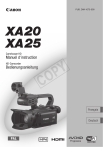
Lien public mis à jour
Le lien public vers votre chat a été mis à jour.











